Page 1
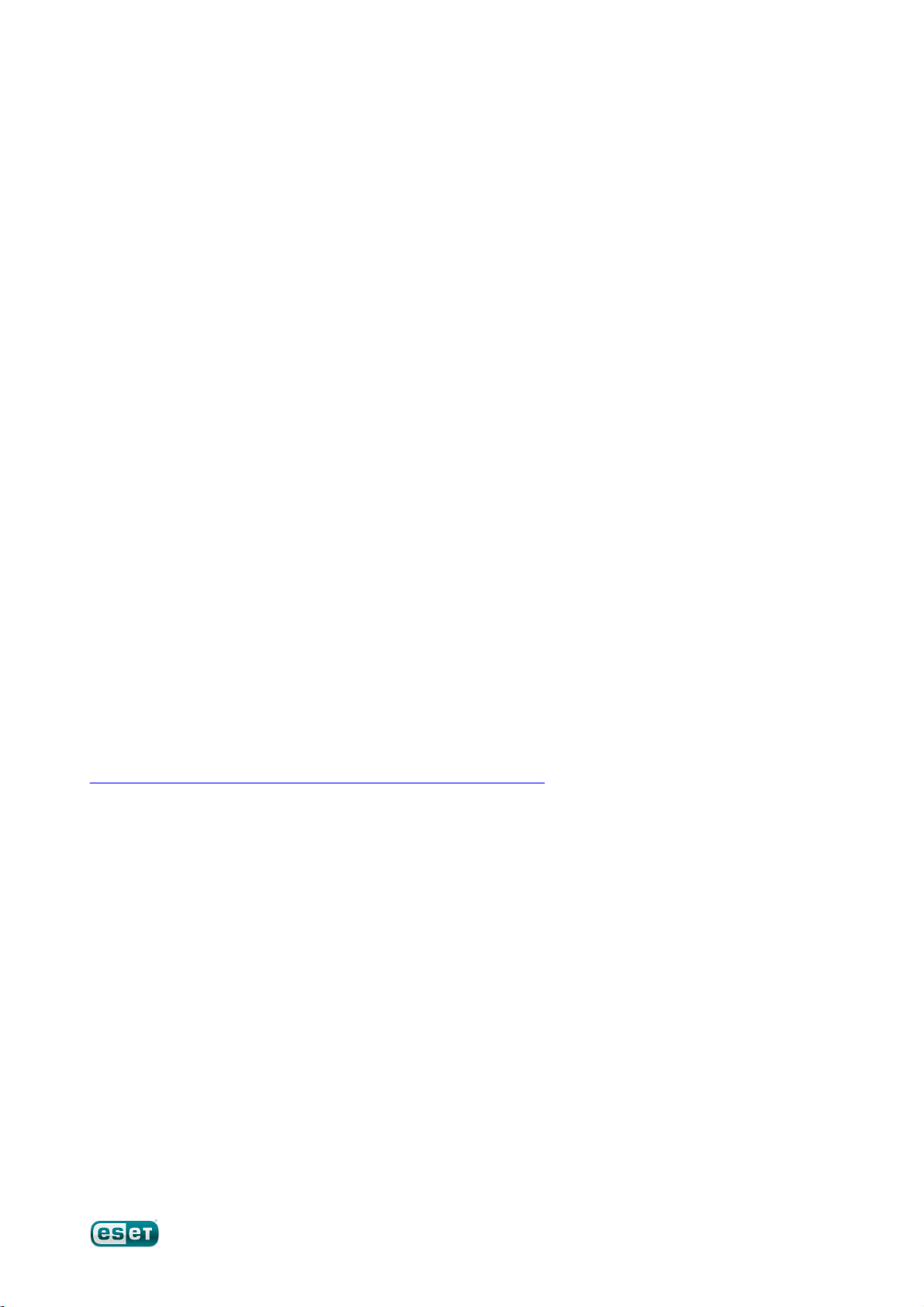
ESET
REMOTE
ADMINISTRATOR 5
Manuel d'installation et guide de l'utilisateur
Cliquez ici pour télécharger la derniere version de ce document
Page 2
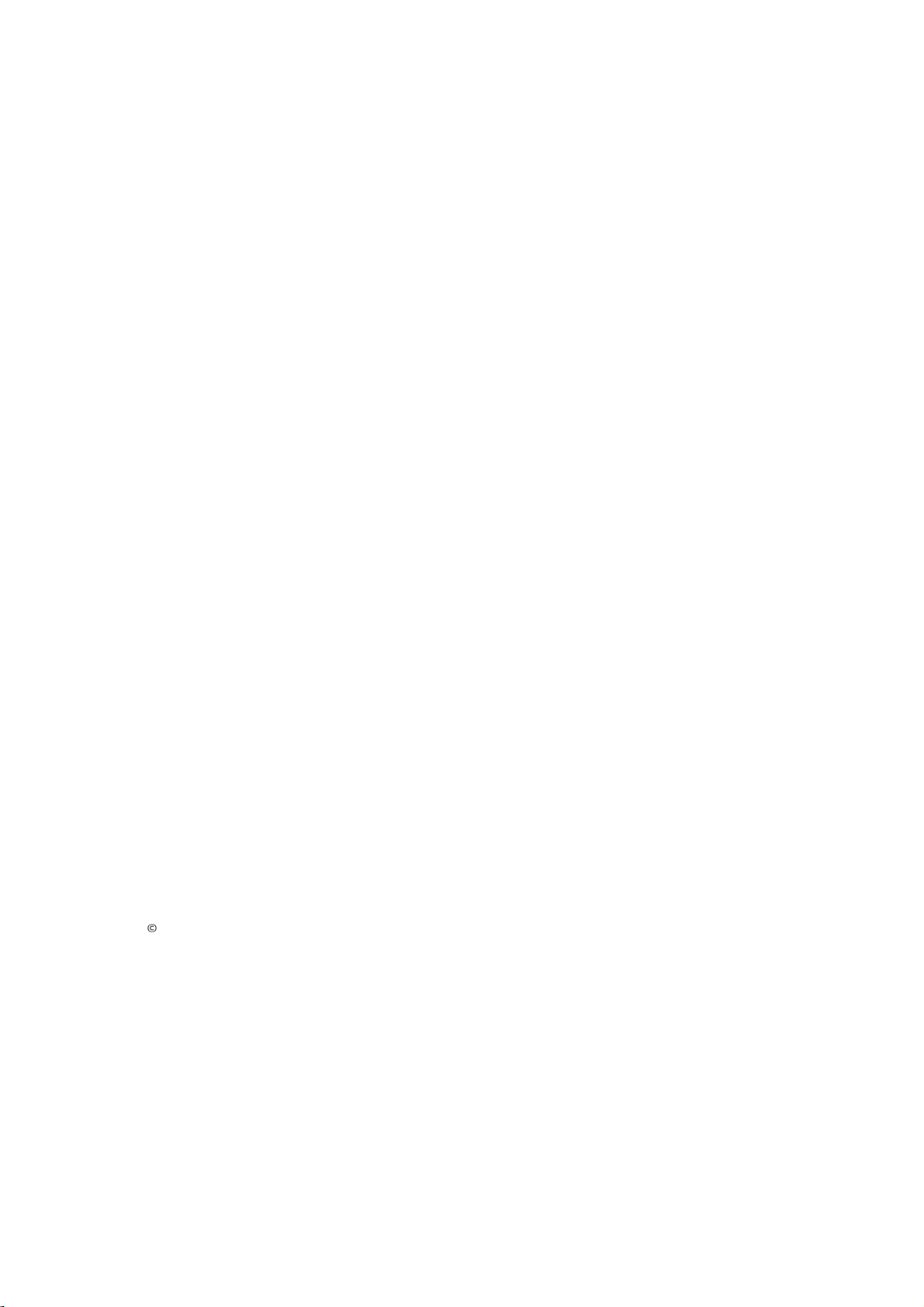
ESET REMOTE ADMINISTRATOR 5
Copyright 2015 ESET, spol. s r.o.
ESET Remote Admi nistrator 5 a été développé par ESET, s pol . s r.o.
Pour plus d'informati ons , vi si tez www.eset.com.
Tous droi ts rés ervés . Aucune pa rtie de cette documenta tion ne peut etre
reprodui te, stockée dans un s ys teme d'archivage ou transmi se sous quelque
forme ou par quelque moyen que ce s oit, él ectronique, mécanique ,
photocopie, enregistrement, numérisa tion ou autre sa ns l 'autorisa tion écrite
de l'a uteur.
ESET, spol. s r.o. se réserve le droit de modifi er les appli cations décrites sans
préa vis .
Assi sta nce a l a cl ientele internationale : www.es et.eu/s upport
Assi sta nce a l a cl ientele Améri que du Nord : www.eset.com/support
RÉV. 11/20/2015
Page 3
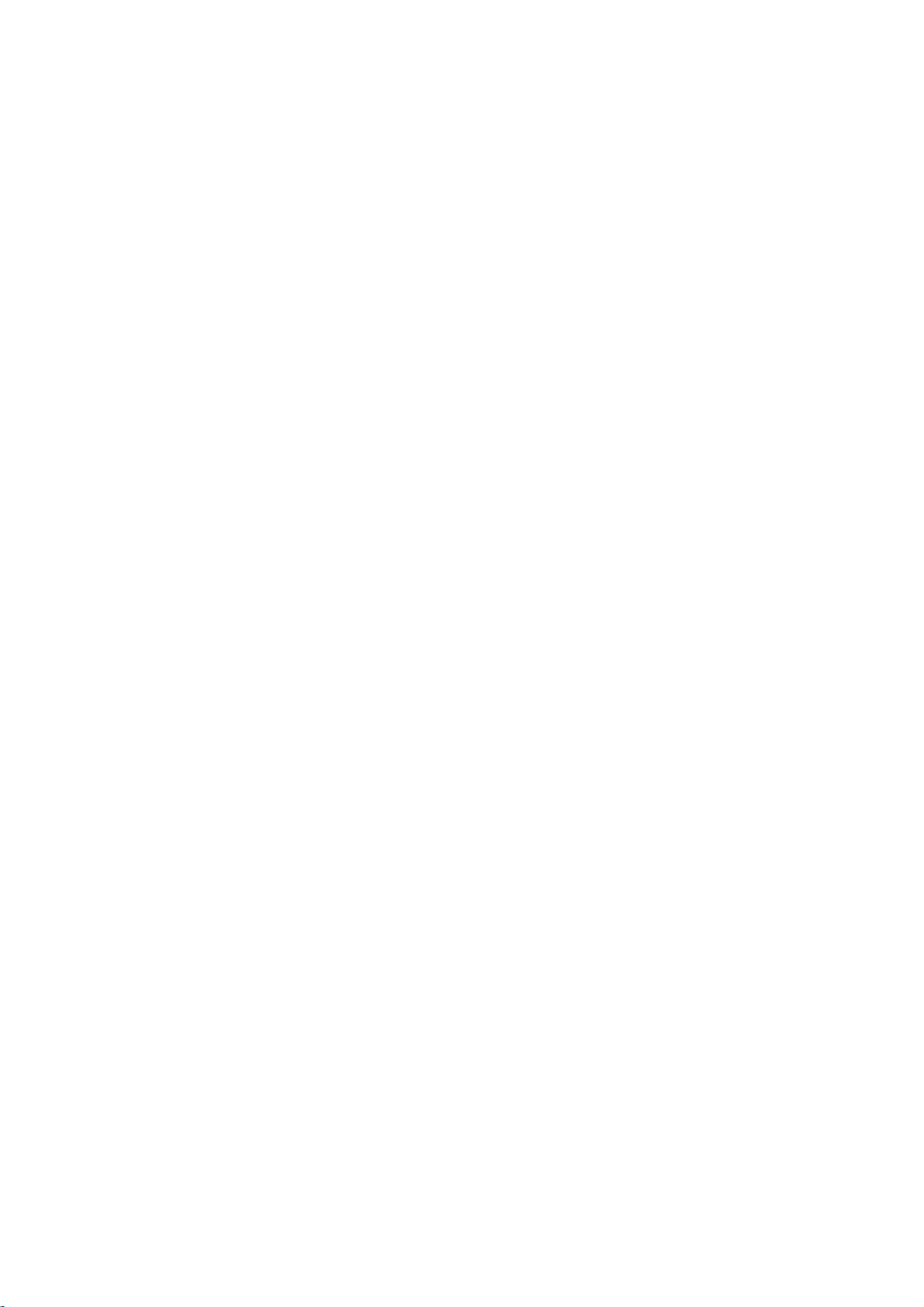
Table des matieres
1.
Introduction
Nouveautés de la version ESET Remote Administrator 5.3
1.1
Architecture du programme
1.2
Produits et langues pris en charge
1.3
2.
Installation de ERA Server et de la ERA Console
Configuration requise
2.1
Guide d'installation de base
2.2
Scénario - Installation dans un environnement d'entreprise
2.3
3.
Utilisation de ERA Console
Connexion a ERA Server
3.1
ERA Console - fenetre principale
3.2
Filtrage des informations
3.3
Onglets dans ERA Console
3.4
..................................................................5
..............................................................................................5
..............................................................................................6
..............................................................................................7
..................................................................9
..............................................................................................9
..............................................................................9Logiciels et base de données requis2.1.1
..............................................................................10Exigences de perf ormances2.1.2
..............................................................................13Ports utilisés2.1.3
..............................................................................14Recherche d'ordinateur2.1.4
..............................................................................................15
..............................................................................15Vue d'ensemble de l'env ironnement (structure du réseau)2.2.1
..............................................................................15Av ant l'installation2.2.2
..............................................................................16Installation2.2.3
................................................................................16installation du ERA Serv er2.2.3.1
................................................................................17Installation en mode cluster2.2.3.1.1
................................................................................18installation du ERA Console2.2.3.2
................................................................................19Miroir2.2.3.3
................................................................................19Ty pes de base de données pris en charge par le ERA Serv er2.2.3.4
................................................................................20Conf iguration de base2.2.3.4.1
................................................................................21Conf iguration de connexion de base de données2.2.3.4.2
................................................................................21Installation sur des v ersions antérieures2.2.3.5
..............................................................................................23
..............................................................................23Vue d'ensemble de l'environnement (structure du réseau)2.3.1
..............................................................................24Installation2.3.2
................................................................................24Installation au siege central2.3.2.1
................................................................................24Filiale : installation du ERA Serv er2.3.2.2
................................................................................24Filiale : installation du serv eur Miroir HTTP2.3.2.3
................................................................................25Filiale : installation a distance sur des clients2.3.2.4
..............................................................................25Autres exigences pour les env ironnements d'entreprise2.3.3
..................................................................27
..............................................................................................27
..............................................................................................28
..............................................................................29Mise en page3.2.1
..............................................................................................30
..............................................................................30Filtre3.3.1
..............................................................................31Menu contextuel3.3.2
..............................................................................32Filtre de date3.3.3
..............................................................................................32
..............................................................................32Description générale des onglets et des clients3.4.1
..............................................................................33Réplication et inf ormations sous les onglets indiv iduels3.4.2
..............................................................................34Onglet Clients3.4.3
................................................................................36Fusionner les clients en double3.4.3.1
................................................................................37Actions réseau3.4.3.2
..............................................................................39Onglet Journal des menaces3.4.4
..............................................................................39Onglet Journal de pare-f eu3.4.5
..............................................................................40Onglet Journal des év énements3.4.6
..............................................................................40Onglet Journal HIPS3.4.7
..............................................................................40Journal de contrôle des périphériques3.4.8
..............................................................................41Journal de contrôle Web3.4.9
..............................................................................41Onglet Journal antispam3.4.10
..............................................................................42Onglet Liste grise3.4.11
..............................................................................42Onglet Journal d'analy se3.4.12
..............................................................................42Onglet Journal mobile3.4.13
..............................................................................43Onglet Quarantaine3.4.14
..............................................................................43Onglet Tâches3.4.15
..............................................................................44Onglet Rapports3.4.16
................................................................................46Tableau de bord3.4.16.1
................................................................................49Liste des serv eurs Web du tableau de bord3.4.16.1.1
................................................................................50Scénario d'exemple de rapport3.4.16.2
..............................................................................51Onglet Installation a distance3.4.17
................................................................................52Assistant de recherche réseau3.4.17.1
................................................................................54Gestionnaire de packages3.4.17.2
................................................................................56Options de ligne de commande3.4.17.2.1
................................................................................58Options de package d’installation3.4.17.2.2
................................................................................59ESET Endpoint Antiv irus Options de désinstallation3.4.17.2.3
................................................................................60ESET Endpoint Security Options de désinstallation3.4.17.2.4
................................................................................61Options de ligne de commande du package personnalisé3.4.17.2.5
................................................................................62Diagnostics d'installation a distance3.4.17.3
................................................................................63Historique d'installation3.4.17.4
................................................................................63Réexécuter la tâche3.4.17.4.1
................................................................................64Af ficher le contenu d'un f ichier de résultats3.4.17.4.2
Options ERA Console
3.5
3.6
3.7
4.
4.1
4.2
5.
5.1
5.2
5.3
..............................................................................................64
..............................................................................64Connexion3.5.1
..............................................................................65Colonnes3.5.2
..............................................................................65Couleurs3.5.3
..............................................................................66Chemins3.5.4
..............................................................................66Date/Heure3.5.5
..............................................................................66Volets3.5.6
..............................................................................66Autres parametres3.5.7
Modes d'affichage
..............................................................................................67
ESET Configuration Editor
..............................................................................................68
..............................................................................69Superposition de conf iguration3.7.1
..............................................................................70Entrées de configuration clés3.7.2
Installation des solutions client ESET
Installation directe
Installation a distance
4.2.3.1
Administration d'ordinateurs client
Tâches
Gestionnaire de groupes
Stratégies
5.3.4
..................................................................72
..............................................................................................72
..............................................................................................73
..............................................................................73Conditions requises et restrictions4.2.1
................................................................................74Conditions requises pour une installation poussée Linux/Mac4.2.1.1
................................................................................75Exigences WMI4.2.1.2
..............................................................................75Installation poussée a distance4.2.2
..............................................................................77Installation a distance par ouv erture de session ou par Email4.2.3
................................................................................78Exportation du programme d'installation d'ESET dans un
dossier/script de connexion
................................................................................80Ouv erture de session par déf aut / Inf ormations de connexion4.2.3.2
..............................................................................80Installation a distance personnalisée4.2.4
..............................................................................81Mettre a niv eau le client Windows4.2.5
..............................................................................82Év iter des installations répétées4.2.6
..............................................................................83Réexécuter la tâche4.2.7
..............................................................................83Nouv elle tâche d'installation4.2.8
................................................................................85Parametres supplémentaires4.2.8.1
................................................................................86Conf igurer le partage du package d'installation4.2.8.2
................................................................................86Inf ormations WMI4.2.8.3
................................................................................87Export WSUS4.2.8.4
................................................................................87Export GPO4.2.8.5
..................................................................89
..............................................................................................89
..............................................................................90Tâche de conf iguration5.1.1
..............................................................................91Tâche Analy se a la demande5.1.2
..............................................................................91Tâche Mettre a jour maintenant5.1.3
..............................................................................92Tâche de script Sy sInspector5.1.4
..............................................................................92Fonctionnalités de protection5.1.5
..............................................................................92Exécuter la tâche planif iée5.1.6
..............................................................................92Tâche Restaurer/Supprimer depuis la quarantaine5.1.7
..............................................................................93Restauration de la base des signatures de v irus5.1.8
..............................................................................93Ef facer le cache de mise a jour du client5.1.9
..............................................................................94Tâche Générer un journal de v érification de sécurité5.1.10
..............................................................................94Tâche Af f icher la notif ication5.1.11
..............................................................................94Achev ement de la tâche5.1.12
..............................................................................................95
..............................................................................95Groupes statiques5.2.1
..............................................................................96Groupes paramétriques5.2.2
..............................................................................97Synchronisation Activ e Directory /LDAP5.2.3
..............................................................................................97
..............................................................................98Principes de base et f onctionnement5.3.1
..............................................................................98Comment créer des stratégies5.3.2
..............................................................................99Stratégies v irtuelles5.3.3
..............................................................................99Rôle et objectif des stratégies dans la structure arborescente
de stratégie
..............................................................................100Af f ichage des stratégies5.3.5
..............................................................................100Importation/exportation de stratégies5.3.6
..............................................................................100Assistant de migration de regles5.3.7
Page 4
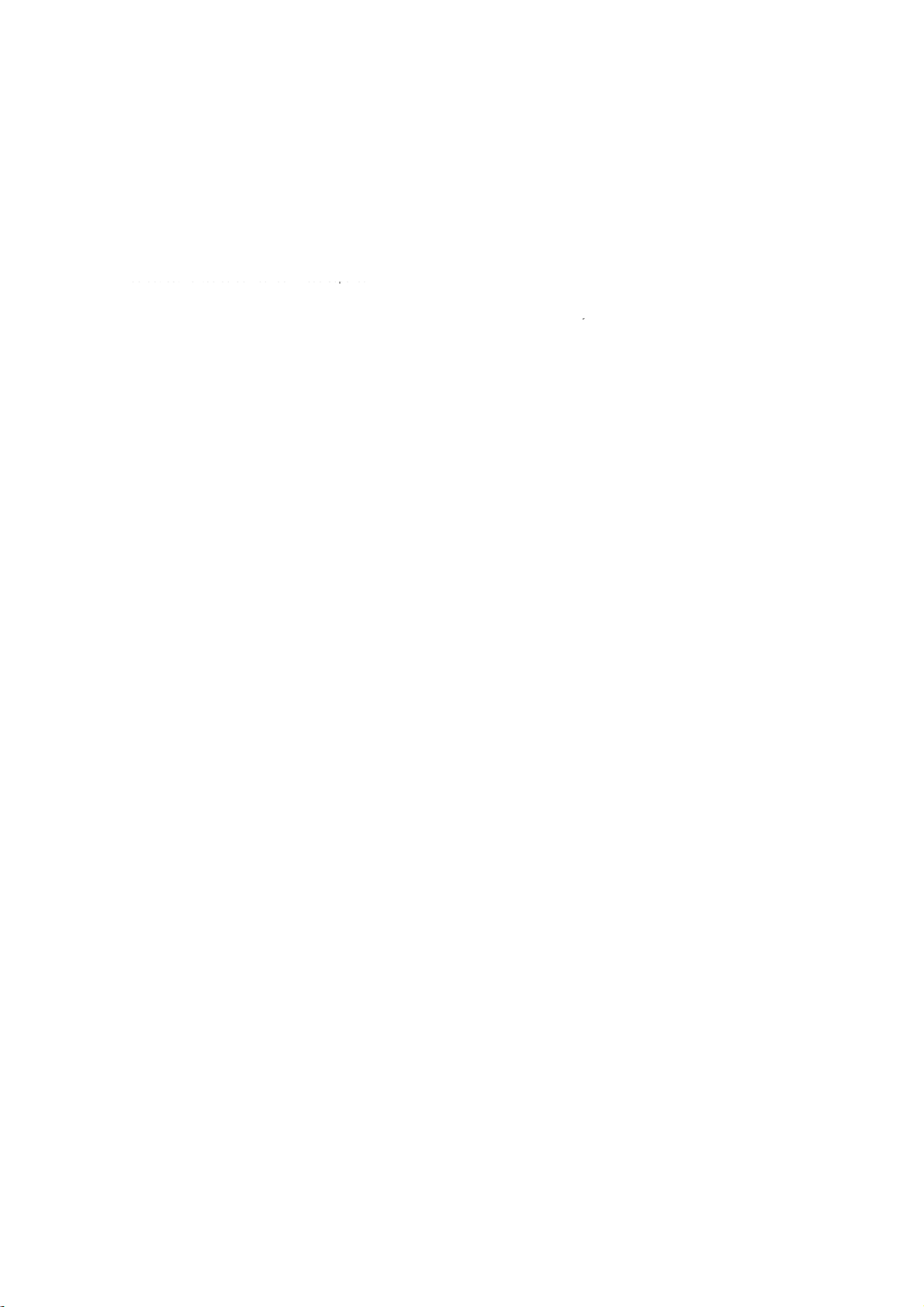
..............................................................................101Attribution de stratégies a des clients5.3.8
................................................................................101Stratégie de clients principaux par déf aut5.3.8.1
................................................................................101Attribution manuelle5.3.8.2
................................................................................101Regles de stratégie5.3.8.3
................................................................................102Assistant Regles de stratégie5.3.8.3.1
..............................................................................103Stratégie pour les clients mobiles5.3.9
..............................................................................104Suppression de stratégies5.3.10
..............................................................................104Parametres spéciaux5.3.11
..............................................................................105Scénarios de déploiement de stratégie5.3.12
5.3.12.1
5.3.12.2
5.3.12.4
Gestionnaire de notifications
5.4
................................................................................105Chaque serv eur est une unité autonome et les stratégies sont
définies localement
Chaque serv eur est administré indiv iduellement ; les
................................................................................106
stratégies sont gérées localement mais la stratégie parent par
................................................................................107Héritage de stratégies d'un serv eur de niv eau supérieur5.3.12.3
défaut est héritée du serv eur de niv eau supérieur
................................................................................108Attribution de stratégies uniquement a partir du serv eur de
niv eau supérieur
................................................................................108Utilisation de groupes5.3.12.5
..............................................................................................110
..............................................................................113État du client5.4.1
..............................................................................114État du serv eur5.4.2
..............................................................................116Év énement de tâche terminée5.4.3
..............................................................................116Év énement de nouveau client5.4.4
..............................................................................117Manifestation5.4.5
..............................................................................118Év énement de journal reçu5.4.6
..............................................................................118Action5.4.7
..............................................................................119Notif ications via interruption SNMP5.4.8
..............................................................................119Exemple de création de regle5.4.9
Informations détaillées de clients
5.5
5.6
6.
6.1
..............................................................................................120
Assistant Fusion des regles de pare-feu
..............................................................................................121
..................................................................122
Options d'ERA Server
Général
..............................................................................................122
..............................................................................122Gestion de licences6.1.1
Sécurité
6.2
..............................................................................................123
..............................................................................124Gestionnaire des utilisateurs6.2.1
..............................................................................124Mot de passe d'acces a la console6.2.2
Maintenance du serveur
6.3
..............................................................................................124
..............................................................................125Parametres de collecte des journaux6.3.1
..............................................................................125Nettoy age par parametre d'interv alle de temps6.3.2
6.3.3
Journalisation
6.4
..............................................................................................127
..............................................................................126Parametres de nettoy age av ancés par nombre
d'enregistrements de journal
..............................................................................128Visionneuse du journal de v érification6.4.1
Réplication
6.5
..............................................................................................129
..............................................................................130Réplication dans des réseaux de grande taille6.5.1
Mises a jour
6.6
..............................................................................................132
..............................................................................133Serveur Miroir6.6.1
................................................................................134Utilisation du serv eur Miroir6.6.1.1
................................................................................135Ty pes de mises a jour6.6.1.2
................................................................................135Activ ation et conf iguration du Miroir6.6.1.3
Autres parametres
6.7
6.8
7.
7.1
7.2
8.
..............................................................................................136
Parametres avancés
..............................................................................................137
..................................................................138
Console a ligne de commande ERA
Drapeaux de commande
..............................................................................................140
Commandes
..............................................................................................141
..................................................................169
ERA API
Restauration de stockage
9.8
9.9
9.10
9.11
10.
10.1
10.2
10.3
11.
11.1
11.2
11.3
11.4
11.5
12.
12.1
..............................................................................................172
Installer une nouvelle clé de licence
..............................................................................................173
Modifier la configuration du serveur
..............................................................................................173
Interface de ligne de commande
..............................................................................................173
..................................................................174
Dépannage
FAQ
..............................................................................................174
10.1.1
Codes d'erreur fréquemment rencontrés
..............................................................................................174
10.2.1
Comment diagnostiquer des problemes avec ERAS ?
..............................................................................................176
Conseils et astuces
Planificateur
..............................................................................................177
Suppression de profils
..............................................................................................178
Exportation et autres fonctions de configuration XML des clients
..............................................................................................178
Mise a jour combinée pour les portables
..............................................................................................179
Installation de produits tiers a l'aide d'ERA
..............................................................................................181
ESET SysInspector
Présentation de ESET SysInspector
..............................................................................................182
..............................................................................174Problemes d'installation d'ESET Remote Administrator sur un
serv eur Windows 2000/2003
..............................................................................174Quelle est la signif ication du code d'erreur GLE ?10.1.2
Messages d'erreur af fichés lors de l'utilisation de ESET
..............................................................................174
Remote Administrator pour installer a distance ESET Smart
..............................................................................175Codes d'erreur f réquemment rencontrés dans era.log10.2.2
Security ou ESET NOD32 Antiv irus
..................................................................177
..................................................................182
..............................................................................182Démarrer ESET Sy sInspector.12.1.1
Interface utilisateur et utilisation de l'application
12.2
..............................................................................................183
..............................................................................183Contrôles du programme12.2.1
..............................................................................184Nav igation dans ESET Sy sInspector12.2.2
................................................................................186Raccourcis clav ier12.2.2.1
..............................................................................187Comparer12.2.3
Parametres de la ligne de commande
12.3
12.4
..............................................................................................188
Script de service
..............................................................................................189
..............................................................................189Création d'un script de serv ice12.4.1
..............................................................................189Structure du script de serv ice12.4.2
..............................................................................192Exécution des scripts de serv ice12.4.3
FAQ
12.5
13.
13.1
13.2
13.3
13.4
..............................................................................................192
..................................................................194
ESET SysRescue
Configuration minimale requise
..............................................................................................194
Procédure de création d'un CD de dépannage
..............................................................................................194
Sélection de la cible
..............................................................................................195
Parametres
..............................................................................................195
..............................................................................195Dossiers13.4.1
..............................................................................196Antiv irus ESET13.4.2
..............................................................................196Parametres av ancés13.4.3
..............................................................................196Protocole Internet13.4.4
..............................................................................197Périphérique USB d'amorçage13.4.5
..............................................................................197Grav er13.4.6
Utilisation de ESET SysRescue
13.5
..............................................................................................197
..............................................................................197Utilisation d'ESET Sy sRescue13.5.1
14.
..................................................................198
Annexe – Licence tierce
9.
9.1
9.2
9.3
9.4
9.5
9.6
9.7
..................................................................170
ERA Maintenance Tool
Arreter le ERA Server
..............................................................................................170
Démarrer le ERA Server.
..............................................................................................170
Transfert de base de données
..............................................................................................171
Sauvegarde d'une base de données
..............................................................................................171
Restauration de la base de données
..............................................................................................172
Supprimer des tables
..............................................................................................172
Sauvegarde de stockage
..............................................................................................172
Page 5
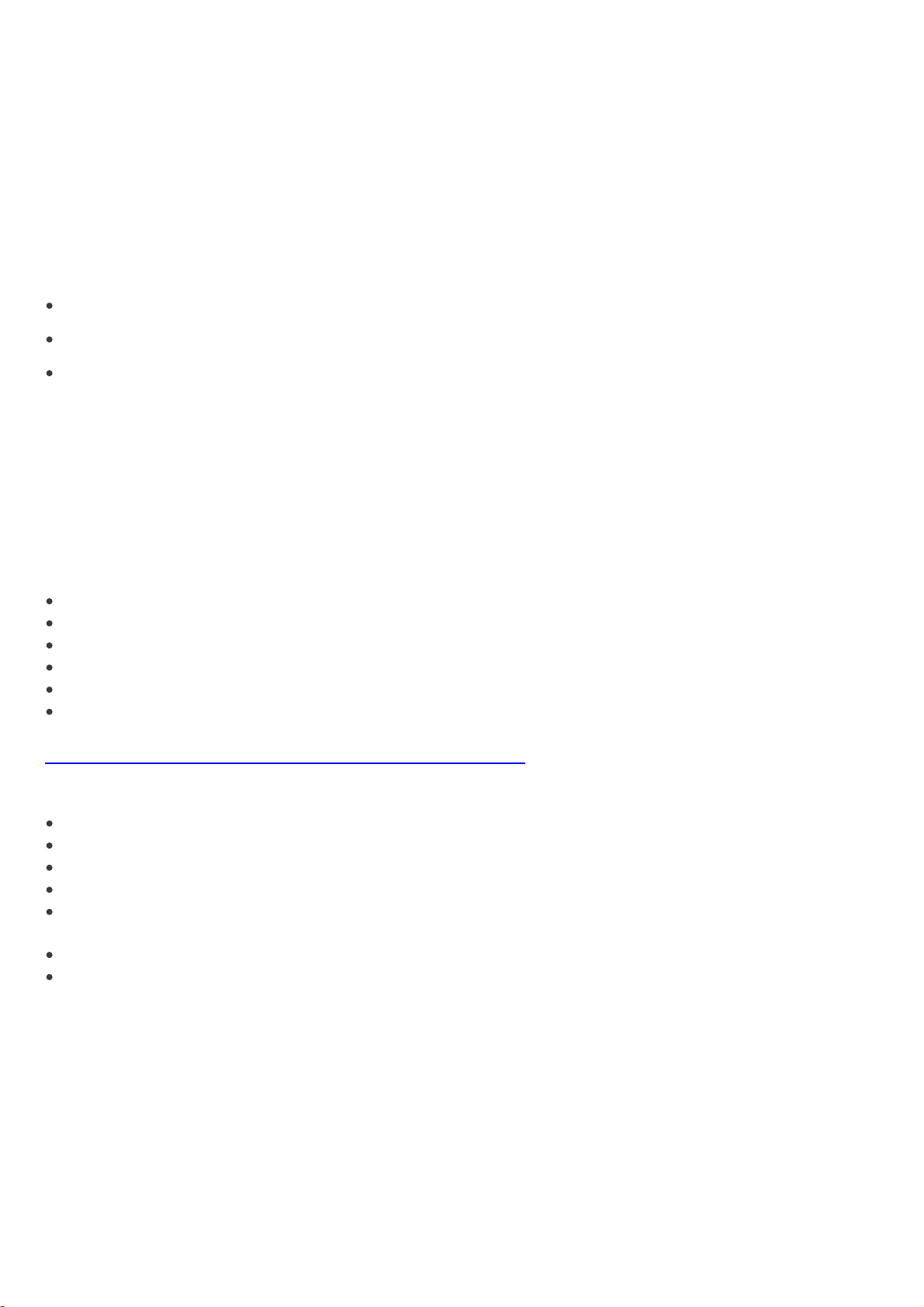
1. Introduction
La solution ESET Remote Administrator (ERA) est une application permettant de gérer des produits d'ESET dans un
environnement de réseau comprenant des stations de travail et des serveurs a partir d'un emplacement central. Le
systeme de gestion des tâches intégré dans la solution ESET Remote Administrator permet d'installer des solutions
de sécurité ESET sur des ordinateurs distants et de réagir rapidement a de nouveaux problemes et menaces.
ESET Remote Administrator n'assure pas de protection contre les codes malveillants. ERA dépend de la présence
d'une solution de sécurité ESET ESET Endpoint Antivirus ou ESET Endpoint Security.
Pour effectuer le déploiement complet d'un portefeuille de solutions de sécurité ESET, procédez comme suit :
Installation du ERA Server (ERAS),
Installation de la ERA Console (ERAC),
Installation sur des ordinateurs clients (ESET Endpoint Antivirus, ESET Endpoint Security, etc…).
REMARQUE : certaines parties de ce document utilisent des variables systeme faisant référence a l'emplacement
précis de dossiers et de fichiers :
%ProgramFiles% = généralement C:\Program Files
%ALLUSERSPROFILE% = généralement C:\Documents and Settings\All Users
1.1 Nouveautés de la version ESET Remote Administrator 5.3
ESET Remote Administrator version 5.3
Améliorations de l'installation poussée a distance et nouvelles méthodes (WMI)
Prise en charge d'IPv6
Interface de ligne de commande et améliorations API (davantage de commandes)
API 64 bits disponible
Possibilité de fusionner les clients en double
Améliorations dans la gestion du package
Cliquez ici si vous utilisez la ESET Remote Administrator version 6.x
ESET Remote Administrator version 5.2
API avec un code source documenté et une console a ligne de commande
Déploiement a distance pour Linux et Apple Mac
Rapports dans des documents PDF
Rapport de l'adresse IP en double
Actions sur le réseau de base a partir de la console (Wake-on-LAN, Ping, Session RDP, Message, Arret,
Personnalisé)
Installation a distance d'un package personnalisé avec une sortie redirigée
Transfert de journal simplifié
5
Page 6
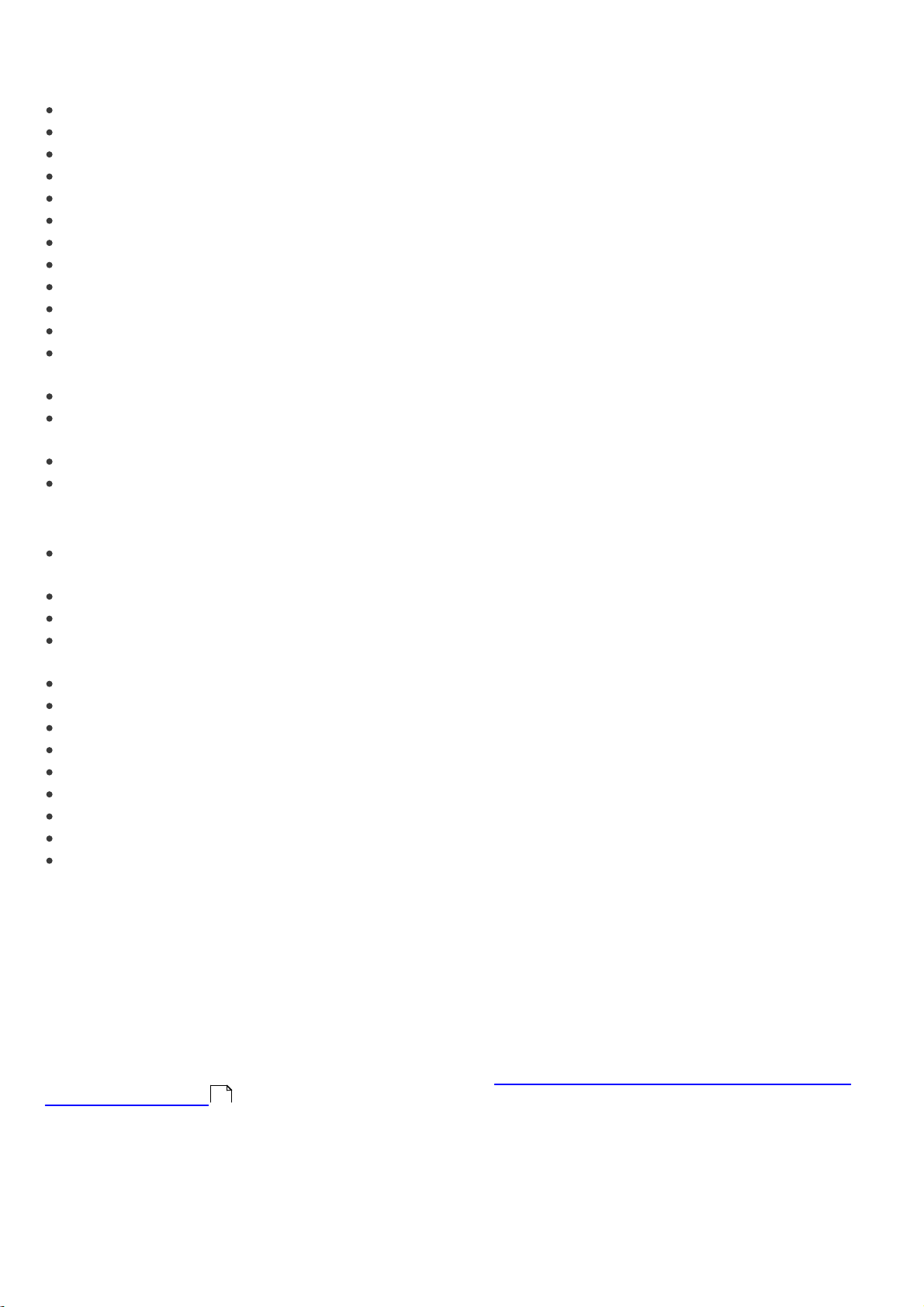
ESET Remote Administrator version 5.1
Ajouter un nouveau produit pris en charge - ESET File Security pour Microsoft SharePoint Server
Ajouter un nouveau produit pris en charge - ESET Security 4.5 pour Kerio
Mise a niveau pour un produit pris en charge - ESET File Security pour Microsoft Windows Server
Mise a niveau pour un produit pris en charge - ESET Mail Security pour Microsoft Exchange Server
Mise a niveau pour un produit pris en charge ESET Mail Security pour IBM Lotus Domino
Mise a niveau pour un produit pris en charge - ESET Gateway Security pour Microsoft Forefront TMG
Mise a niveau pour un produit pris en charge - Endpoint Security pour Android
Ajout d'une méthode d'installation a distance pour Endpoint Security pour Android
Mise a niveau pour un produit pris en charge - ESET Endpoint Security
Mise a niveau pour un produit pris en charge - ESET Endpoint Antivirus
Améliorations du tableau de bord - mode édition dans le navigateur pour des modeles de tableaux de bord
Stratégies - nouvelle conception de l'IU visuelle du gestionnaire de stratégies tout en ajoutant d'autres
métadonnées de stratégie
Le serveur de messagerie SMTP prend en charge les notifications et les rapports
Schéma de réplication : possibilité d'ignorer la vérification du serveur de niveau inférieur entrant contre une liste
statique prédéfinie
Prise en charge Open Directory Apple et OpenLDAP pour la recherche de réseau et la synchronisation des groupes
Migration des stratégies pour convertir les parametres v3/v4 en une configuration compatible v5
ESET Remote Administrator version 5.0
Tableau de bord Web pour les administrateurs : vue d'ensemble complete des rapports dans votre navigateur
Web
Installation a distance : nouvelle conception
Fonctions de protection : nouvelle tâche pour la gestion des fonctions de protection sur les clients
Exécution de la tâche planifiée : nouvelle tâche permettant de déclencher immédiatement une tâche planifiée
sur un client
Gestionnaire des utilisateurs : outil de gestion des comptes et des mots de passe pour l'acces a la console
Onglet HIPS : informations sur les événements HIPS sur les clients
Onglet Contrôle Web : informations sur les événements Contrôle Web sur les clients
Onglet Contrôle de périphérique : informations sur les événements Contrôle de périphérique sur les clients
Onglet Antispam : informations sur les événements liés au spam sur les clients
Onglet Liste grise : informations sur les événements Liste grise sur les clients
Recherche d'ordinateurs sur le réseau : nouvelles tâches de recherche et nouveau design
Prise en charge de l'installation sur les versions ERA antérieures (4.x, 3.x), y compris la migration de données
Rapports : nouveaux rapports, nouvelle conception, prise en charge des tableaux de bord Web
1.2 Architecture du programme
Techniquement, ESET Remote Administrator comprend deux composants distincts : le ERA Server (ERAS) et la ERA
Console (ERAC). Vous pouvez exécuter un nombre illimité de ERA Server et de consoles au sein de votre réseau car
le contrat de licence ne prévoit aucune limite a cet égard. La seule limite imposée porte sur le nombre total de
clients que votre installation d'ERA peut administrer.
ERA Server (ERAS)
Le composant serveur d'ERA s'exécute comme service sous les systemes d'exploitation de technologie Microsoft
Windows® NT suivants . La principale tâche de ce service est de collecter des informations de clients et de leur
9
envoyer diverses requetes. Ces requetes, y compris les tâches de configuration, les requetes d'installation a
distance, etc., sont créées via la ERA Console (ERAC). ERAS est un point de rencontre entre l'ERAC et les ordinateurs
client, un lieu ou toutes les informations sont traitées, maintenues ou modifiées avant d'etre transférées aux
clients ou a l'ERAC.
6
Page 7
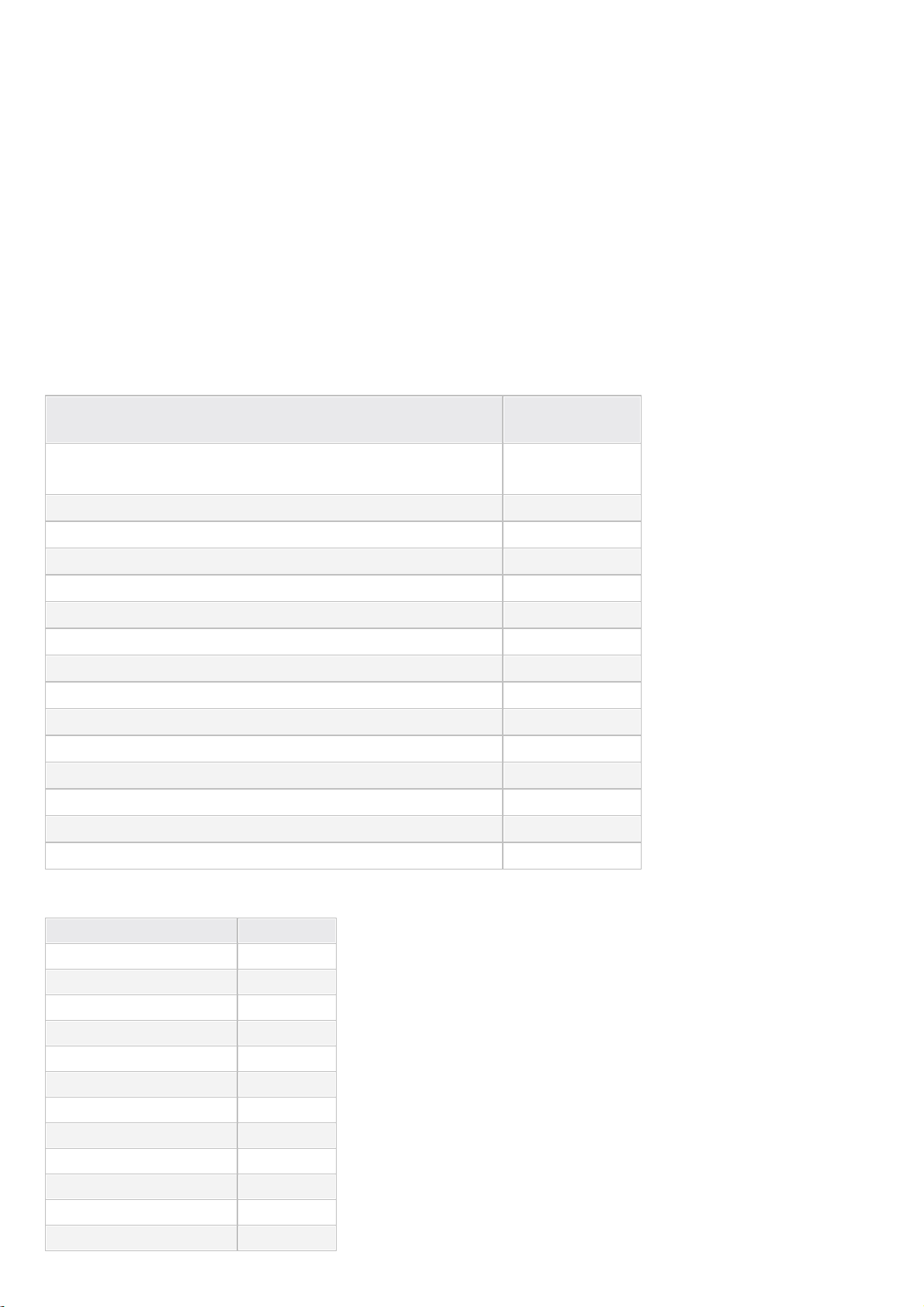
ERA Console (ERAC)
Gérable par le biais d'ESET Remote Administrator 5
Version du
produit
ESET Endpoint Security pour Windows
5.x
ESET Endpoint Antivirus pour Windows
5.x
ESET File Security pour Microsoft Windows Server
4.x
ESET NOD32 Antivirus 4 Business Edition pour Mac OS X
4.x
ESET NOD32 Antivirus 4 Business Edition pour Linux Desktop
4.x
ESET Mail Security pour Microsoft Exchange Server
4.x
ESET Mail Security pour IBM Lotus Domino
4.x
ESET Security pour Microsoft Windows Server Core
4.x
ESET Security pour Microsoft SharePoint Server
4.x
ESET Security pour Kerio
4.x
ESET NOD32 Antivirus Business Edition
4.2.76
ESET Smart Security Business Edition
4.2.76
ESET Mobile Security pour Symbian
1.x
ESET Mobile Security pour Windows Mobile
1.x
ESET Mobile Security pour Android
3.x
Langue
Code
Anglais (États-Unis)
ENU
Chinois simplifié
CHS
Chinois traditionnel
CHT
Français (France)
FRA
Allemand (Allemagne)
DEU
Italien (Italie)
ITA
Japonais (Japon)
JPN
Coréen (Corée)
KOR
Polonais (Pologne)
PLK
Portugais (Brésil)
PTB
Russe (Russie)
RUS
Espagnol (Chili)
ESL8Espagnol (Espagne)
ERAC est le composant client d'ERA, généralement installé sur une station de travail. Cette derniere est utilisée par
l'administrateur pour contrôler a distance des solutions ESET sur des clients individuels. ERAC permet a
l'administrateur de se connecter au composant serveur d'ERA sur le port TCP 2223. La communication est contrôlée
par le processus console.exe, généralement situé dans le répertoire suivant :
%ProgramFiles%\ESET\ESET Remote Administrator\Console
Lors de l'installation d'ERAC , il se peut que vous deviez saisir un nom d'ERAS. Au démarrage, la console sera
automatiquement connectée a ce serveur. ERAC peut également etre configurée apres l'installation.
1.3 Produits et langues pris en charge
ESET Remote Administrator 5.3 peut déployer, activer (avec un nom d'utilisateur/mot de passe) et gérer les produits
ESET suivants :
Langues prises en charge
7
Page 8

ESN
Page 9
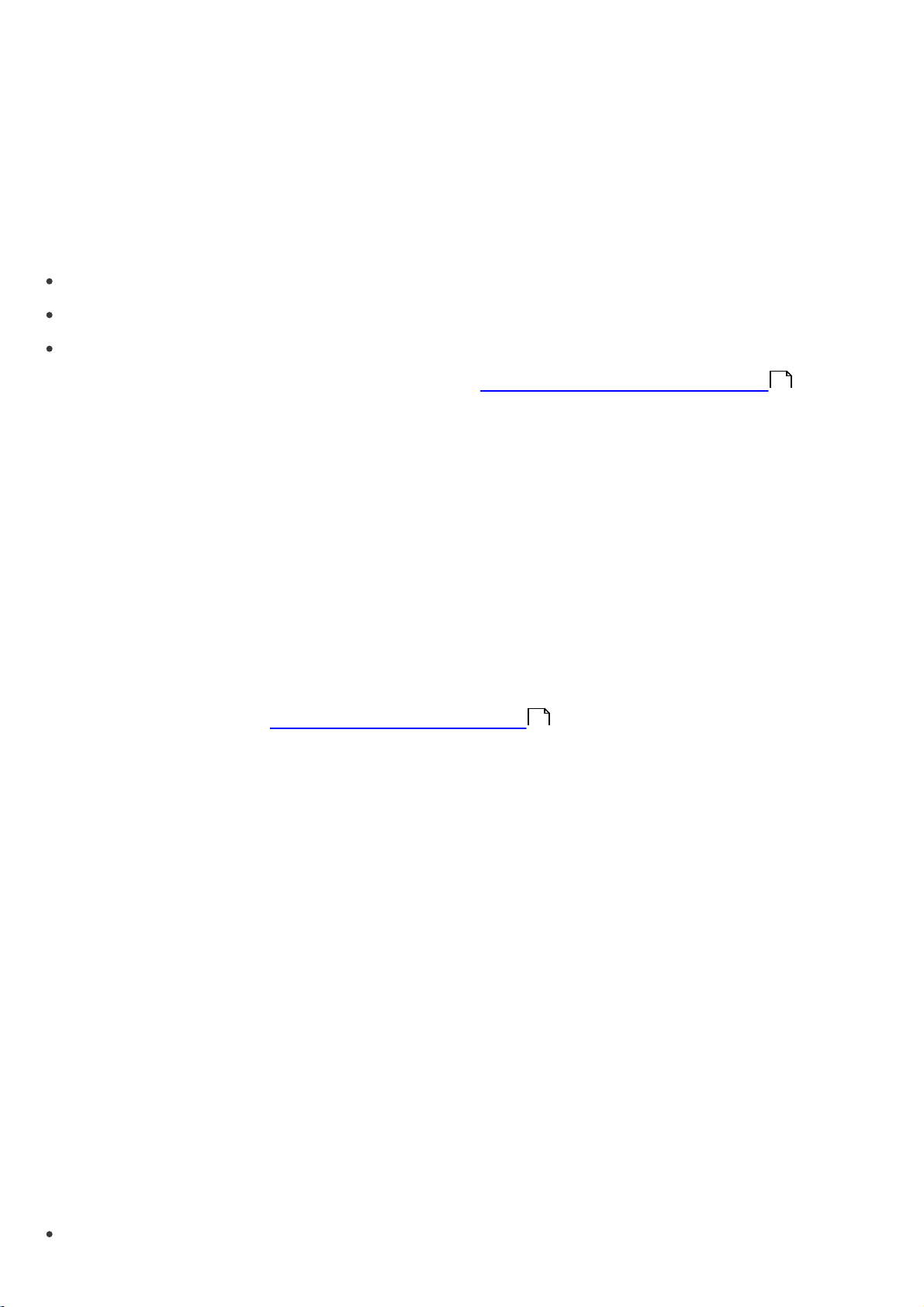
2. Installation de ERA Server et de la ERA Console
Systemes d'exploitation 32
bits :
Windows 2000 et versions ultérieures (voir la remarque)
Systemes d'exploitation 64
bits :
Windows XP et suivants
Bases de données :
Microsoft Access (intégré)
Microsoft SQL Server 2005 et versions ultérieures
MySQL 5.0 et versions ultérieures
ORACLE 9i et versions ultérieures
Pour plus d'informations, cliquez ici
Windows Installer :
2.0 et versions ultérieures
Tableau de bord Web :
Internet Explorer 7.0 et versions suivantes
Mozilla Firefox 3.6 et versions suivantes
Google Chrome 9 et versions suivantes
Serveur HTTP :
Identique aux exigences d'ERA Server, mais nécessite le Service Pack 2 ou ultérieur
sur Windows XP
Réseau :
IPv4 est entierement pris en charge
IPv6 est pris en charge a partir de Windows Vista et versions ultérieures
Systemes d'exploitation
32 bits :
Windows 2000 et versions ultérieures (voir la remarque)
Systemes d'exploitation
64 bits :
Windows XP et suivants
Windows Installer :
2.0 et versions ultérieures
Internet Explorer :
7.0 et versions ultérieures
2.1 Configuration requise
ERAS fonctionne en tant que service et, par conséquent, exige un systeme d'exploitation basé sur Microsoft
Windows NT. Bien que ERAS n'a pas besoin de Microsoft Windows Server Edition pour fonctionner, il est conseillé
d'installer ERAS sur un systeme d'exploitation de technologie serveur pour garantir un bon fonctionnement. Un
ordinateur sur lequel ERAS est installé doit toujours etre en ligne et accessible via un réseau informatique par :
des clients (généralement des stations de travail) ;
un PC avec ERA Console ;
d'autres instances d'ERAS (en cas de réplication).
REMARQUE : ESET Remote Administrator 5 prend en charge l'installation sur des versions antérieures , y compris
21
la migration des données.
2.1.1 Logiciels et base de données requis
ERA Server
19
ERA Console
Remarque :
ERA Console n'est pas pris en charge sur Microsoft Windows Server Core 2008 et Microsoft Windows Server Core
9
Page 10
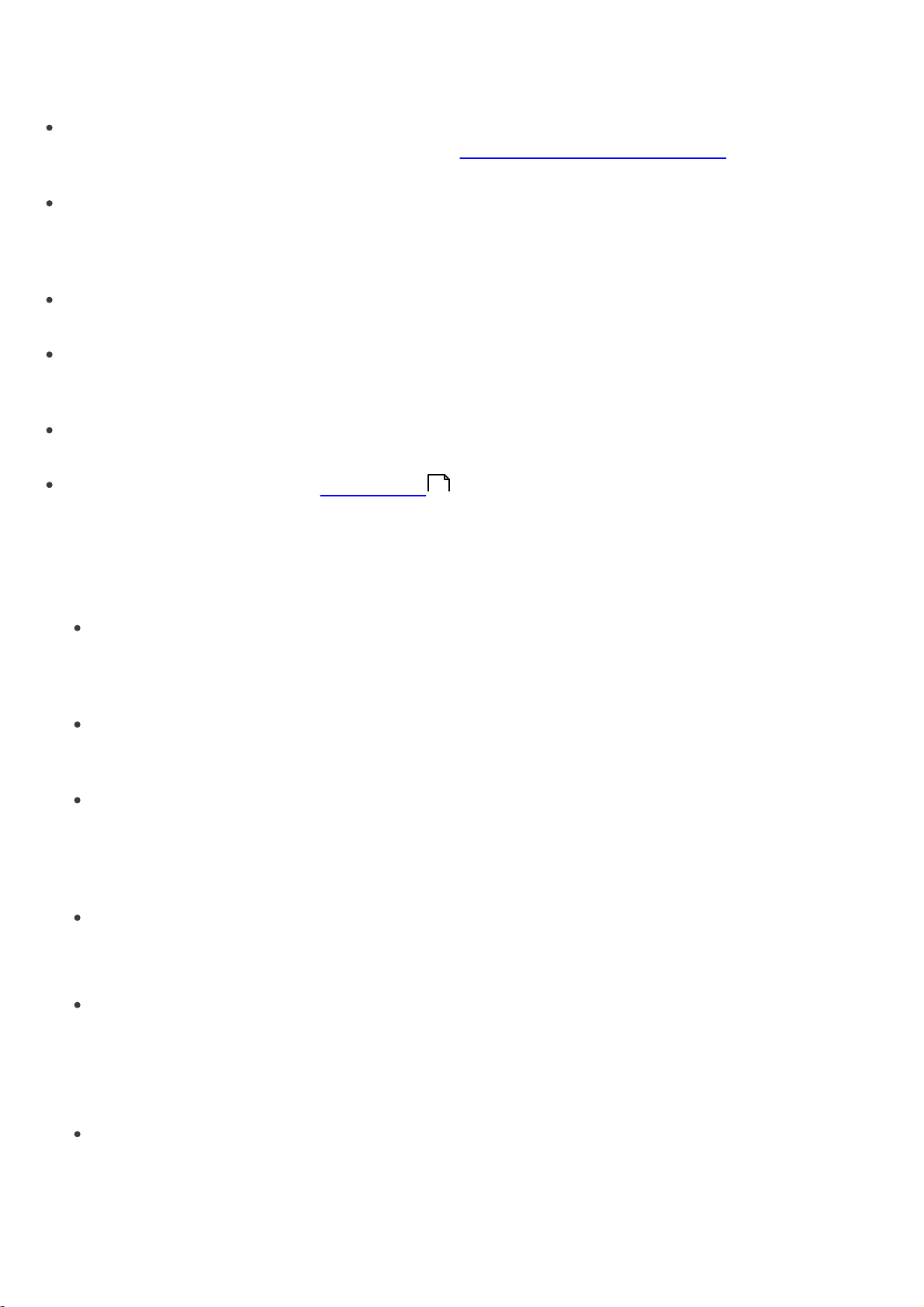
2012. ERA Server est pris en charge sur ces systemes d'exploitation, mais ne prend pas en charge l'intégration avec
les bases de données Microsoft Access.
Pour démarrer ERA Console, l'éditeur de configuration ESET et l'outil de maintenance ERA sur Windows 2000, le
fichier gdiplus.dll doit etre présent dans votre systeme. Cliquez ici pour télécharger ce fichier. Extrayez le fichier
du package d'installation et copiez-le dans le répertoire C:\WINNT\system32\.
Le rôle de serveur HTTPS n'est pas pris en charge sous Windows 2000 ; les fonctions de tableau de bord et de
miroir ne sont donc pas opérationnelles en mode HTTPS sur ce systeme d'exploitation. Pour utiliser le tableau de
bord sur un serveur Windows 2000, modifiez les parametres de maniere a ce que le tableau de bord ne s'exécute
plus par défaut en mode HTTPS.
L'installation a distance de produits de sécurité Linux/MAC et certaines fonctionnalités RPC/d'arret de la console
ne sont pas prises en charge sur Windows 2000.
Pour certains systemes d'exploitation, vous devrez mettre a jour les certificats racine de confiance avant
d'effectuer une installation poussée. Vous pouvez mettre a jour ces certificats en exécutant le service
Windows Update ou en important les dernieres versions manuellement.
Si vous utilisez un compte administrateur pour configurer l'acces SMTP dans Outils > Options du serveur > Autres
parametres (pour IIS ou Exchange), la messagerie sortante risque de ne pas fonctionner.
Certaines fonctions (RDP, arret) des Actions réseau ne sont pas disponibles sur Windows 2000.
2.1.2 Exigences de performances
37
Les performances du serveur peuvent varier en fonction des parametres suivants :
1. Base de données utilisée
Base de données MS Access, installée avec le serveur par défaut. Cette solution est recommandée pour
plusieurs centaines de clients. Toutefois, la taille de la base de données est limitée a 2 Go. Par conséquent, il
faudra activer les nettoyages sur le serveur et définir un intervalle (sous Outils > Options du serveur >
Maintenance du serveur) pour la suppression des anciennes données.
Les autres bases de données (MySQL, MSSQL, ORACLE) requierent une installation séparée, mais cela peut
améliorer les performances du serveur. Il est primordial d'utiliser le matériel adéquat pour chaque moteur de
base de données (principalement ORACLE) selon les recommandations techniques du distributeur.
Si vous choisissez ORACLE pour votre solution de base de données, vous devez définir un nombre de curseur
supérieur a la valeur Nombre maximum de connexions actives (sous Outils > Options du serveur > Parametres
avancés > Modifier les parametres avancés > Parametres avancés ; la valeur par défaut est 500). Le nombre
définitif de curseurs doit tenir compte du nombre de serveurs de niveau inférieur (en cas d'utilisation de la
réplication) et de curseurs utilisés par d'autres applications qui accedent au moteur de base de données.
En général, les performances du serveur sont meilleures en cas d'utilisation de bases de données externes (a
savoir, installées sur une autre machine).
2. Parametres d'intervalle de connexion du client
L'intervalle de connexion du client est de 10 minutes par défaut dans ESET Endpoint Security / ESET Endpoint
Antivirus. Si l'état du client doit etre mis a jour plus ou moins fréquemment par rapport a l'intervalle par
défaut, vous pouvez modifier cette configuration. N'oubliez pas qu'un intervalle de connexion des clients plus
court aura des incidences sur les performances serveur.
3. Nombre moyen d'événements signalés par les clients par connexion
Toute information envoyée par un client vers un serveur est reprise sous cet événement en particulier (par
exemple, journal des menaces, journal des événements, journal d'analyse, modification de la configuration).
Ce parametre ne peut pas etre directement modifié mais il peut etre altéré si d'autres parametres qui lui sont
pertinents sont changés. Par exemple, dans la configuration avancée du serveur (sous Outils > Options du
serveur > Maintenance du serveur) vous pouvez définir le nombre maximum de journaux qui peuvent etre
acceptés par le serveur (ce parametre inclut les clients qui se connectent directement ainsi que les clients
10
Page 11

répliqués). Dans un contexte de fonctionnement régulier, la moyenne a long terme peut etre estimée a 1
événement toutes les 4 heures par client.
4. Matériel utilisé
Pour les petites installations (moins de 1 000 clients qui se connectent a ERA Server) :
Type de processeur – Processeur compatible Pentium IV, 2 GHz ou plus
RAM - 2 Go
Réseau - 1 Gbit
Pour les installations moyennes (entre 1 000 et 4 000 clients qui se connectent a ERA Server) il est recommandé de
répartir l'installation sur deux ordinateurs :
ERA Server :
Type de processeur – Processeur compatible Pentium IV, 2 GHz ou plus
RAM - 2 Go
Réseau - 1 Gbit
Serveur de base de données :
Type de processeur – Processeur compatible Pentium IV, 2 GHz ou plus
RAM - 2 Go
Réseau - 1 Gbit
Vous pouvez également installer ERA Server et la base de données sur un meme ordinateur :
Type de processeur – Processeur compatible Pentium IV, multico ur, 3 GHz ou plus
RAM - 4 Go
Réseau - 1 Gbit
Disque dur – Raid 0 ou disque SSD, ou les deux
REMARQUE :: Dans ce cas (ERA Server et base de données installés sur le meme ordinateur), il n'est pas
recommandé d'utiliser une base de données MS Access, car sa taille limitée a 2 Go suppose des nettoyages
réguliers. N'oubliez pas non plus que la base de données MS SQL Express est limitée a 4 Go.
Pour les installations de grande taille (entre 4 000 et 10 000 clients qui se connectent a ERA Server) il est
recommandé de répartir les installations sur 2 ordinateurs et d'utiliser une base de données MS SQL ou Oracle :
ERA Server :
Type de processeur – Processeur compatible Pentium IV, multico ur, 3 GHz ou plus
RAM - 4 Go
Réseau - 1 Gbit
Serveur de base de données :
Type de processeur – Processeur compatible Pentium IV, multico ur, 3 GHz ou plus
RAM - 4 Go
Réseau - 1 Gbit
Disque dur – Raid 0 ou disque SSD, ou les deux
les installations de tres grande taille (entre 10 000 et 20 000 clients sur un serveur ERA Server) il est recommandé de
répartir les installations sur 2 ordinateurs et d'utiliser une base de données MS SQL ou Oracle :
ERA Server :
Type de processeur – Processeur compatible Pentium IV, multico ur, 3 GHz ou plus
RAM - 8 Go
Réseau - 1 Gbit
Disque dur – Raid 0 ou disque SSD, ou les deux
Serveur de base de données :
11
Page 12
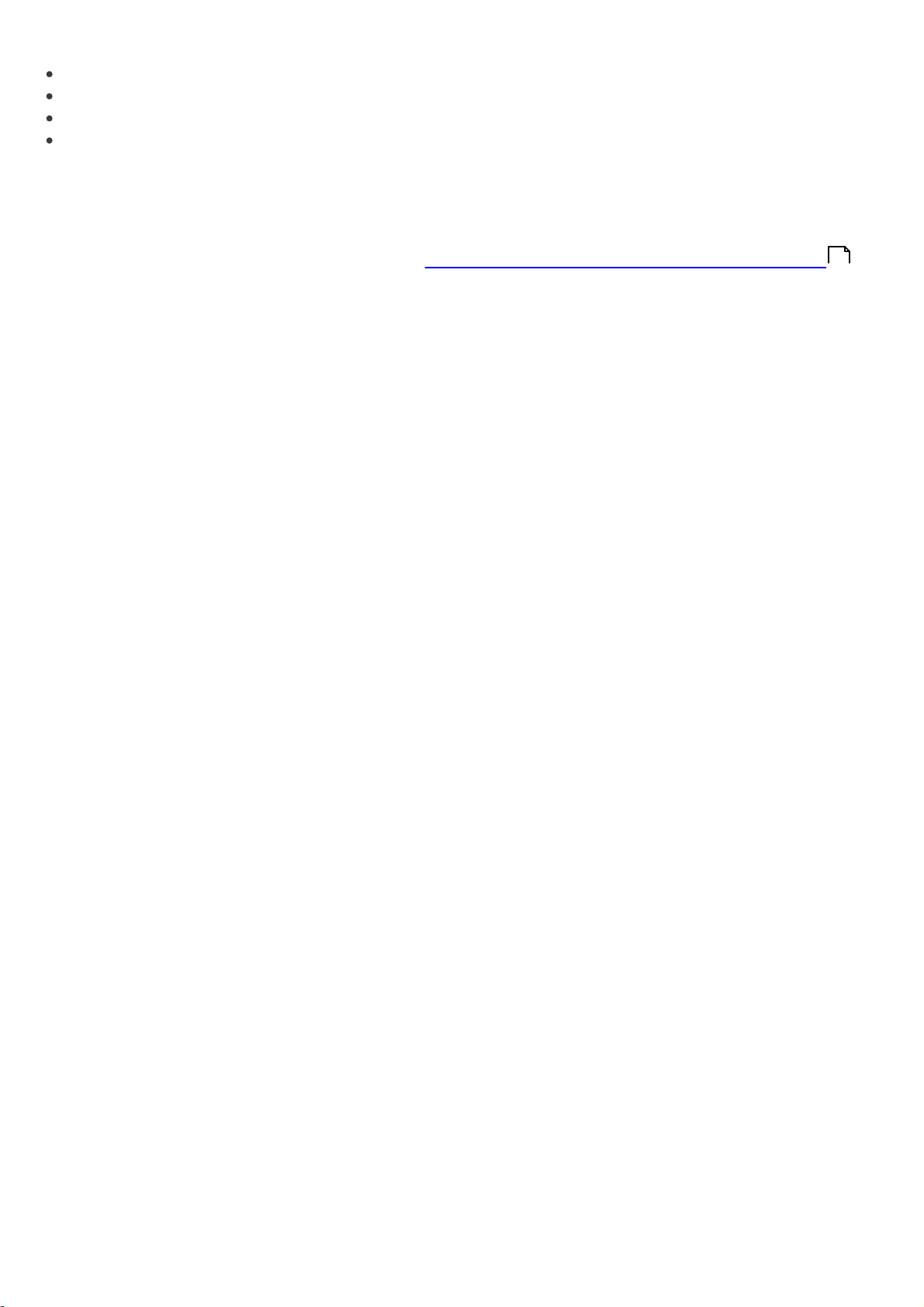
Type de processeur – Processeur compatible Pentium IV, multico ur, 3 GHz ou plus
RAM - 8 Go
Réseau - 1 Gbit
Disque dur – Raid 0 ou disque SSD, ou les deux
REMARQUE :: Toutes les configurations matérielles répertoriées ci-dessus représentent les conditions minimales
requises pour l'exécution d'ERA. Il est recommandé d'utiliser des configurations plus puissantes pour obtenir de
meilleures performances. Il est vivement conseillé d'utiliser la configuration matérielle minimale recommandée
pour le systeme d'exploitation du serveur, en tenant compte du nombre de clients a servir. Pour obtenir des
informations supplémentaires, consultez le chapitre Types de base de données pris en charge par ERA Server .
19
Pour gérer davantage de clients, nous vous recommandons de fractionner le chargement entre plusieurs serveurs
avec une réplication appropriée.
Surcharge
Si le serveur est surchargé (par exemple, nous connectons 20 000 clients a un serveur qui ne peut accepter que
10 000 clients toutes les 10 minutes), il passera certains des clients connectés. En moyenne, une connexion client
sur deux sera traitée, comme si l'intervalle de connexion du client était de 20 minutes au lieu de 10. Chaque déni de
service sera consigné de la maniere suivante : "<SERVERMGR_WARNING> ServerThread: nombre maximum de
threads pour les connexions actives a été atteint (500), le serveur passera cette connexion". Des dénis de service
peuvent également se produire lors de surcharges temporaires du serveur.
Vous pouvez modifier la valeur du parametre Nombre maximum de connexions actives (500 par défaut) dans les
parametres avancés du serveur, mais cette opération est a réserver aux cas exceptionnels (par exemple, pour la
résolution de problemes particuliers). En cas de surplus de ressources systeme et de performances du moteur de
base de données, vous pouvez utiliser ce parametre pour adapter les performances globales du serveur.
Transfert de données via un réseau
Pendant le fonctionnement standard d'un serveur, on estime qu'une client qui se connecte toutes les 10 minutes
signalera 0,04 événement par connexion, soit 1 événement signalé toutes les 4 heures par client. Cela produira
environ 2 Ko de trafic par connexion.
En cas d'épidémie de virus, lorsqu'un client signale 7 événements chaque fois qu'il se connecte, le trafic peut
augmenter jusqu'a 240 Ko par connexion. Si vous utilisez la compression (par défaut), le poids des données
transférées sera réduit d'environ 50 %, soit a peu pres 120 Ko par connexion.
Les données portent sur les connexions client directes et ignorent les connexions répliquées. La réplication a lieu
bien moins souvent et sert a envoyer de nouveaux événements depuis des serveurs de niveau inférieur. Les
événements qui seront répliqués automatiquement et le niveau de détail peuvent etre configurés dans les
parametres avancés du serveur (sous Outils > Options du serveur > Parametres avancés > Modifier les parametres
avancés > Réplication). La section Maintenance du serveur permet de configurer le niveau maximum de journaux
que le serveur de niveau supérieur acceptera. Ce parametre s'applique aux clients qui se connectent directement et
aux clients répliqués.
Exigences au niveau des capacités de stockage
L'installation neuve d'ESET Remote Administrator avec une base de données MS Access utilise jusqu'a 60 Mo sur le
disque dur.
La majorité de l'espace de stockage est utilisée par les événements du client stockés dans la base de données et
dans un référentiel sur le disque (le répertoire par défaut est C:\Documents and Settings\All Users\Application Data
\Eset\ESET Remote Administrator\Server). ERA requiert au moins 5 % d'espace disponible sur le disque. Si ce
minimum est dépassé, le serveur arretera de recevoir certains des événements des clients. Ce parametre est
accessible via Outils > Option du serveur > Parametres avancés > Modifier les parametres avancés > Parametres
avancés > Utilisation d'espace disque maximale. Il faut compter environ 10 Go d'espace disponible pour 1 000 clients
en cas d'utilisation normale avec les parametres de nettoyage par défaut (suppression d'événements de plus de 3
mois).
12
Page 13
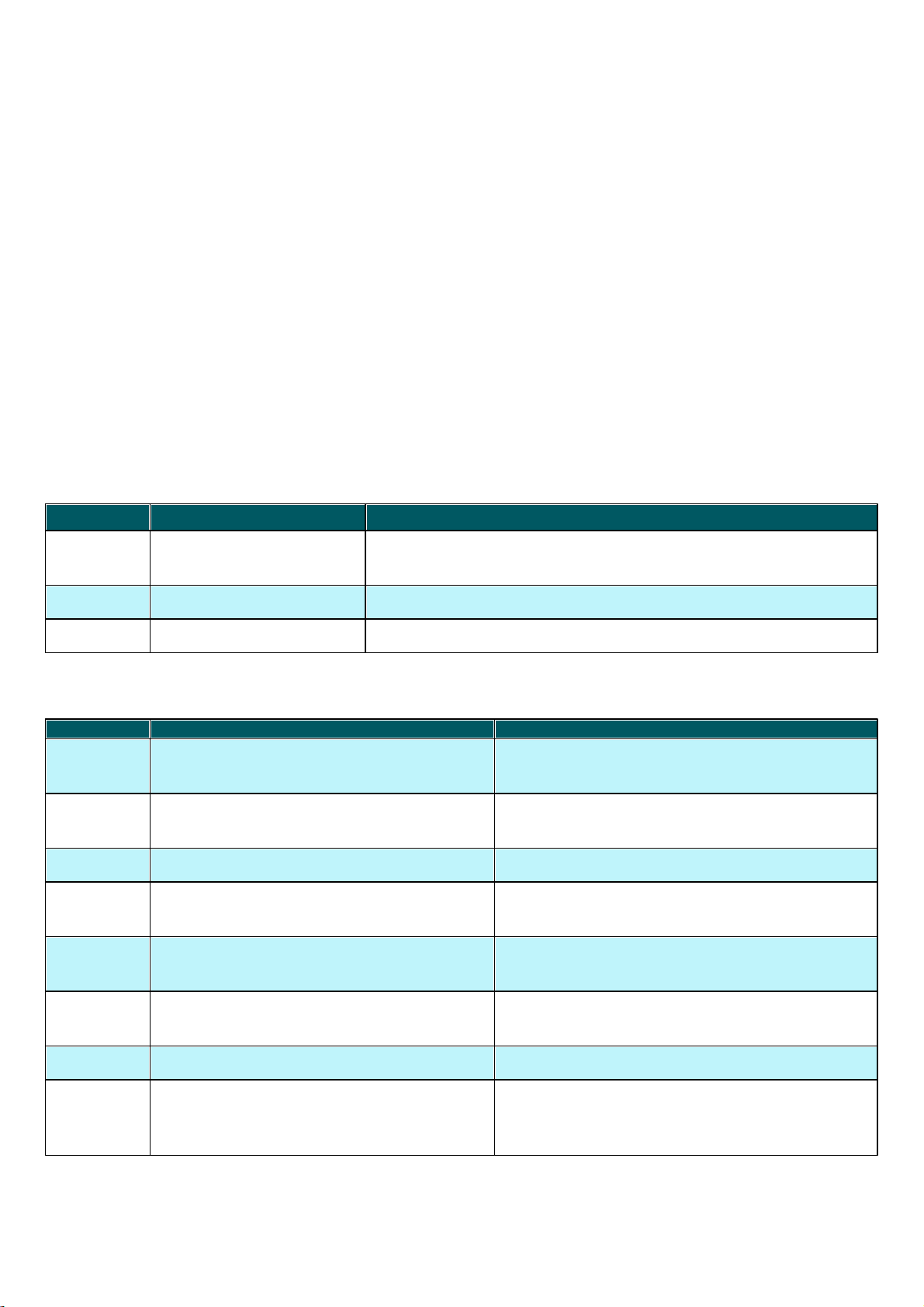
Étude de cas
Protocole
Port
Description
TCP
2221 (ERAS a l'écoute)
Port par défaut utilisé par la fonctionnalité Miroir intégrée dans ERAS
(version HTTP)
TCP
2222 (ERAS a l'écoute)
Communication entre clients et ERAS
TCP
2223 (ERAS a l'écoute)
Communication entre ERAC et ERAS
Protocole
Port
Description
TCP
2224 (ERAS a l'écoute)
Communication entre l'agent einstaller.exe et ERAS
durant une installation a distance
TCP
2225 (ERAS a l'écoute)
Communication entre le serveur HTTP du tableau de
bord ESET et ERAS
TCP
2846 (ERAS a l'écoute)
réplication d'ERAS
TCP
2226 (Console a ligne de commande ERA)
Connexion entre ERAS et la console a ligne de
commande
TCP
139 (port cible du point de vue d'ERAS)
Copie de l'agent einstaller.exe a partir d'ERAS vers un
client a l'aide du partage admin$
UDP
137 (port cible du point de vue d'ERAS)
« Résolution de nom » durant une installation a
distance.
UDP
138 (port cible du point de vue d'ERAS)
« Navigation » durant une installation a distance.
TCP
445 (port cible du point de vue d'ERAS)
Acces direct a des ressources partagées a l'aide du
protocole TCP/IP durant une installation a distance
(alternative a TCP 139).
Un serveur utilisant une base de données MS Access avec des clients qui se connectent toutes les 5 minutes et qui
signalent en moyenne 7 événements (par exemple, journal des menaces, journal des événements, journal
d'analyse, modification de la configuration, etc.) par connexion peut servir temporairement jusqu'a 3 000 clients. Ce
scénario décrit une surcharge temporaire, par exemple la signalisation d'événements en cas d'épidémie de virus,
etc.
Si le serveur utilise une base de données MySQL externe et que l'intervalle de connexion du client est de
10 minutes (donnant 0,02 événement par connexion), le nombre maximum de clients que le serveur sera en mesure
de servir passe a 30 000. Un tel scénario démontre les performances optimales de la base de données avec des
clients qui signalent un nombre relativement restreint d'événements.
Dans le cadre d'une utilisation normale, l'utilisation d'une base de données MS Access avec un intervalle de
connexion de client de 10 minutes permet de servir un maximum de 10 000 clients.
2.1.3 Ports utilisés
Le diagramme ci-dessous présente les communications réseau pouvant etre utilisées une fois ERAS installé. Le
processus EHttpSrv.exe écoute sur le port TCP 2221 et le processus era.exe sur les ports TCP 2222, 2223, 2224 et 2846.
Les autres communications sont effectuées a l'aide des processus natifs du systeme d'exploitation (p. ex.,
« NetBIOS sur TCP/IP »).
Pour que toutes les fonctionnalités du programme fonctionnent correctement, vérifiez que les ports réseau
suivants sont ouverts :
Il est possible de modifier les ports prédéfinis 2221, 2222, 2223, 2224, 2225 et 2846 s'ils sont déja utilisés par d'autres
applications.
Pour modifier les ports par défaut utilisés par ERA, cliquez sur Outils > Options du serveur... Pour modifier le port
13
Page 14
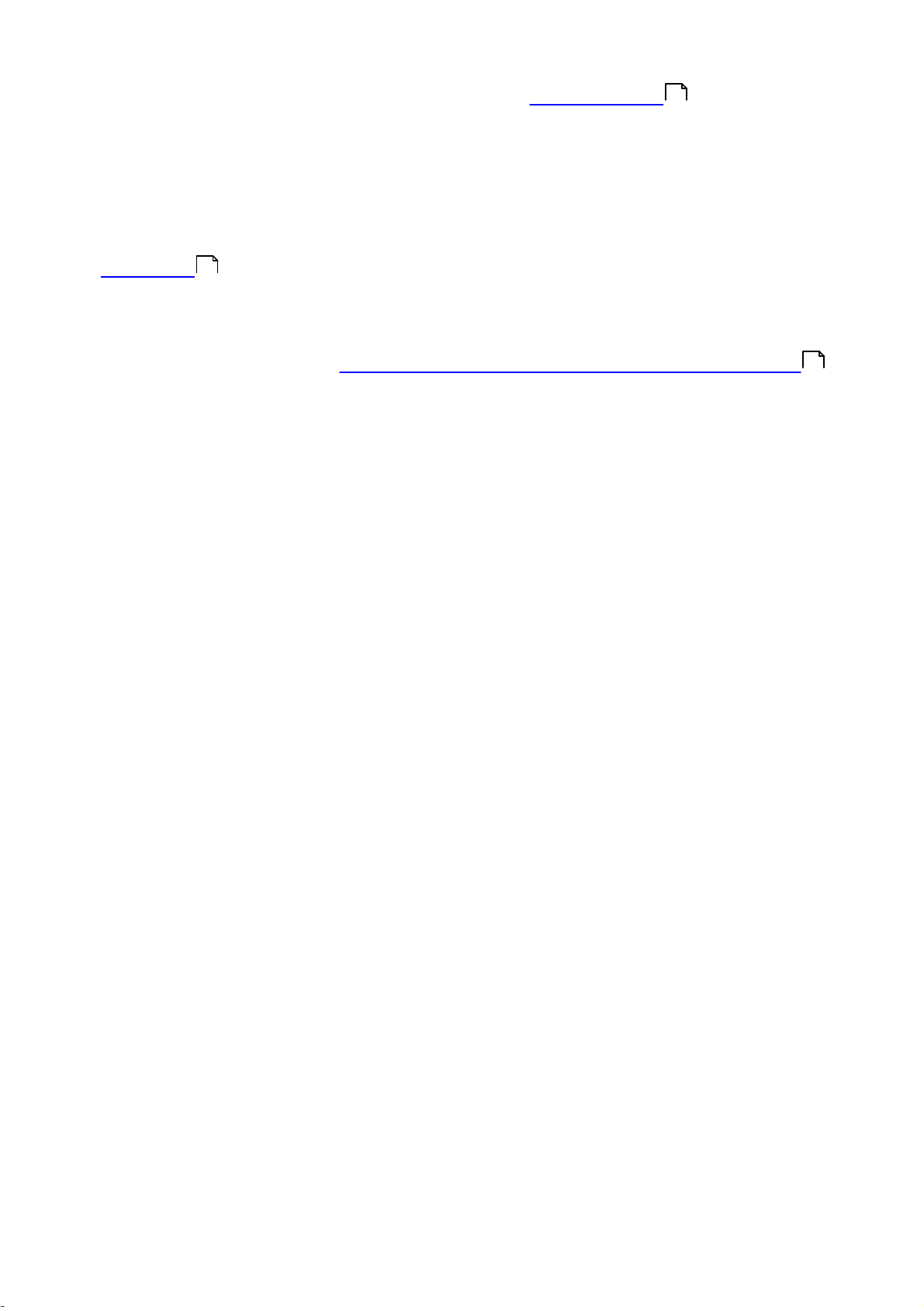
2221, sélectionnez l'onglet Mises a jour, puis modifiez la valeur du port du serveur HTTP. Vous pouvez modifier les
ports 2222, 2223, 2224, 2225 et 2846 dans la section Ports de l'onglet Autres parametres .
136
Vous pouvez également modifier les ports prédéfinis 2222, 2223, 2224 et 2846 en mode d'installation avancée
(ERAS).
2.1.4 Recherche d'ordinateur
Pour pouvoir gérer les ordinateurs via ERA Server, il est essentiel que les ordinateurs reçoivent des commandes
ping (requete d'écho ICMP) depuis le ERA Server . Si l'ordinateur cible se trouve derriere un pare-feu, veillez a ce
que les ports utilisés pour communiquer avec le ERA Server soient activés (pas interdits par le pare-feu).
13
Vous pouvez voir les ordinateurs visibles par le ERA Server dans l'onglet Ordinateurs de l'onglet Installation a
distance de la ERA Console. La liste d'ordinateurs est le résultat de la Tâche de recherche par défaut. Vous pouvez
modifier la configuration de la Tâche de recherche par défaut ou créer une nouvelle tâche de recherche en cliquant
sur Ajouter nouveau... et en parcourant l'Assistant de recherche réseau : assistant de méthodes d'analyse .
52
14
Page 15
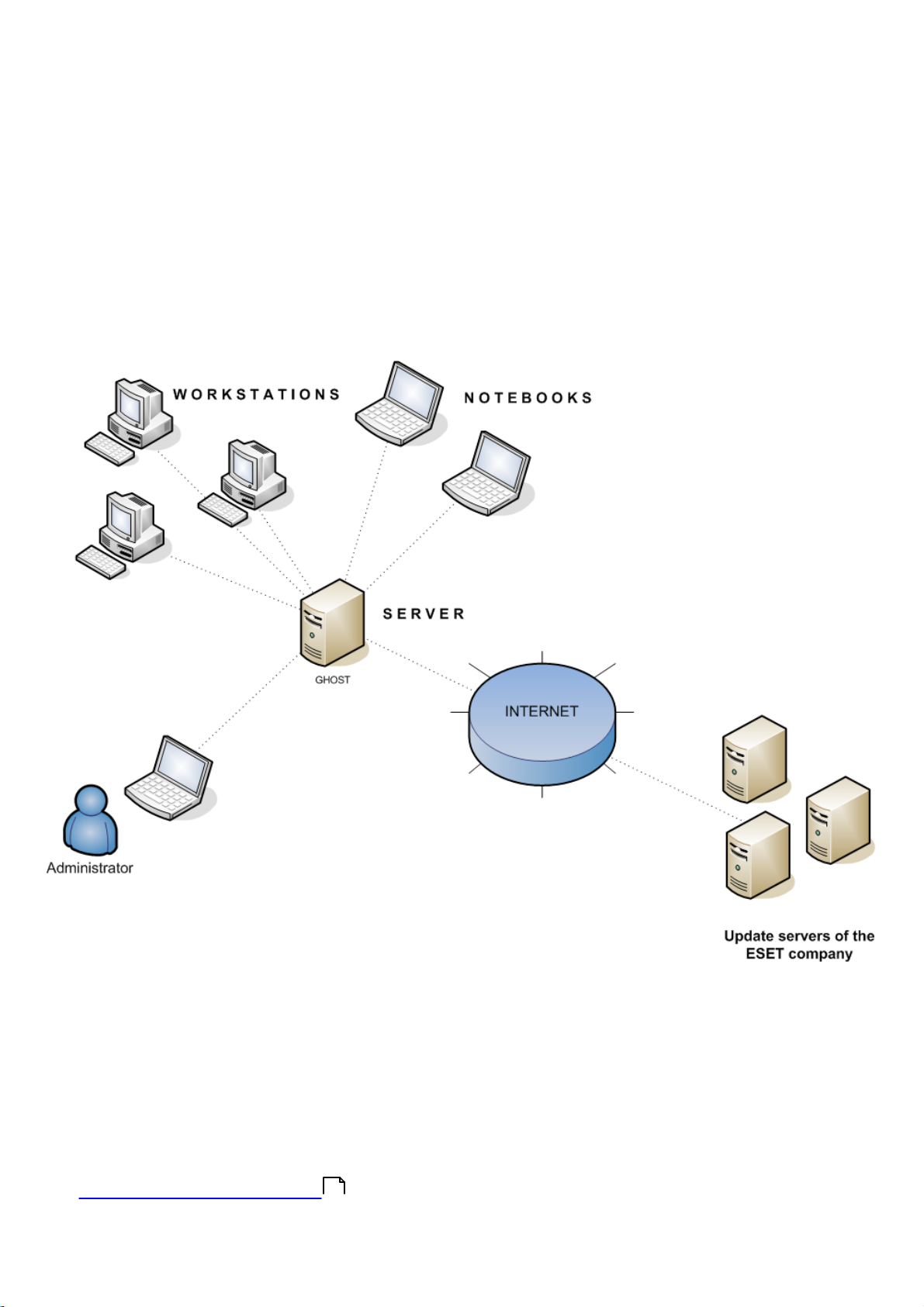
2.2 Guide d'installation de base
2.2.1 Vue d'ensemble de l'environnement (structure du réseau)
Un réseau de société est composé généralement d'un réseau local (LAN). Nous suggérons donc d'installer ERAS et
un serveur Miroir. Le serveur Miroir peut etre créé soit dans ERAS, soit dans ESET Endpoint Antivirus / ESET Endpoint
Security.
Supposons que tous les clients sont des stations de travail et des portables Microsoft Windows mis en réseau a
l'intérieur d'un domaine. Le serveur nommé GHOST est en ligne en permanence et peut etre une station de travail
Windows Professionnel ou Windows Server (ce ne doit pas etre un serveur Active Directory). En outre, supposons
que les portables ne soient pas présents dans le réseau de la société durant l'installation des solutions client d'ESET.
La structure du réseau pourrait ressembler a celle présentée ci-dessous :
2.2.2 Avant l'installation
Avant de procéder a l'installation, vous devez télécharger les packages d'installation suivants du site Web d'ESET.
Composants de ESET Remote Administrator
ESET Remote Administrator - Serveur
ESET Remote Administrator - Console
Solutions client/serveur d'ESET
Voir Produits et langues pris en charge
7
REMARQUE :: Ne téléchargez que les solutions client que vous utiliserez sur des stations de travail client.
15
Page 16
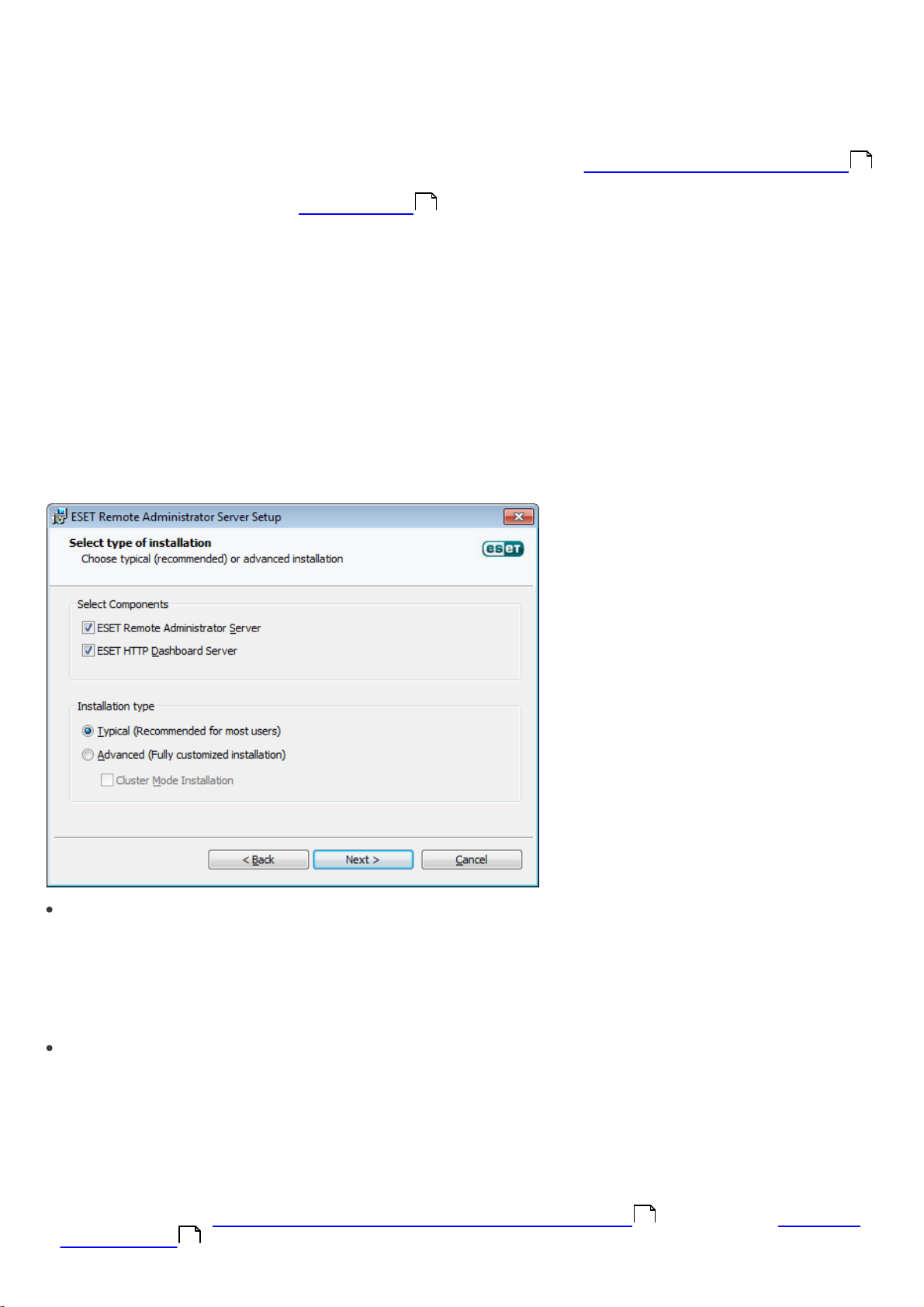
2.2.3 Installation
2.2.3.1 installation du ERA Server
Installez ERAS sur le serveur nommé GHOST (voir l'exemple dans la section Vue d'ensemble de l'environnement
15
). Commencez par sélectionner les composants a installer. Deux options sont disponibles : ESET Remote
Administrator Server et Serveur de tableau de bord HTTP ESET.
46
Les deux composants sont installés pour la plupart des applications. Vous pouvez choisir d'installer les deux
composants sur des ordinateurs différents (par exemple, installer le serveur de tableau de bord HTTP ESET sur un
ordinateur visible au public et installer ERAS sur un ordinateur accessible uniquement depuis un intranet local).
Vous pouvez aussi décider de ne pas utiliser le serveur de tableau de bord HTTP ESET.
REMARQUE : Il est recommandé d'installer ERAS sur un ordinateur exécutant un systeme d'exploitation pour
serveur.
REMARQUE : Le serveur de tableau de bord et le serveur de miroir font appel au meme serveur HTTP, qui est
installé automatiquement. Par conséquent, meme si vous désélectionnez le serveur de tableau de bord au moment
de l'installation, vous pouvez l'activer ultérieurement dans ESET Éditeur de configuration (ERAC > Outils > Options
du serveur > Parametres avancés > Tableaux de bord > Utiliser le tableau de bord local).
Apres avoir choisi les composants voulus, sélectionnez le mode d'installation par défaut ou avancée.
Si vous sélectionnez le mode Par défaut, le programme vous invite a insérer une clé de licence (fichier portant
l'extension .lic ou .zip) qui autorise le fonctionnement du serveur ERAS pendant la période définie dans la
licence. Ensuite, le programme vous demande de définir les parametres de mise a jour (nom d'utilisateur, mot de
passe et serveur de mise a jour). Vous pouvez également passer a l'étape suivante et saisir les parametres de
mise a jour ultérieurement, en cochant la case a côté de Définir les parametres de mise a jour plus tard et en
cliquant sur Suivant.
Le mode d'installation avancée vous permettra de configurer des parametres d'installation supplémentaires. Vous pouvez modifier ces parametres ultérieurement via ERAC, mais, dans la plupart des cas, ce n'est pas nécessaire. La seule exception est le nom de serveur qui doit etre identique au nom DNS, ou la valeur % COMPUTERNAME% de votre systeme d'exploitation ou l'adresse IP attribuée a l'ordinateur. Il s'agit de l'information essentielle pour l'exécution d'une installation a distance. Si aucun nom n'est défini pendant l'installation, le programme d'installation fournira automatiquement la valeur de la variable systeme % COMPUTERNAME%, ce qui suffit dans la plupart des cas. Il est également important de sélectionner la base de données dans laquelle les informations ERAS seront stockées. Pour obtenir des informations supplémentaires, consultez le chapitre Types de base de données pris en charge par le ERA Server . Voir également Installation
en mode cluster .
16
17
19
Page 17

REMARQUE : Lorsque le serveur ERAS est installé sur un systeme d'exploitation Windows 2000, il n'est pas
recommandé d'utiliser de DNS. Utilisez plutôt la chaîne de connexion complete.
Important : Les stratégies de sécurité de Microsoft Windows limitent les autorisations des comptes des utilisateurs
locaux. Vous risquez donc de ne pas pouvoir exécuter les opérations réseau connexes. Exécuter le service ERA sous
un compte d'utilisateur local peut entraîner des problemes d'installation poussée (par exemple, lors d'une
installation a distance du domaine au groupe de travail). En cas d'utilisation de Windows Vista,
Windows Server 2008 ou Windows 7, il est conseillé d'exécuter le service ERA sous des comptes possédant des
droits réseau suffisants. Vous pouvez désigner le compte d'utilisateur sous lequel vous souhaitez exécuter ERA dans
le mode d'installation avancée.
Remarque: Malgré la prise en charge totale d'Unicode par ERA Server, le serveur convertit dans certains cas les
caracteres en caracteres ANSI ou inversement (email ou nom d'ordinateur, par exemple). Dans ces cas-la, le
parametre de langue pour programmes non-Unicode doit etre utilisé. Nous vous recommandons de modifier ce
parametre pour qu'il corresponde aux parametres régionaux de l'environnement serveur, meme si vous n'utilisez
pas de version traduite d'ERA (si vous utilisez la version en anglais). Vous trouverez ce parametre dans Panneau de
configuration > Options régionales et linguistiques, dans l'onglet Avancé.
Par défaut, les composants du programme ERAS sont installés dans le répertoire suivant :
%ProgramFiles%\ESET\ESET Remote Administrator\Server
Les autres composants de données, tels que les journaux, les packages d'installation, la configuration, etc. sont
stockés dans ce répertoire :
%ALLUSERSPROFILE%\Application Data \ESET\ESET Remote Administrator\Server
Une fois installé, ERAS se lance automatiquement. L'activité du service ERAS est enregistrée dans l'emplacement
suivant :
%ALLUSERSPROFILE%\Application Data\ESET\ESET Remote Administrator\Server\logs\era.log
Installation via la ligne de commande
ERAS peut etre installé a l'aide des parametres suivants de la ligne de commande :
/q : installation sans assistance. Aucune intervention de l'utilisateur n'est possible. Aucune boîte de dialogue
n'apparaît.
/qb : aucune intervention de l'utilisateur n'est possible, mais l'avancement de l'installation est indiqué par une
barre de progression.
Exemple : era_server_nt32_ENU.msi /qb
Les parametres et la configuration de l'installation via la ligne de commande peuvent etre complétés par le fichier
« cfg.xml », le fichier de configuration .xml de l'administrateur qui doit se trouver dans le meme dossier que le
fichier d'installation msi d'ERA. Le fichier de configuration peut etre créé dans ESET Configuration Editor et permet
de configurer divers parametres d'ERA. Consultez la section ESET Configuration Editor pour plus d'informations.
2.2.3.1.1 Installation en mode cluster
68
Le scénario d'installation avancée permet également d'activer l'installation en mode cluster. Si l'installation en
mode cluster est activée, il faudra désigner le chemin d'acces a un dossier de données partagé de cluster accessible
par tous les no uds du cluster (tous les no uds doivent avoir un acces en lecture/écriture a ce dossier). Il peut s'agir
d'un disque quorum ou d'un dossier partagé UNC. En cas d'utilisation d'un dossier partagé, il faut activer le partage
pour les ordinateurs dans les propriétés du dossier partagé. Le nom du no ud du cluster doit ensuite etre ajouté aux
Autorisations de partage avec tous les privileges.
REMARQUE :: L'utilisation d'une adresse IP n'est pas recommandée pour définir un dossier partagé pour le cluster.
Il faut installer le ERA Server individuellement sur chaque no ud du cluster. Apres chaque installation ERA Server, le
démarrage automatique du service ERA doit etre défini sur manuel. Lorsque ERA Server est installé sur tous les
no uds, créez le service générique (era_server). Le service générique doit dépendre de la ressource de nom du
réseau dans la console Cluster Administrator.
17
Page 18
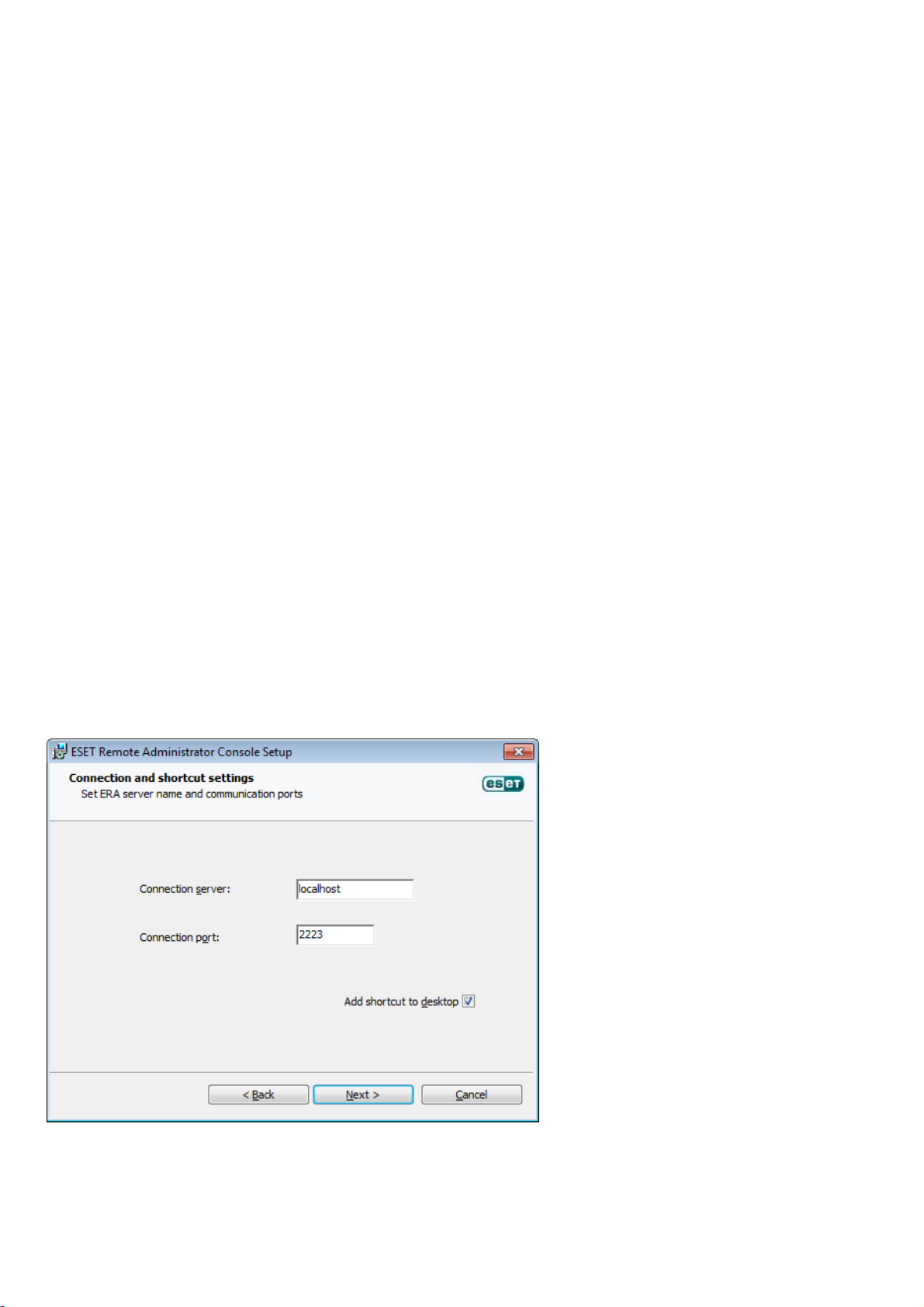
En cas d'utilisation d'une base de données autre que la base de données MS Access intégrée, il faut bien veiller a ce
que tous les no uds du serveur ERA Server se connectent a la meme base de données. Au cours de l'étape suivante,
il est important de définir le nom du no ud de cluster ou ERA sera installé en tant que nom de serveur.
Important : il faut configurer le service ESET Remote Administrator Server (ERA_SERVER) en tant que service
générique du cluster dans la console Cluster Administrator.
Désinstallation
Si vous envisagez de désinstaller ERA Server, le groupe de clusters doit etre en ligne pour que la désinstallation
s'effectue correctement :
1) Arretez le cluster en désactivant l'un de ses no uds.
2) Laissez la reprise s'effectuer pour vérifier que l'autre ou les autres no uds fonctionnent.
3) Désinstallez ESET Remote Administrator du no ud désactivé.
4) Redémarrez le no ud.
5) Reliez le no ud.
6) Répétez les étapes ci-dessus pour chaque no ud supplémentaire du cluster.
Mise a niveau d'ERA installé en mode cluster
Pour la réinstallation en mode cluster, il est nécessaire de mettre le groupe de service ERA de cluster hors ligne en
sélectionnant Mettre hors ligne dans la console d'administration de cluster. Réinstallez ensuite ERA sur tous les
no uds du cluster et remettez en ligne le groupe du service ERA de cluster.
2.2.3.2 installation du ERA Console
Installez la ESET Remote Administrator Console sur le PC/portable de l'administrateur ou directement sur le
serveur.
A la fin de l'installation en mode Avancé, saisissez le nom du ERA Server (ou son adresse IP) auquel l'ERAC se
connecte automatiquement au démarrage. Elle est nommée GHOST dans notre exemple.
Apres l'installation, lancez ERAC, puis vérifiez la connexion a ERAS. Par défaut, aucun mot de passe n'est requis pour
se connecter a un ERA Server (le champ de texte du mot de passe est vide) mais il est fortement recommandé d'en
définir un. Pour créer un mot de passe de connexion a un ERA Server, cliquez sur Fichier > Modification du mot de
passe…, puis modifiez le Mot de passe pour la console en cliquant sur le bouton Modifier.....
REMARQUE : L'administrateur peut indiquer un compte utilisateur et un mot de passe avec acces a la console ESET
18
Page 19
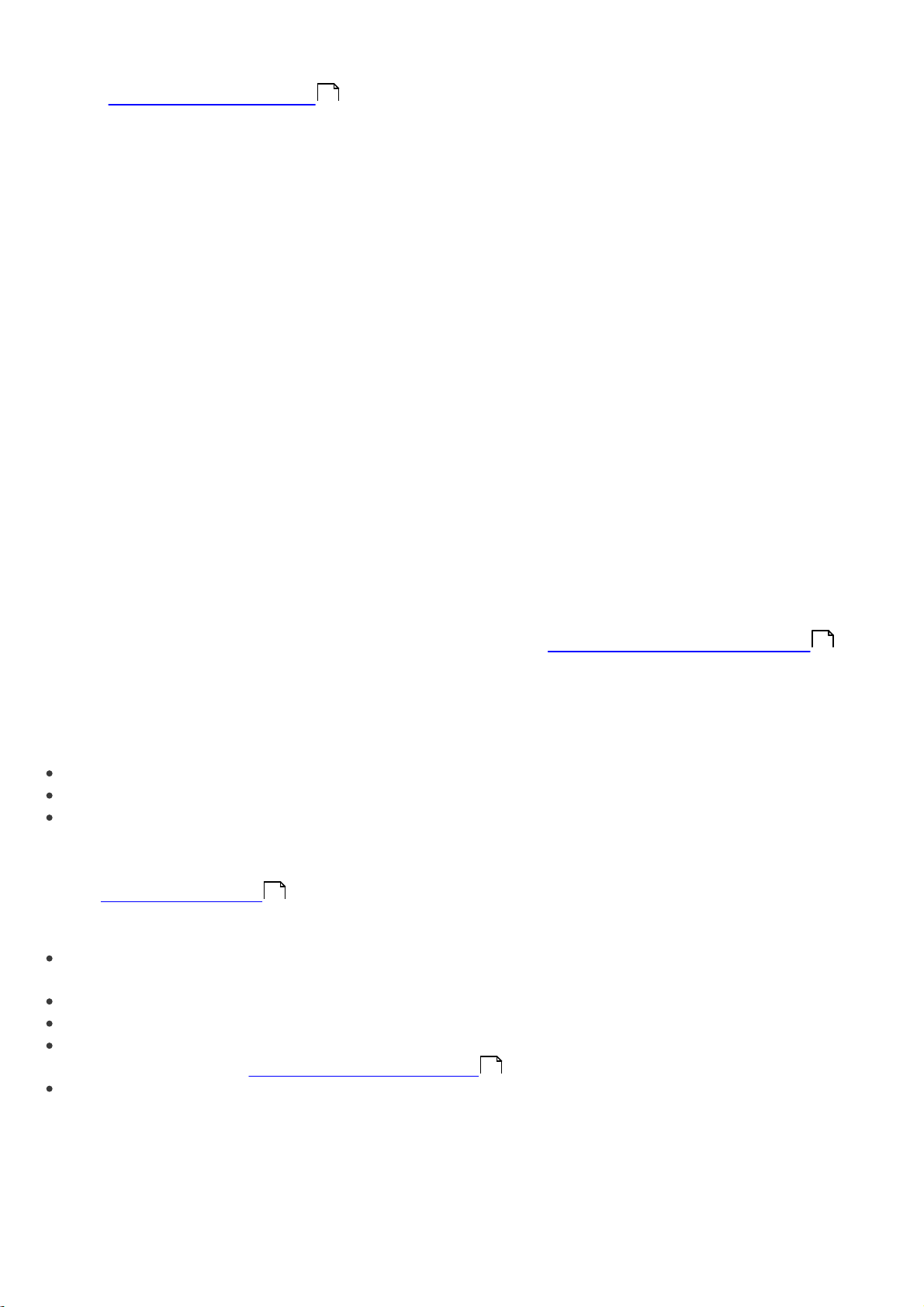
Remote Administrator Console. Il peut aussi préciser le niveau d'acces. Pour plus d'informations, consultez le
chapitre Gestionnaire des utilisateurs . La console ERAC doit etre installée sur l'ordinateur a partir duquel vous
124
voulez accéder au serveur ERAS avec le compte défini dans le Gestionnaire des utilisateurs.
2.2.3.3 Miroir
Vous pouvez utiliser la ERA Console pour activer le serveur de mise a jour du réseau local, appelé le Miroir dans le
ERA Server. Ce serveur sert ensuite a mettre a jour les stations de travail du réseau local. En activant le Miroir, vous
réduisez le volume des données transférées via votre connexion Internet.
Procédez comme suit :
1) Connectez la console ERA Console au serveur ERA Server en cliquant sur Fichier > Connecter.
2) Dans la console ERA Console, cliquez sur Outils > Options du serveur, puis cliquez sur l'onglet Mises a jour.
3) Dans le menu déroulant Serveur de mise a jour, sélectionnez Choisir automatiquement, puis laissez la valeur
Intervalle de mise a jour définie sur 60 minutes. Insérez le nom d'utilisateur de mise a jour (EAV***), cliquez sur
Définir le mot de passe..., puis tapez ou collez le mot de passe que vous avez reçu avec votre nom d'utilisateur.
4) Sélectionnez l'option Créer un miroir de mise a jour. Conservez le chemin d'acces par défaut pour les fichiers
miroir et le port du serveur HTTP (2221). Conservez AUCUNE comme valeur d'authentification.
5) Cliquez sur l'onglet Parametres avancés et sur Modifier les parametres avancés…. Dans l'arborescence
Configuration avancée, sélectionnez ERA Server > Configuration > Miroir > Créer un miroir pour les composants
du programme sélectionnés. Cliquez sur Modifier sur le côté droit, puis sélectionnez les composants du
programme a télécharger. Vous devez sélectionner les composants pour toutes les versions linguistiques qui
seront utilisées dans le réseau.
6) Sous l'onglet Mises a jour, cliquez sur Mettre a jour maintenant pour créer le Miroir.
Pour des options de configuration du Miroir plus détaillées, consultez Activation et configuration du Miroir .
2.2.3.4 Types de base de données pris en charge par le ERA Server
135
Par défaut, le programme utilise le moteur Microsoft Access (base de données Jet). ERAS 5 prend également en
charge les bases de données suivantes :
Microsoft SQL Server 2005 et versions ultérieures
MySQL 5.0 et versions ultérieures
Oracle 9i et versions ultérieures
Vous pouvez sélectionner le type de base de données durant l'installation avancée d'ERAS. Apres l'installation, il
n'est pas possible de changer le type de base de données directement depuis ERA, toutefois, vous pouvez le faire a
l'aide d'ERA Maintenance Tool .
170
REMARQUE :
La base de données Microsoft Access n'est pas prise en charge sur Windows Server Core 2008 et
Windows Server Core 2012.
Le volume de la base de données SQL Server Express est limité a 4 Go.
Le volume de la base de données Microsoft Access est limité a 2 Go.
Si vous utilisez MySQL sur Microsoft Windows 2000, il est recommandé d'utiliser le pilote ODBC version 5.1.8 ou
ultérieure afin d'établir la connexion a la base de données .
21
Dans le cas de MySQL ERAS utilise le moteur de base de données MyISAM par défaut. Si vous préferez InnoDB a
MyISAM, il est possible de changer le script de création de base de données lors de l'installation avancée d'ERAS.
19
Page 20
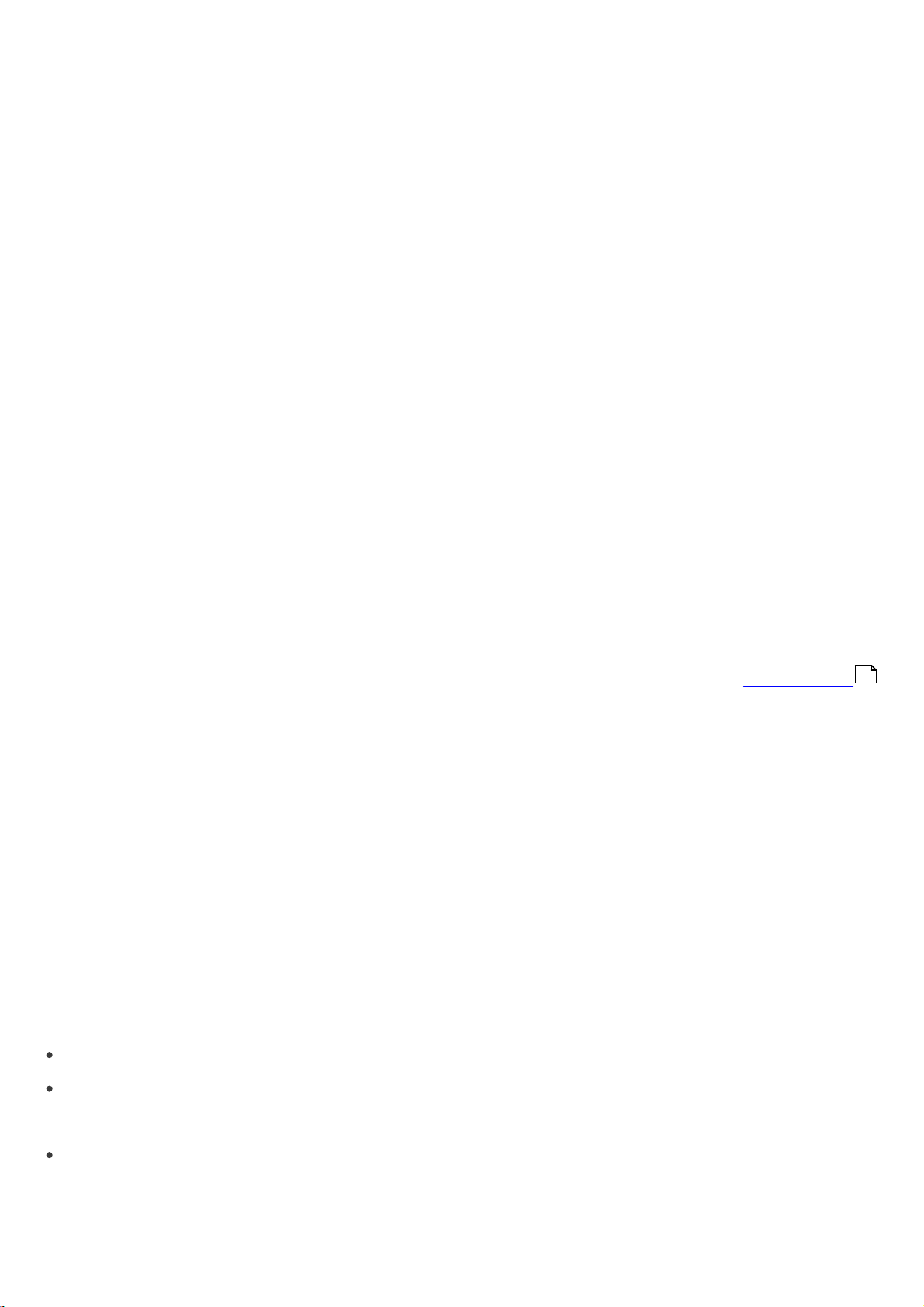
2.2.3.4.1 Configuration de base
Tout d'abord, il est nécessaire de créer la base de données sur un serveur de base de données. Le programme
d'installation d'ERAS est capable de créer une base de données MySQL vide qui est automatiquement nommée
ESETRADB.
Par défaut, le programme d'installation crée automatiquement une base de données. Pour créer la base de données
manuellement, activez l'option Exporter le script. Assurez-vous que l'option Créer automatiquement des tables
dans la nouvelle base de données est désactivée.
Chaînes de classement
Le tri sera réalisé selon les parametres par défaut de chaque base de données. Il faut activer la fonction de CASE
IGNORÉE (CI).
Pour activer :
- Pour MS SQL et MySQL, il faut configurer un COLLATE avec l'option CI activée
- Pour ORACLE, il faut configurer un NLS_SORT avec l'option CI activée
- Pour MS Access, aucune action n'est requise car l'option CI est déja activée
Jeu de caracteres
Il est important d'utiliser le jeu de caracteres UNICODE (UTF-8 est recommandé), surtout lorsque les clients ont des
locales spéciales ou si l'ERA lui-meme fonctionne dans une version localisée. S'il n'y a pas de plan pour la réplication
et si tous les clients se connectent au meme serveur, vous pouvez utiliser le jeu de caracteres pour la locale de l'ERA
que vous voulez installer.
Authentification
Nous vous recommandons d'utiliser la base de données d'authentification par défaut. Si vous utilisez
l'authentification Windows/de domaine, vérifiez que votre compte dispose de suffisamment de droits pour se
connecter a la base de données. Si vous utilisez Microsoft SQL Server, utilisez le format de chaîne connexion DSN
21
.
MARS (Multiple Active Result Sets)
En cas d'utilisation d'une base de données MS SQL, vous aurez besoin d'un lecteur OBDC avec prise en charge de
MARS pour un fonctionnement sans probleme. Dans le cas contraire, le serveur fonctionnera moins efficacement et
consignera le message d'erreur suivant dans le journal du serveur :
Database connection problem. It is strongly recommended to use odbc driver that supports multiple active result sets
(MARS). The server will continue to run but the database communication may be slower. See the documentation or
contact ESET support for more information.
Si le probleme se produit avec une base de données autre que MS SQL, le serveur consigne le message suivant dans
le journal et arrete :
Database connection problem. Updating the odbc driver may help. You can also contact ESET support for more
information.
Pilotes sans prise en charge de MARS :
SQLSRV32.DLL (2000.85.1117.00)
SQLSRV32.DLL (6.0.6001.18000) - repris en mode natif dans Windows Vista et Windows Server 2008
Pilote natif avec prise en charge de MARS :
SQLNCLI.DLL (2005.90.1399.00)
20
Page 21
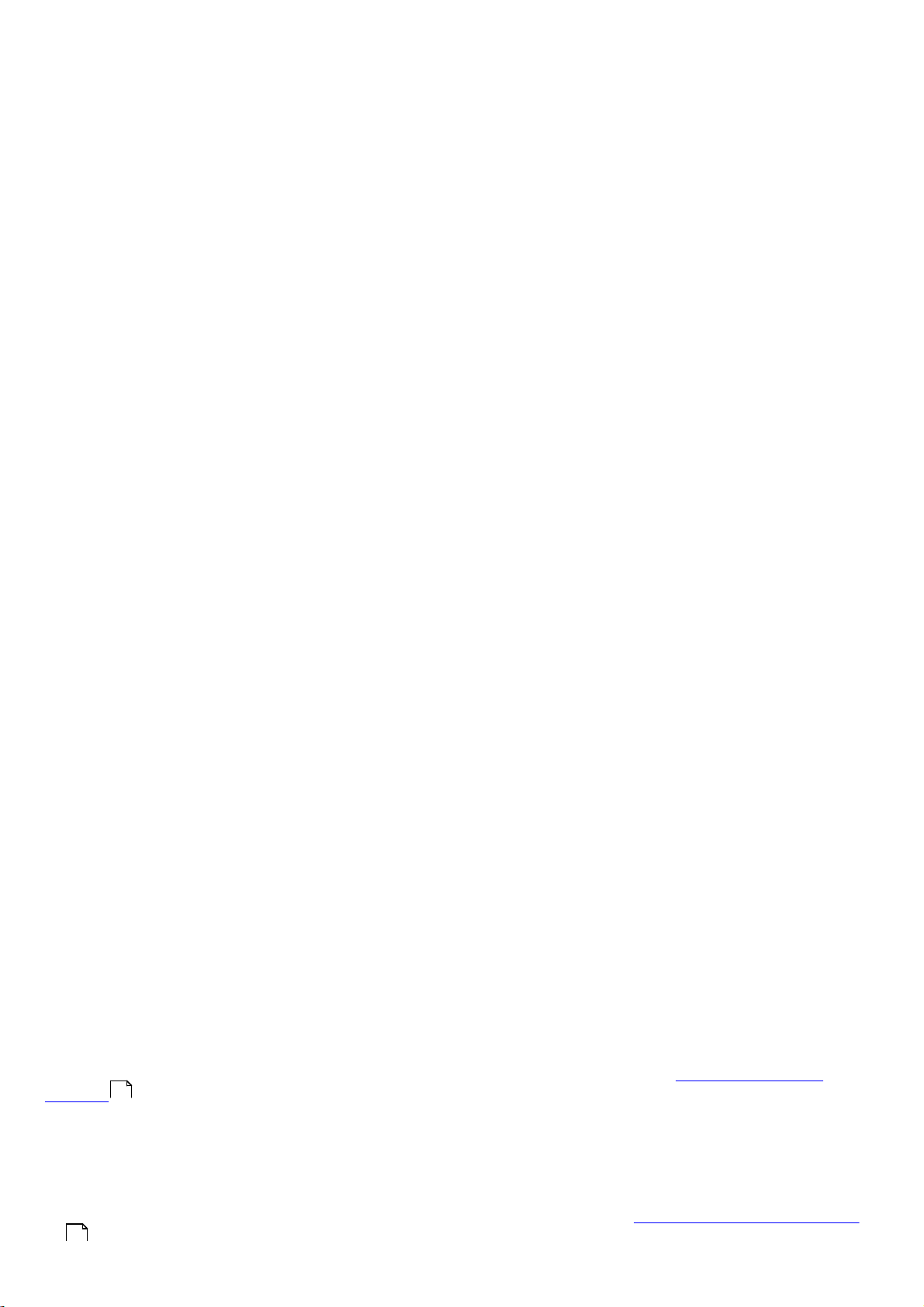
2.2.3.4.2 Configuration de connexion de base de données
Apres avoir créé une base de données, vous devez spécifier des parametres de connexion pour le serveur de base
de données a l'aide d'une des deux options suivantes :
1. En utilisant le DSN (nom de la source de données)
Pour ouvrir le DSN manuellement, ouvrez l'administrateur
de source de données OBCD
(Cliquez sur Démarrer > Exécuter, puis saisissez odbcad32.exe).
Exemple de connexion DSN :
DSN =ERASqlServer
Important : l'utilisation de System DSN est recommandé pour que l'ERA fonctionne correctement.
Important : Sur un systeme d'exploitation 64 bits, le fichier odbcad32.exe doit etre exécuté depuis le dossier %
SystemRoot%\SysWOW64\.
Pour que l'installation sous MSSQL avec authentification Windows/Domaine s'effectue correctement, veillez a
utiliser un format DSN lors de la saisie de la chaîne de connexion.
2. Directement, en utilisant une chaîne de connexion complete
Vous devez spécifier tous les parametres requis : pilote, serveur et nom de base de données.
Voici un exemple de chaîne de connexion complete pour MS SQL Server :
Driver ={SQL Server}; Server =hostname; Database =ESETRADB
Voici un exemple de chaîne de connexion complete pour Oracle Server :
Driver ={Oracle in instantclient10_1}; dbq =hostname: 1521/ESETRADB
Voici un exemple de chaîne de connexion complete pour MySQL Server :
Driver ={MySQL ODBC 3.51 Driver}; Server =hostname; Database =ESETRADB
Cliquez ensuite sur Définir et spécifiez le nom d'utilisateur et le mot de passe pour la connexion. Les connexions
de base de données Oracle et MS SQL Server nécessitent également un nom de schéma.
Cliquez sur Tester la connexion pour vérifier la connexion au serveur de base de données.
REMARQUE : nous vous recommandons d'utiliser l'authentification du serveur de base de données au lieu de
l'authentification Windows/Domaine.
2.2.3.5 Installation sur des versions antérieures
ESET Remote Administrator 5.3 prend en charge l'installation sur les versions antérieures, y compris la migration de
données. Il ne vous est pas nécessaire d'effectuer une migration a partir de ESET Remote Administrator version 5.0.
Une migration des données ESET Remote Administrator 4.x est possible, mais celle-ci n'est plus prise en charge.
REMARQUE :: Il est recommandé de n'effectuer la réinstallation que si aucun client n'est connecté, car le service
ERA Server est arreté et toutes les connexions sont terminées pendant la réinstallation. La migration de la base de
données peut etre effectuée avant ou apres la réinstallation (reportez-vous au chapitre Transfert de base de
données pour plus d'informations).
171
Installation du ERA Server
1. Téléchargez le fichier d'installation sur votre serveur. Double-cliquez sur le fichier du programme d'installation
pour commencer l'installation.
2. Sélectionnez l'installation standard ou avancée, comme vous le faites pour une installation neuve d'ERA Server
16
.
21
Page 22
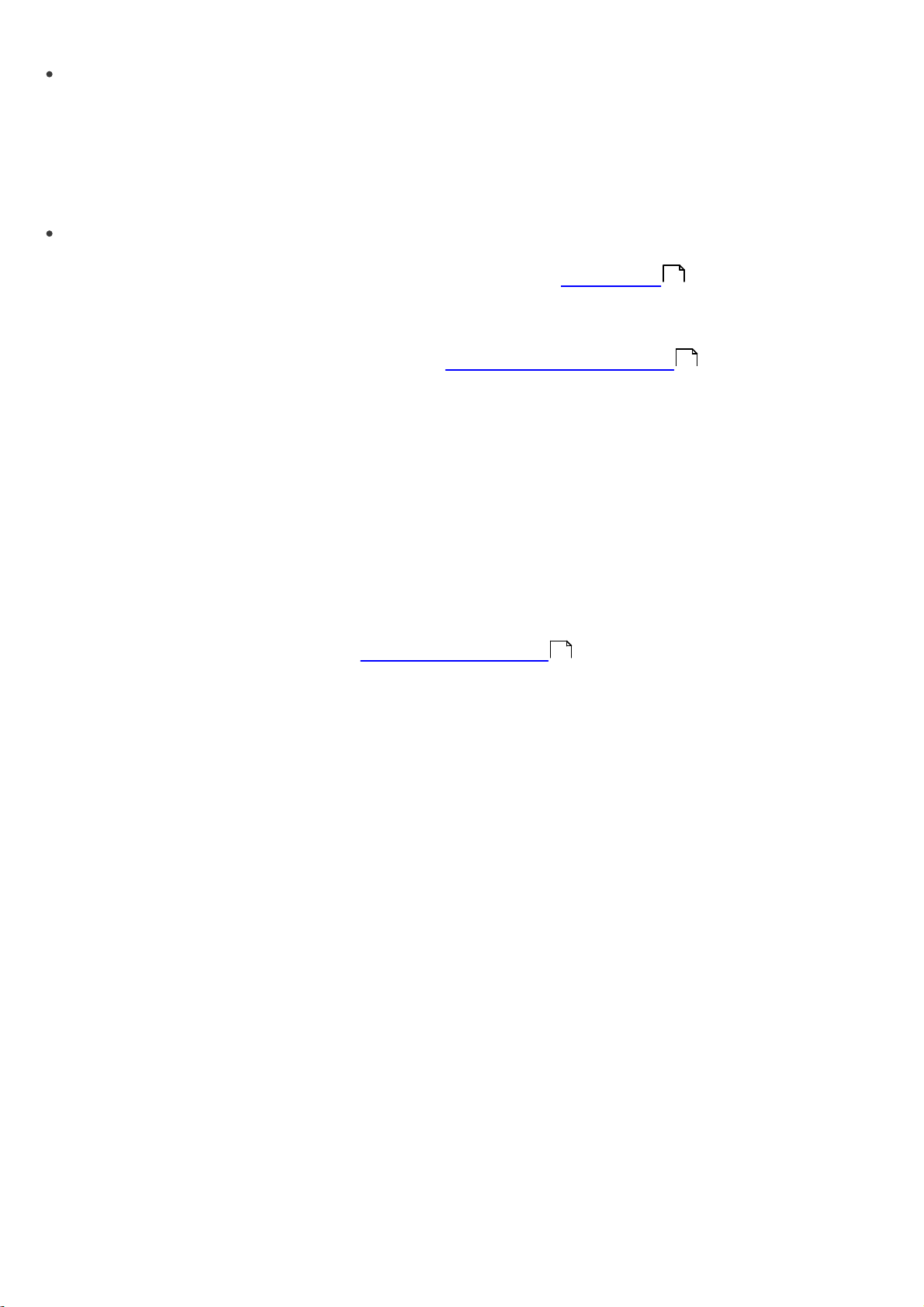
Installation standard : vous etes invité a fournir votre fichier de clé de licence (*.lic), les mots de passe et les
données de mise a jour. Deux modes de migration sont disponibles : Importer uniquement la configuration crée
des tables vides dans une nouvelle base de données et Importation complete importe toutes les données de la
base de données. La sélection de l'option Créer une copie de sauvegarde de la base de données actuelle (valeur
par défaut) permet de créer une sauvegarde avant toute modification de la base de données. L'option Activer le
nettoyage automatique par défaut des anciens enregistrements peut etre sélectionnée pour améliorer la
maintenance de la base de données.
Installation avancée : vous etes invité a indiquer votre fichier de clé de licence (*.lic), le compte utilisé pour
exécuter le service ERA Server, les ports utilisés pour la communication, les mots de passe et les données de mise
a jour, les parametres de serveur SMTP (facultatif), les parametres de journalisation et ceux de migration de la
127
base de données (décrite dans la section Installation standard ci-dessus). Pendant l'installation avancée, le
systeme vous demande si vous souhaitez migrer d'anciennes regles (bureau Windows v3 et v4) vers de nouvelles
regles (bureau Windows v5). La migration est effectuée a l'aide des parametres par défaut ; si vous souhaitez
configurer la migration, il est recommandé d'utiliser l'assistant de migration de regles une fois la mise a niveau
100
effectuée.
REMARQUE : Si le programme d'installation trouve des tables existantes dans la base de données courante, une
invite s'affiche. Pour remplacer le contenu d'une table existante, cliquez sur Remplacer (avertissement : cette
commande supprime le contenu des tables et remplace leur structure !). Cliquez sur Ignorer pour laisser les tables
intactes. Dans certaines conditions, le fait de cliquer sur Ignorer peut entraîner des erreurs d'incohérence de base
de données, en particulier lorsque des tables sont endommagées ou incompatibles avec la version actuelle.
Pour analyser la base de données manuellement, cliquez sur Annuler pour interrompre l'installation d'ERAS.
Installation du ERA Console
1. Téléchargez le fichier d'installation sur votre serveur. Double-cliquez sur le fichier d'installation pour commencer
l'installation.
2. Suivez la procédure indiquée au chapitre Installation d'ERA Console .
18
22
Page 23
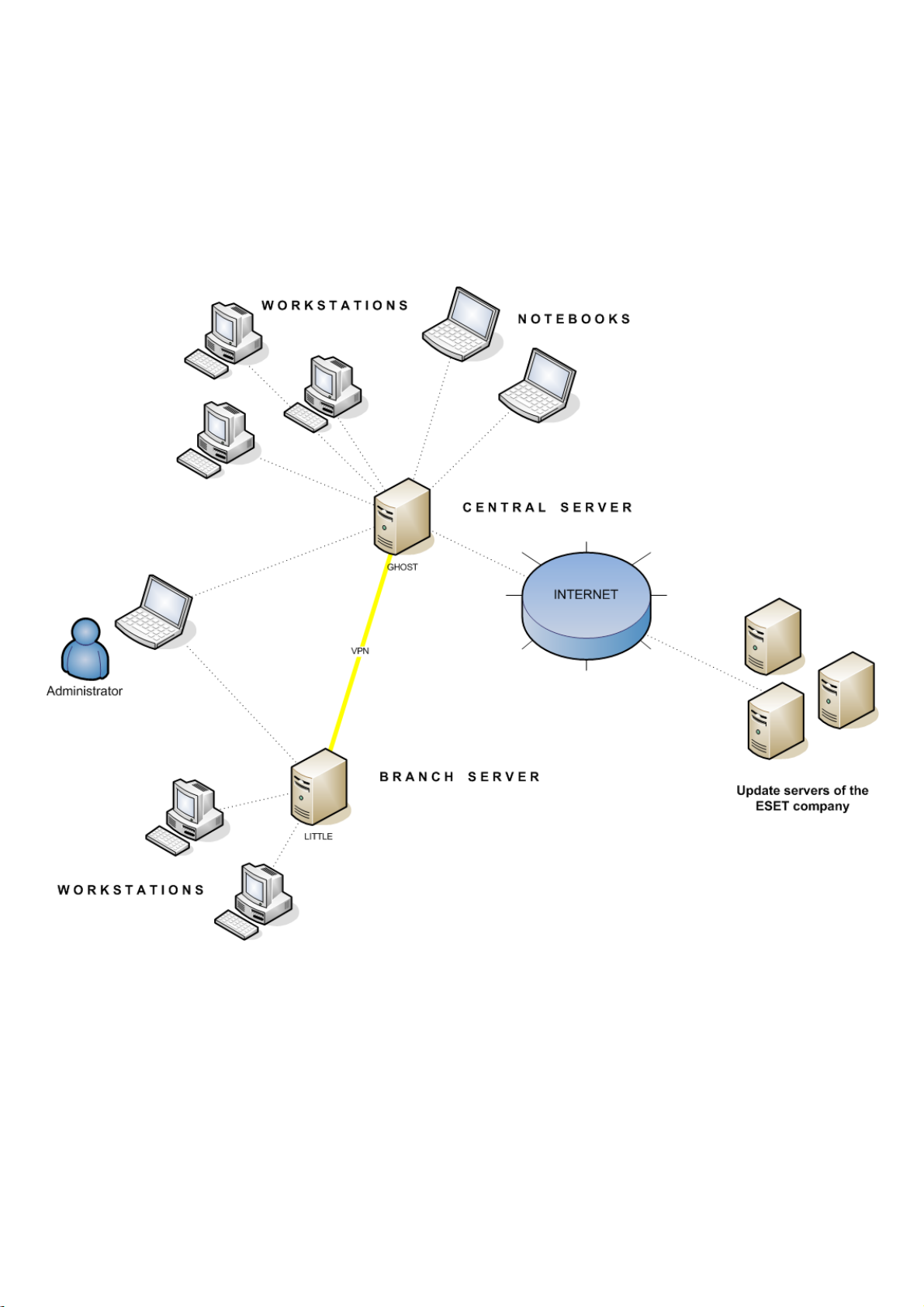
2.3 Scénario - Installation dans un environnement d'entreprise
2.3.1 Vue d'ensemble de l'environnement (structure du réseau)
Vous pouvez voir ci-dessous une copie de la structure de réseau précédente avec une filiale supplémentaire,
plusieurs clients et un serveur nommé LITTLE. Supposons qu'il y ait un canal VPN lent entre le siege central et la
filiale. Dans ce scénario, le serveur Miroir doit etre installé sur le serveur LITTLE. Nous allons également installer un
second ERA Server sur LITTLE pour créer un environnement plus convivial et réduire le volume des données
transférées.
23
Page 24
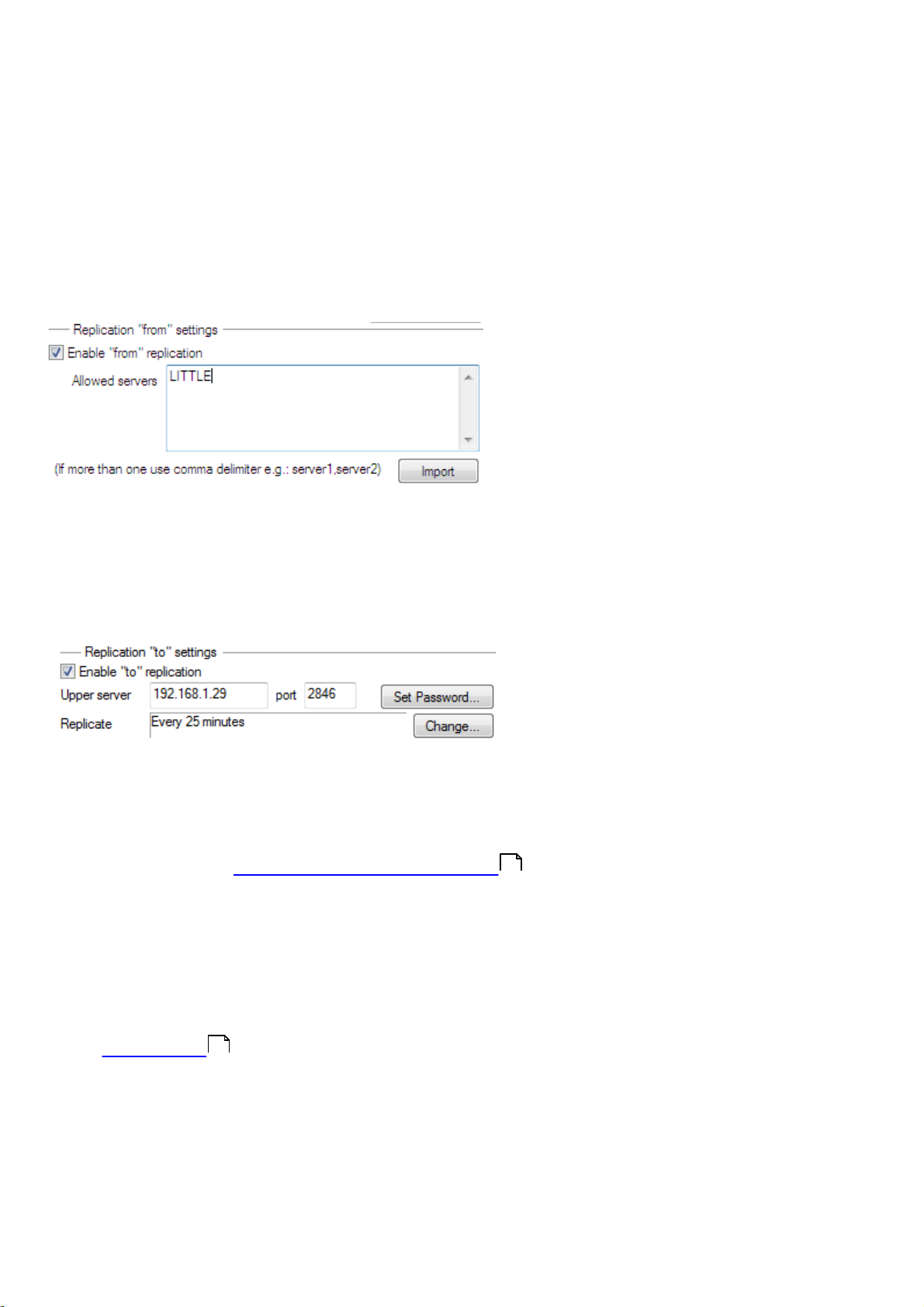
2.3.2 Installation
2.3.2.1 Installation au siege central
Les installations d'ERAS, d'ERAC et des stations de travail client sont tres similaires au scénario précédent. La seule
différence réside dans la configuration de l'ERAS maître (GHOST). Dans Outils > Options du serveur… > Réplication,
activez la case a cocher Activer la réplication « de », puis saisissez le nom du serveur secondaire dans Serveurs
autorisés. Dans notre cas, le serveur de niveau inférieur est nommé LITTLE.
Si un mot de passe pour la réplication est défini sur le serveur de niveau supérieur (Outils > Options du serveur... >
Sécurité > Mot de passe pour la réplication), ce mot de passe doit etre utilisé pour l'authentification du serveur de
niveau inférieur.
2.3.2.2 Filiale : installation du ERA Server
Comme dans l'exemple ci-dessus, installez le second ERAS et ERAC. Activez et configurez de nouveau les
parametres de réplication. Cette fois, cochez la case Activer la réplication « sur » (Outils > Options du serveur... >
Réplication), puis définissez le nom de l'ERAS maître. Il est recommandé d'utiliser l'adresse IP du serveur maître, qui
est l'adresse IP du serveur GHOST.
2.3.2.3 Filiale : installation du serveur Miroir HTTP
Vous pouvez également utiliser la configuration d'installation du serveur Miroir de l'exemple précédent dans ce cas.
Les seuls changements figurent dans les sections définissant le nom d'utilisateur et le mot de passe.
Comme illustré a la figure Vue d'ensemble de l'environnement , les mises a jour pour la filiale ne sont pas
23
téléchargées des serveurs de mise a jour d'ESET, mais du serveur situé au siege central (GHOST). La source de mise a
jour est définie par l'adresse URL suivante :
http://ghost:2221 (ou http://IP_adresse_de_ghost:2221)
Par défaut, il n'est pas nécessaire de spécifier un nom d'utilisateur ou un mot de passe parce que le serveur HTTP
intégré ne requiert pas d'authentification.
Pour obtenir des informations supplémentaires sur la configuration d'un miroir dans ERAS, consultez le chapitre
intitulé Serveur Miroir .
24
133
Page 25
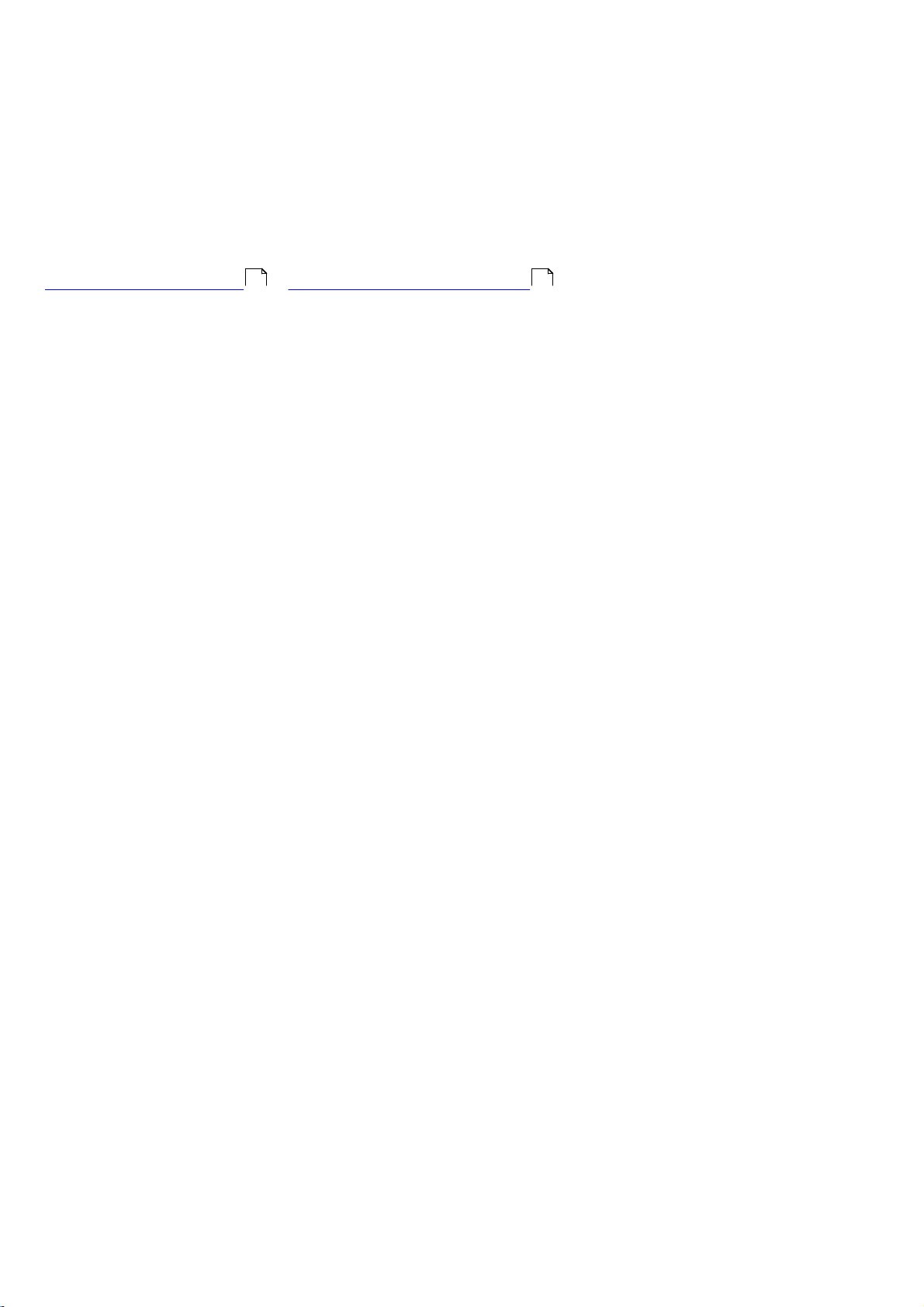
2.3.2.4 Filiale : installation a distance sur des clients
Une fois encore, vous pouvez utiliser le modele précédent, si ce n'est qu'il ne convient pas pour effectuer toutes les
opérations avec l'ERAC connectée directement a l'ERAS de la filiale (dans notre exemple, LITTLE). Cela vise a
empecher le transfert des packages d'installation via le canal VPN qui est plus lent.
2.3.3 Autres exigences pour les environnements d'entreprise
Dans les grands réseaux, il est possible d'installer plusieurs ERA Server pour effectuer des installations a distance
d'ordinateurs client a partir de serveurs plus accessibles. A cette fin, le ERAS propose la réplication (voir chapitre
Installation au siege central et Filiale : installation du ERA Server ) qui permet de transférer les informations
24 24
stockées vers un ERAS parent (serveur de niveau supérieur). Il est possible de configurer la réplication a l'aide
d'ERAC.
La fonctionnalité de réplication est tres utile pour les sociétés disposant de plusieurs filiales ou bureaux distants. Le
scénario de déploiement modele serait le suivant : Installez ERAS dans chaque bureau et faites en sorte de
répliquer chaque ERAS sur un ERAS central. L'avantage de cette configuration est particulierement apparent dans les
réseaux privés qui sont connectés via un VPN, d'habitude plus lent ; l'administrateur doit uniquement se connecter
a un ERAS central (la communication marquée par la lettre A dans la figure ci-apres). Il n'est pas nécessaire d'utiliser
de VPN pour accéder a des départements individuels (les communications B, C, D et E). Le canal de communication
plus lent est contourné par l'utilisation de la réplication ERAS.
La configuration de la réplication permet a un administrateur de définir les informations a transférer aux serveurs
de niveau supérieur automatiquement a un intervalle prédéfini, ainsi que les informations a envoyer sur demande
de l'administrateur du serveur de niveau supérieur. La réplication rend ERA plus convivial et réduit le trafic réseau.
Un autre avantage de la réplication est que plusieurs utilisateurs peuvent se connecter avec divers niveaux
d'autorisation. L'administrateur accédant a ERAS london2.company.com avec la console (communication D) ne peut
contrôler que les clients se connectant a london2.company.com. L'administrateur accédant au central company.com
(A) peut contrôler tous les clients se trouvant au siege central de la société et dans les différents départements/
filiales.
25
Page 26
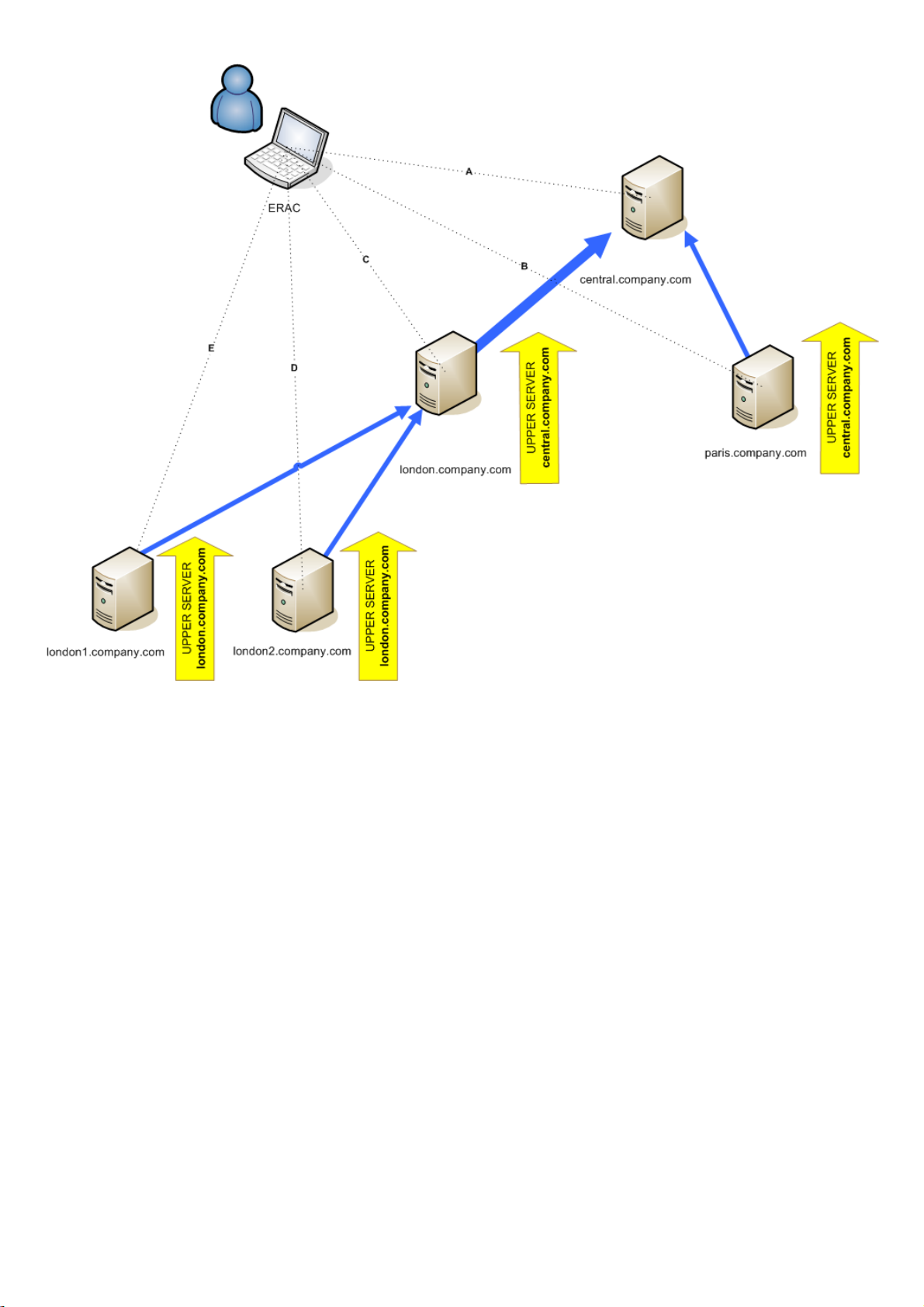
26
Page 27
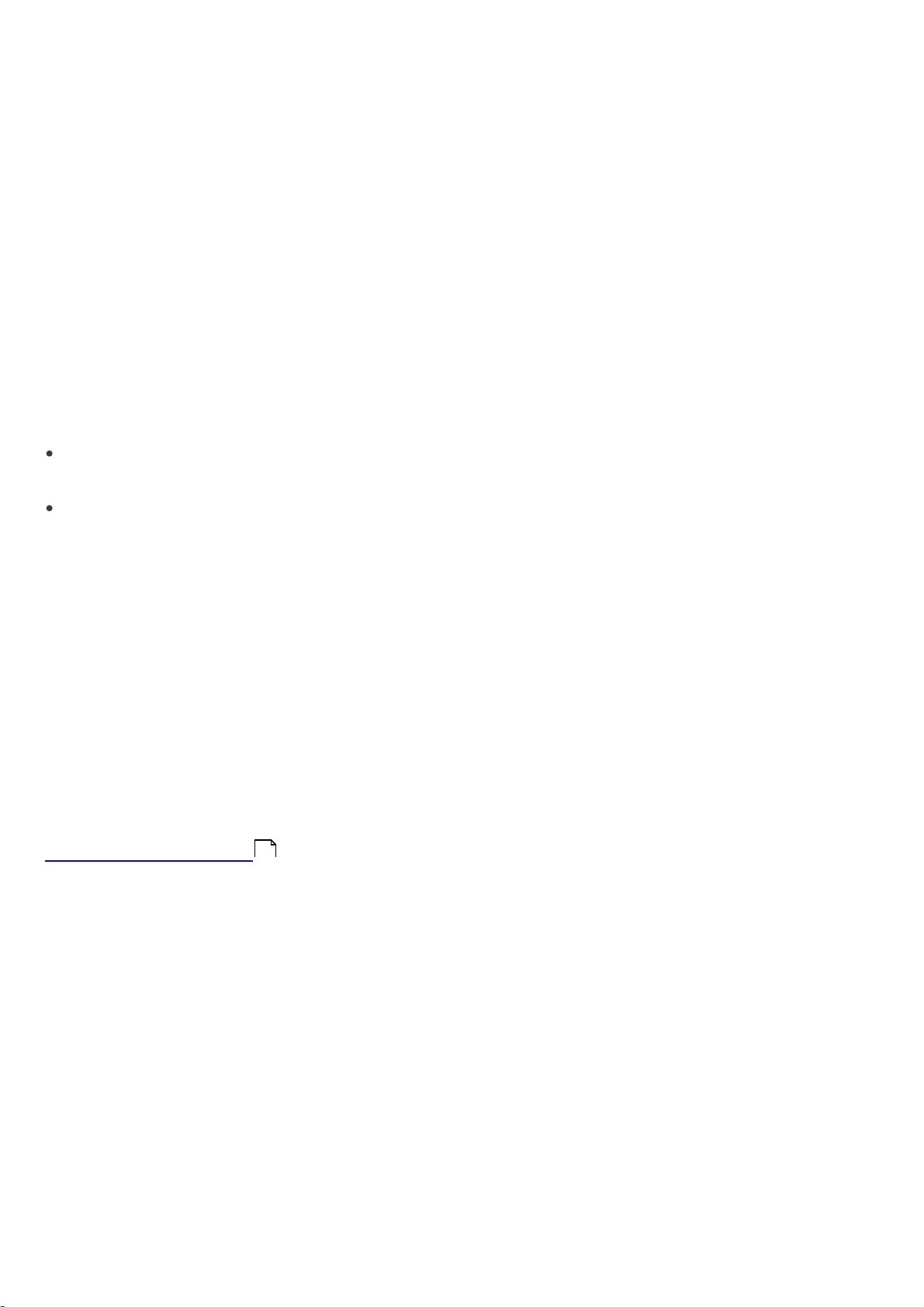
3. Utilisation de ERA Console
3.1 Connexion a ERA Server
La plupart des fonctionnalités d'ERAC ne sont disponibles qu'apres connexion a ERAS. Définissez le serveur par son
nom ou son adresse IP avant la connexion :
Ouvrez l'ERAC, cliquez sur Fichier > Modifier les connexions... (ou sur Outils > Options de la console…), puis cliquez
sur l'onglet Connexion.
Cliquez sur le bouton Ajouter/Supprimer pour ajouter de nouveaux ERA Server ou modifier des serveurs
actuellement répertoriés. Sélectionnez le serveur souhaité dans le menu déroulant Sélectionner une connexion.
Cliquez ensuite sur le bouton Connecter.
REMARQUE :: ERAC prend en charge le protocole IPv6. L'adresse doit etre au format [adresse_ipv6]:port, par
exemple [::1]:2223.
Autres options de cette fenetre :
Connecter au serveur sélectionné au démarrage de la console :si cette option est sélectionnée, la console se
connecte automatiquement au serveur ERAS sélectionné au démarrage.
Afficher un message en cas d'échec de la connexion : en cas d'erreur de communication entre ERAC et ERAS, un
message d'alerte s'affiche.
Il existe deux types d'authentification :
ERA Server
L'authentification de l'utilisateur est réalisée a l'aide des informations d'identification ERAS. Par défaut, aucun mot
de passe n'est requis pour se connecter a ERAS, mais il est fortement recommandé d'en définir un. Pour créer un
mot de passe pour se connecter a ERAS :
Cliquez sur Fichier > Modifier le mot de passe (ou Outils > Options du serveur > Sécurité), puis cliquez sur le bouton
Modifier a droite de Mot de passe pour la console.
Lors de la saisie d'un mot de passe, vous pouvez activer l'option Mémoriser le mot de passe. Songez aux risques
possibles pour la sécurité liés a l'usage de cette option. Pour supprimer tous les mots de passe mémorisés, cliquez
sur Fichier > Effacer les mots de passe en cache...
Si vous souhaitez définir ou modifier les comptes utilisateur pour l'authentification console-serveur, utilisez l'outil
Gestionnaire des utilisateurs .
124
Windows/Domaine
Les utilisateurs s'authentifient a l'aide des informations d'identification utilisateur de Windows/Domaine. Pour que
l'authentification Windows/Domaine fonctionne correctement, ERAS doit etre installé sous un compte Windows/
Domaine qui possede des privileges suffisants. Il faut également activer cette fonctionnalité sous Outils > Options
du serveur… > onglet Parametres avancés > Modifier les parametres avancés… > ESET Remote Administrator > ERA
Server > Configuration > Sécurité :
Autoriser l'authentification de Windows/domaine : active/désactive l'authentification de Windows/domaine.
Groupes d'administrateurs : permet de définir les groupes pour lesquels l'authentification Windows/domaine sera
activée.
Groupes en lecture seule : permet de définir des groupes avec un acces en lecture seule.
Une fois la communication établie, l'en-tete du programme devient Connecté [nom_serveur].
Vous pouvez également cliquer sur Fichier > Connexion pour vous connecter a l'ERAS.
REMARQUE : La communication entre ERAC et ERAS est chiffrée (AES-256).
27
Page 28
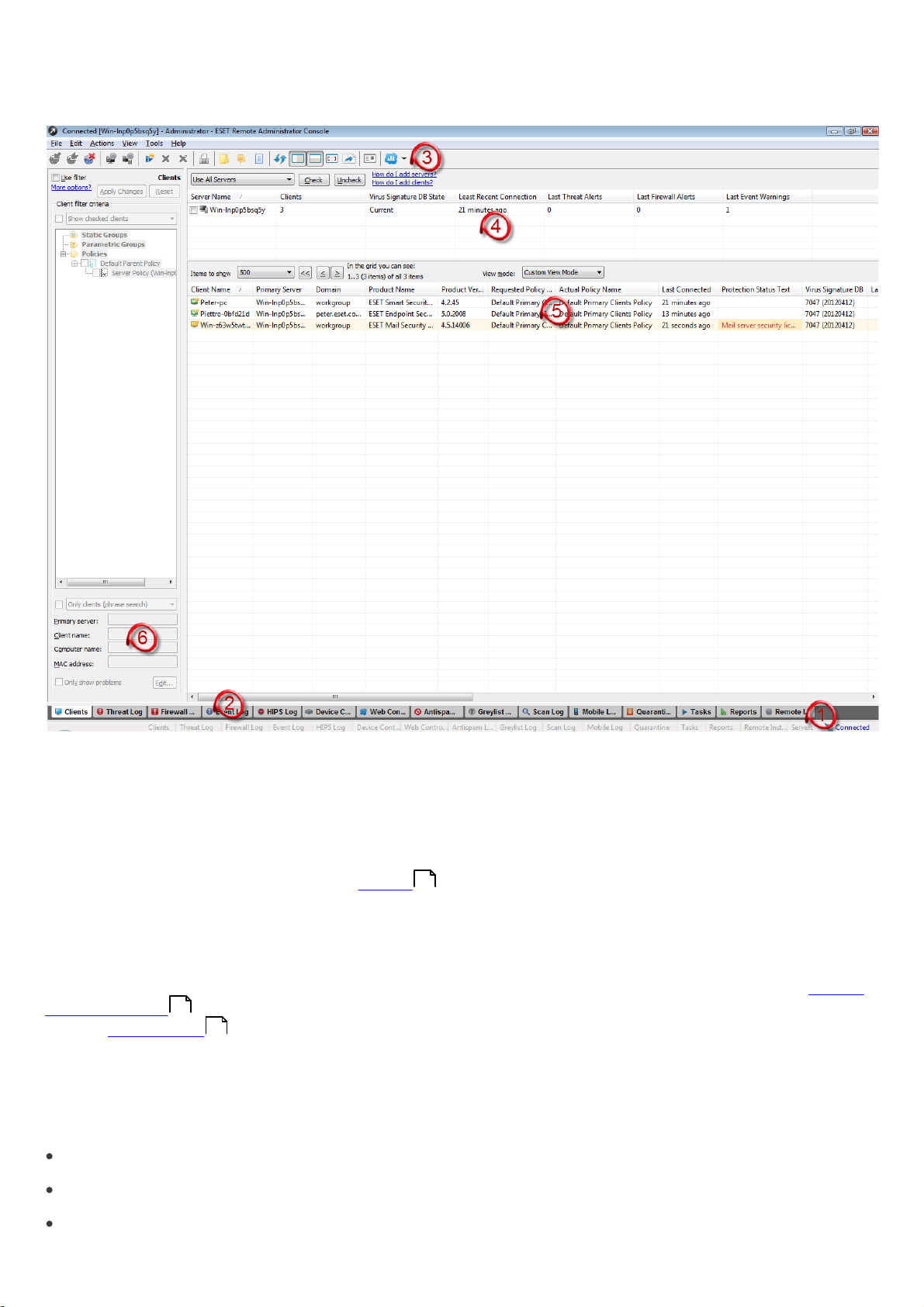
3.2 ERA Console - fenetre principale
L'état de communication actuel entre ERAC et ERAS s'affiche dans la barre d'état (1). Toutes les données nécessaires
d'ERAS sont actualisées régulierement (par défaut a chaque minute ; Voir Outils > Options de la console > Autres
parametres > Utiliser le rafraîchissement automatique (minutes)). La progression de l'actualisation est également
visible dans la barre d'état.
REMARQUE : appuyez sur F5 pour actualiser les données affichées.
Les informations sont divisées en plusieurs onglets par ordre d'importance (2). La plupart des informations sous
32
les onglets ont trait aux clients connectés. Dans la plupart des cas, il est possible de trier les données en ordre
croissant ou décroissant en cliquant sur un attribut (5), tandis qu'une opération de glisser-déplacer permet
d'effectuer une réorganisation. Si plusieurs lignes de données doivent etre traitées, vous pouvez les limiter a l'aide
du menu déroulant Éléments a afficher et des boutons de navigation page par page. Sélectionnez le mode
d'affichage pour présenter les attributs conformément a vos besoins (pour plus de détails, voir le chapitre Filtrage
des informations ). Si vous avez besoin d'imprimer certaines informations de ces onglets, reportez-vous au
chapitre Mise en page pour plus d'informations.
30
29
La section Serveur (4) est importante si vous répliquez des serveurs ERA Server. Elle affiche des informations de
synthese sur la console a laquelle ERAS est connecté, ainsi que des informations sur les serveurs ERA Server enfant
ou de niveau inférieur. Le menu déroulant Serveurs de la section 4 influence les informations affichées a la section
5.
Utiliser tous les serveurs : affiche les informations de tous les serveurs ERA Server -section (5).
N'utiliser que les serveurs contrôlés : affiche les informations des serveurs ERA Server sélectionnés - section (5).
Exclure les serveurs contrôlés : exclut les informations des serveurs ERA Server sélectionnés.
28
Page 29
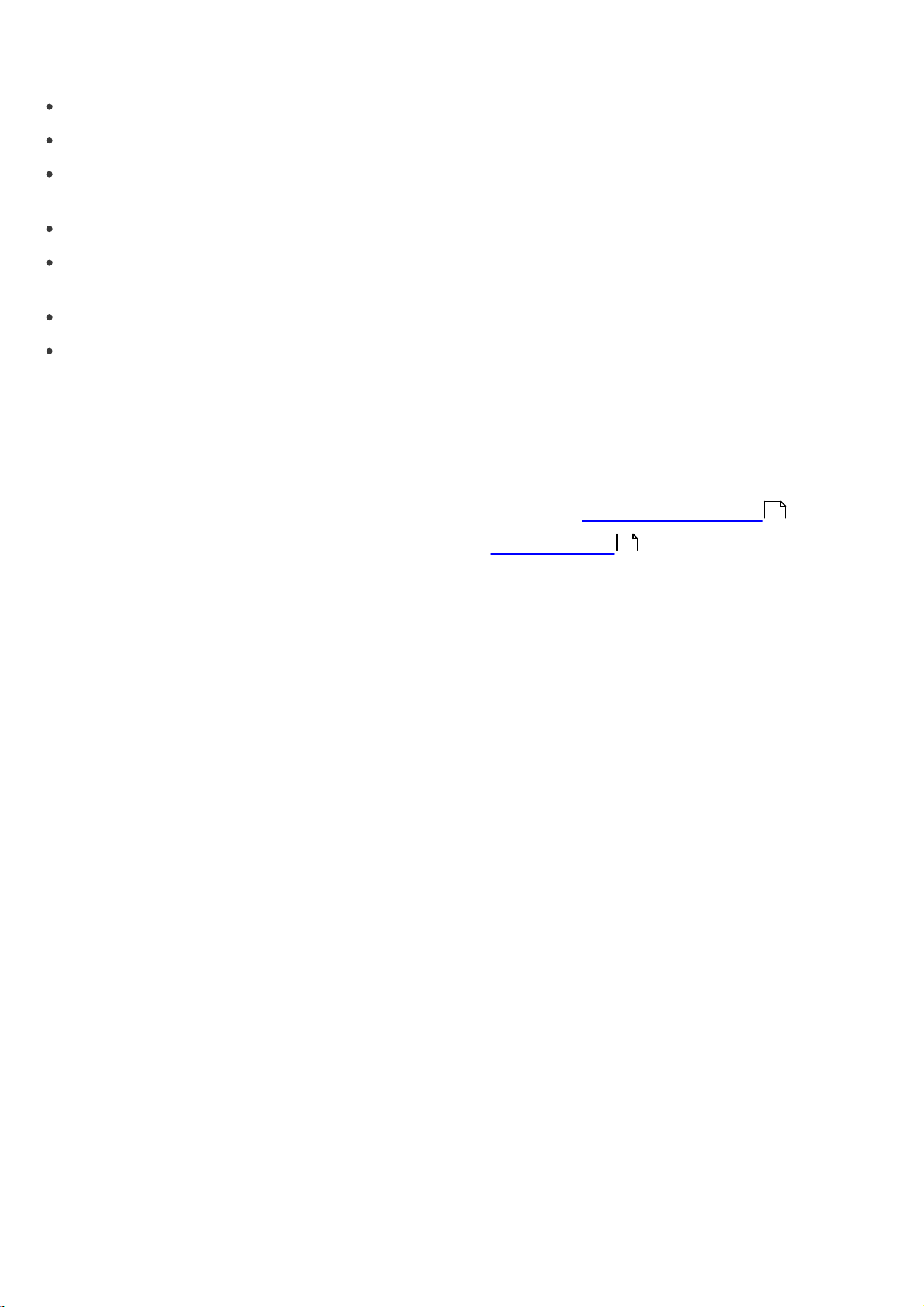
Colonnes de la section 4 :
Nom de serveur : affiche le nom de serveur.
Clients : nombre total de clients se connectant a la base de données ERAS sélectionné.
Base de signatures des virus : version des bases des signatures de virus parmi les clients du serveur ERAS
sélectionné.
Connexion la plus ancienne : temps écoulé depuis la connexion la plus ancienne au serveur.
Dernieres alertes de menace : nombre total d'alertes de virus (voir l'attribut Derniere alerte de menace dans la
section 5).
Dernieres alertes de pare-feu : nombre total d'alertes de pare-feu.
Derniers avertissements d'événement : nombre total d'événements en cours (voir l'attribut Dernier événement
dans la section 5).
Si vous n'etes pas connecté actuellement, vous pouvez cliquer avec le bouton droit dans la section Serveur (4), puis
sélectionner Connexion a ce serveur pour vous connecter au serveur ERAS choisi. Si la réplication est activée, des
informations supplémentaires s'afficheront dans la section Serveur (4).
Les principales fonctionnalités d'ERAC sont accessibles dans le menu principal ou depuis la barre d'outils ERAC (3).
La derniere section est Critere de filtre de l'ordinateur (6) ; voir le chapitre Filtrage des informations .
REMARQUE : Nous vous recommandons vivement d'utiliser le menu contextuel pour administrer les clients et
31
30
filtrer les informations. Il permet d'effectuer différentes opérations tres rapidement : réalisation de tâches, gestion
de groupes et de stratégies, filtrage de données, etc.
3.2.1 Mise en page
Dans la fenetre Mise en page, vous pouvez configurer les parametres d'impression du contenu des onglets de la console ERA Console :
WYSIWYG : imprime les onglets exactement comme vous les voyez (tel écran, tel écrit).
Imprimer : imprime les onglets en échelle de gris. Le noir et le blanc seulement sont utilisés.
Imprimer les icônes : imprime également les icônes affichées a côté des noms de client.
Imprimer l'en-tete : insere la chaîne définie dans le champ En-tete dans le coin supérieur gauche. Utilisez l'en-tete
par défaut ou rédigez le vôtre dans le champ En-tete.
Imprimer le logo : insere la chaîne définie dans le champ Chemin d'acces du logo dans le coin supérieur droit. Le
logo ESET est imprimé par défaut. Vous pouvez télécharger votre propre logo en cliquant sur le bouton "..." situé
pres de cette option et en choisissant le logo sur votre disque dur.
Numéroter les pages : insere le numéro de page dans la section inférieure de la page imprimée.
Aperçu avant impression : cliquez pour afficher une page en mode aperçu avant impression.
29
Page 30
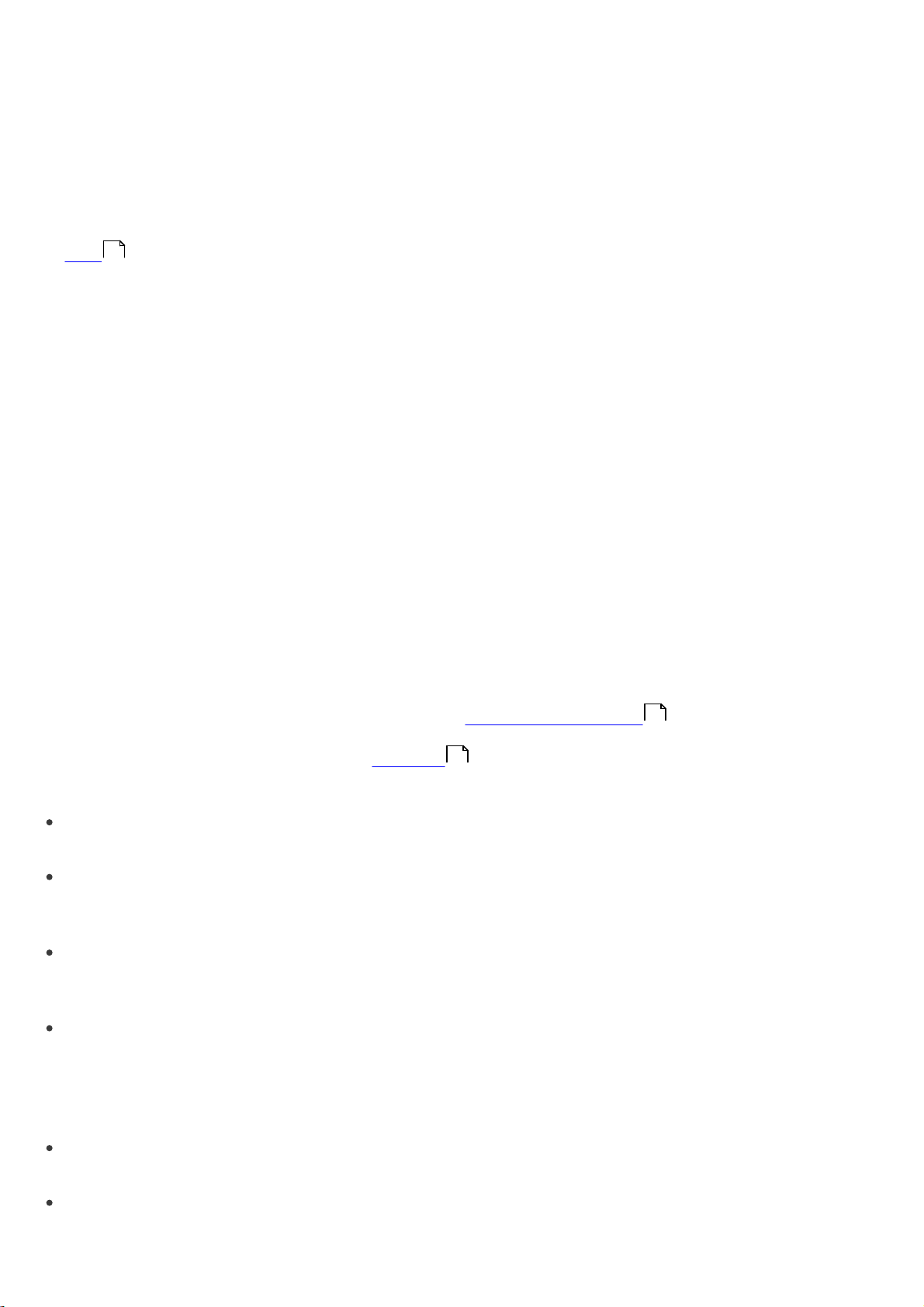
3.3 Filtrage des informations
ERAC integre plusieurs outils et fonctionnalités permettant d'administrer de façon conviviale les clients et les
événements. La disponibilité d'un systeme de filtrage avancé peut etre inestimable, surtout sur les systemes
comptant un nombre important de clients lorsque les informations requises doivent etre regroupées et gérées
facilement. ERAC propose plusieurs outils qui permettent de trier et de filtrer efficacement les informations sur les
clients connectés.
Le filtre permet a l'administrateur d'afficher des informations uniquement relatives a des serveurs ou des
30
stations de travail client spécifiques. Pour afficher les options de filtre, cliquez sur Afficher > Afficher/Masquer le
volet Filtre dans le menu d'ERAC.
Mode d'affichage
Dans l'onglet Clients, le nombre de colonnes affichées peut etre modifié via le menu déroulant Mode d'affichage
situé a l'extreme droite de la console. Le Mode d'affichage complet affiche toutes les colonnes, tandis que le Mode
d'affichage minimal n'affiche que les plus importantes. Ces modes sont prédéfinis ; il est impossible de les
modifier. Pour personnaliser votre affichage, sélectionnez l'un des 5 Modes d'affichage personnalisés. Ils peuvent
etre configurés dans l'onglet Outils > Options de la console > Colonnes>Afficher/Masquer.
Remarque: vous pouvez changer l'ordre des colonnes (par glisser-déplacer) et leurs tailles dans chaque mode
d'affichage.
3.3.1 Filtre
Pour activer le filtrage, sélectionnez l'option Utiliser le filtre dans la partie supérieure gauche de la console ERAC.
Toute modification des criteres de filtre mettra automatiquement a jour les données affichées, sauf configuration
contraire dans l'onglet Outils > Options de la console > Autres parametres.
Définissez les criteres de filtrage dans la section Criteres de filtre du client. Les clients peuvent appartenir a
plusieurs groupes et stratégies. L'affectation d'un client a un groupe statique ou paramétrique peut etre tres utile,
non seulement pour le filtrage, mais également pour des activités telles que la génération de rapports. Pour en
savoir plus sur la gestion de groupes, consultez le chapitre Gestionnaire de groupes . Le recours aux stratégies
95
pour la séparation des clients peut également remplir diverses fonctions. Pour plus d'informations sur la création et
la gestion de stratégies, consultez le chapitre Stratégies .
97
Le premier outil de filtrage est la section de sélection de groupes et de stratégies. Trois options sont disponibles :
Afficher les clients sélectionnés : les clients repris dans les groupes/les stratégies sélectionnés apparaîtront dans
le volet Clients.
Masquer les clients sélectionnés : les clients figurant dans les groupes/les stratégies non sélectionnés et les
clients n'appartenant a aucun groupe seront affichés dans le volet Clients. Si un client est membre de plusieurs
groupes et que l'un des groupes est coché, le client n'est pas affiché.
Masquer les clients sélectionnés, ignorer les enregistrements multiples : les clients figurant dans les groupes/les
stratégies non sélectionnés et les clients n'appartenant a aucun groupe seront affichés. Si un client est membre
de plusieurs groupes et que l'un des groupes est coché, le client est affiché.
Afficher les clients dans aucun groupe : seuls les clients qui n'appartiennent a aucun groupe ni aucune stratégie
seront affichés.
REMARQUE : lorsqu'un groupe est sélectionné dans la liste, tous les sous-groupes le sont également.
La partie inférieure de la section Filtre permet de définir un autre jeu de parametres :
Uniquement des clients (utilisant des mots entiers) : le résultat n'inclut que les clients dont le nom est identique
a la chaîne saisie.
Uniquement des clients commençant par (?,*) : le résultat n'inclut que les clients dont le nom commence par la
chaîne indiquée.
30
Page 31

Uniquement des clients comme (?,*) : le résultat n'inclut que les clients dont le nom contient la chaîne indiquée.
Exclure les clients (utilisant des mots entiers), Exclure les clients commençant par (?,*), Exclure les clients comme
(?,*) : Ces options produisent des résultats opposés a ceux des trois options précédentes.
Les champs Serveur principal, Nom du client, Nom d'ordinateur et Adresse MAC acceptent les chaînes en fonction
des criteres définis dans le menu déroulant ci-dessus. Si l'un deux est renseigné, une requete de base de données
est exécutée et les résultats sont filtrés en fonction de son contenu (l'opérateur logique ET est utilisé). Vous pouvez
également utiliser des chaînes completes ou des caracteres génériques (?,*).
La derniere option est un filtrage basé sur un probleme ; les résultats n'incluent que les clients présentant le type
de probleme spécifié. Pour afficher certains problemes, sélectionnez N'afficher que les problemes et cliquez sur
Modifier. Sélectionnez les problemes a afficher et cliquez sur OK pour afficher la liste des clients présentant les
problemes sélectionnés.
Toutes les modifications apportées a la configuration du filtrage seront appliquées apres que vous aurez cliqué sur
le bouton Appliquer les modifications. Pour restaurer les parametres par défaut, cliquez sur Réinitialiser. Pour
générer automatiquement de nouveaux résultats a chaque modification des parametres de filtre, cliquez sur Outils
> Options de la console > Autres parametres, puis sélectionnez Appliquer les modifications automatiquement.
REMARQUE : Les criteres de filtre de la derniere section peuvent varier en fonction de l'onglet actif. Les criteres
sont personnalisés de maniere a ce que les journaux soient triés correctement. Par exemple, vous pouvez trier les
journaux en fonction du niveau de détail du journal du pare-feu afin de n'afficher que le type des journaux que vous
devez examiner.
Vous pouvez également trier les données dans les onglets en sélectionnant l'intervalle pour lequel vous souhaitez
que les éléments soient affichés. Pour obtenir des informations sur l'utilisation de l'option Utiliser le filtre de date,
consultez le chapitre intitulé Filtre de date .
3.3.2 Menu contextuel
32
Cliquez avec le bouton droit de la souris pour appeler le menu contextuel et ajuster le résultat dans les colonnes. Le
menu contextuel propose les options suivantes :
Sélectionner tout : sélectionne toutes les entrées.
Sélectionner par '...' : cette option permet de cliquer avec le bouton droit de la souris sur tout attribut, puis de
sélectionner (mettre en surbrillance) automatiquement l'ensemble des autres stations de travail ou serveurs
ayant le meme attribut. La chaîne ... est automatiquement remplacée par la valeur figurant sous l'onglet actuel.
Sélection inverse : effectue une sélection d'entrées inversée.
Masquer les éléments sélectionnés : masque les entrées sélectionnées.
Masquer les éléments non sélectionnés : masque toutes les entrées non sélectionnées dans la liste.
REMARQUE : Les options peuvent varier en fonction de la fenetre active.
Afficher/Masquer les colonnes : ouvre la fenetre Options de la console > Colonnes - Afficher/Masquer qui
65
permet de définir les colonnes qui seront disponibles dans le volet sélectionné.
Les options Masquer éléments sélectionnés/non sélectionnés sont efficaces si un complément d'organisation est
nécessaire suite a l'utilisation des méthodes de filtrage précédentes. Pour désactiver tous les filtres définis par le
menu contextuel, cliquez sur Afficher > Vue détourée ou sur l'icône dans la barre d'outils d'ERAC. Vous pouvez
également appuyer sur F5 pour actualiser les informations affichées et désactiver les filtres.
Exemple :
Pour afficher uniquement les clients présentant des alertes de menace :
Sous l'onglet Clients, cliquez avec le bouton droit de la souris sur n'importe quel volet vide avec Derniere alerte
de virus, puis dans le menu contextuel, sélectionnez Sélectionner par '…'. Ensuite, toujours dans le menu
contextuel, cliquez sur Masquer les éléments sélectionnés.
Pour afficher les alertes de menace relatives aux clients « Joseph » et « Charles » :
31
Page 32

Cliquez sur l'onglet Journal des menaces, puis cliquez avec le bouton droit de la souris sur tout attribut dans la
colonne Nom du client contenant la valeur Joseph. Dans le menu contextuel, cliquez sur Sélectionner par
'Joseph'. Ensuite, maintenez la touche CTRL enfoncée, cliquez avec le bouton droit de la souris, puis cliquez sur
Sélectionner par 'Charles'. Enfin, cliquez avec le bouton droit de la souris, puis, dans le menu contextuel,
sélectionnez Masquer les éléments non sélectionnés et relâchez la touche CTRL.
La touche CTRL permet de sélectionner ou désélectionner des entrées spécifiques, et la touche MAJ de marquer un
groupe d'entrées ou d'en annuler la marque.
REMARQUE : le filtrage peut faciliter la création de tâches pour des clients spécifiques (en surbrillance). Il existe de
nombreuses manieres d'utiliser le filtrage efficacement. Essayez plusieurs combinaisons.
3.3.3 Filtre de date
Le filtre de date est situé dans le coin inférieur droit de chaque onglet de la console ERAC. Précisez un intervalle DateHeure pour pouvoir trier plus facilement les données d'une période sélectionnée.
Les X dernieres heures/Les X derniers jours/Les X dernieres semaines/Les X derniers mois/Les X dernieres années :
sélectionnez le nombre et la période spécifiés. Vous limiterez ainsi les éléments apparaissant dans l'onglet actuel
et seuls les éléments situés dans cet intervalle seront affichés. Par exemple, si vous sélectionnez Les 10 derniers
jours, tous les éléments survenus au cours des 10 derniers jours s'afficheront.
Derniers X/Dernieres X : dans le menu déroulant, sélectionnez l'intervalle de temps prédéfini pour lequel vous
souhaitez afficher les éléments.
Tout avant (inclus)/Tout apres (inclus) : cochez la case pres de Tout avant (inclus) ou Tout apres (inclus), et précisez
la date et l'heure. Tous les éléments situés avant/apres cette date et cette heure seront affichés.
Tout dans l'intervalle : sélectionnez une date et une heure de début et de fin. Les éléments situés dans cet
intervalle de temps seront affichés.
REMARQUE : Vous pouvez utiliser un filtre de date dans chaque journal pour indiquer l'intervalle de temps pendant
lequel vous voulez voir apparaître les données dans l'onglet. Vous avez aussi la possibilité de définir le niveau de
détail dans les onglets (le cas échéant) afin de trier les données par pertinence. Le filtre de date affiche les données
déja filtrées via le filtre Éléments a afficher. Ces filtres dépendent l'un de l'autre. Cela signifie qu'il appliquera le
filtre uniquement aux données déja filtrées.
3.4 Onglets dans ERA Console
3.4.1 Description générale des onglets et des clients
La plupart des informations figurant dans les onglets ont trait aux clients connectés. Chaque client connecté a ERAS
est identifié par les attributs suivants :
Nom d'ordinateur (nom de client) + Adresse MAC + Serveur principal
Le comportement d'ERAS par rapport a certaines opérations de réseau (telles que le changement de nom d'un PC)
peut etre défini dans la Configuration avancée d'ERAS. Cela peut aider a empecher des entrées en double sous
l'onglet Clients. Par exemple, si l'un des ordinateurs du réseau a été renommé, mais que son adresse MAC est
restée inchangée, aucune nouvelle entrée ne sera créée dans l'onglet Clients.
Les clients qui se connectent a ERAS pour la premiere fois sont désignés par la valeur Oui dans la colonne Nouveau
client. Ils sont également marqués par un petit astérisque dans le coin supérieur droit de leur icône (voir la figure cidessous). Cette fonctionnalité permet a un administrateur de détecter aisément un ordinateur nouvellement
connecté. Cet attribut peut avoir différentes significations en fonction des procédures opératoires de
l'administrateur.
32
Page 33

Si un client a été configuré et déplacé vers un certain groupe, il est possible de désactiver l'état Nouveau en
cliquant avec le bouton droit de la souris sur le client, puis en sélectionnant Définir/Redéfinir des drapeaux >
Redéfinir le drapeau « Nouveau ». L'icône du client devient celle illustrée ci-dessous et la valeur dans la colonne
Nouveau client devient Non.
REMARQUE : l'attribut Commentaire est facultatif sous les trois onglets. L'administrateur peut insérer une
description ici (p. ex., « Bureau 129 »).
ERAS permet d'afficher les valeurs de temps en mode relatif (« Il y a 2 jours »), en mode absolu (20.5.2012) ou en
mode systeme (Parametres régionaux).
Dans la plupart des cas, il est possible de trier les données en ordre croissant ou décroissant en cliquant sur un
attribut, tandis qu'une opération glisser-déplacer permet d'effectuer une réorganisation.
Utilisez l'option Éléments a afficher pour trier les données que vous souhaitez afficher dans un onglet. Définissez le
nombre de journaux que vous souhaitez afficher (la valeur par défaut est de 200, pour tous les journaux), ainsi que
le début de la période pour laquelle vous souhaitez afficher les journaux (par défaut, au cours des 7 derniers jours).
Il n'est pas recommandé de choisir Ne pas limiter dans le temps sur les réseaux importants, car cela pourrait
provoquer une charge importante sur la base de données et éventuellement réduire les performances.
REMARQUE :: Vous pouvez également utiliser un filtre de date dans chaque journal afin d'indiquer l'intervalle pour
lequel vous souhaitez que les éléments soient affichés. Vous pouvez également défini le niveau de détail dans les
onglets (le cas échéant) pour trier les données par pertinence. Le filtre de date affiche les données déja filtrées via
le filtre Éléments a afficher. Ces filtres dépendent l'un de l'autre.
Le fait de double-cliquer sur certaines valeurs active d'autres onglets et affiche afin des informations plus
détaillées. Par exemple, si vous double-cliquez sur une valeur dans la colonne Derniere alerte de menace, le
programme active l'onglet Journal des menaces et affiche les entrées du journal des menaces relatives au client
donné. Si vous double-cliquez sur une valeur contenant trop d'informations pour qu'il soit possible de les présenter
dans un affichage tabulaire, une boîte de dialogue s'ouvre, affichant des informations détaillées sur le client
correspondant.
3.4.2 Réplication et informations sous les onglets individuels
Si ERAC est connecté a un ERAS qui fonctionne en tant que serveur de niveau supérieur, les clients des serveurs de
niveau inférieur seront affichés automatiquement. Les types d'information répliquées peuvent etre configurés sur
le serveur inférieur dans Outils > Options du serveur > Réplication > Parametres répliqués « sur ».
Dans un tel scénario, les informations suivantes peuvent manquer :
Journaux d'alertes détaillés (onglet Journal des menaces)
Journaux détaillés d'analyse a la demande (onglet Journal d'analyse)
Configurations de client actuelles détaillées au format .xml (onglet Clients, colonne Configuration, État de la
protection, Fonctionnalités de protection, Informations systeme)
Il se peut également que les informations du programme ESET SysInspector manquent. ESET SysInspector est
intégré a la génération 4.x et suivantes des produits ESET.
Si les informations sont introuvables dans la boîte de dialogue du programme, cliquez sur Demande (accessible
sous Actions > Propriétés > Configuration). Un clic sur ce bouton entraîne le téléchargement d'informations
manquantes d'un ERAS de niveau inférieur. Comme la réplication est toujours déclenchée par un ERAS de niveau
inférieur, les informations manquantes doivent etre livrées dans l'intervalle de réplication prédéfini.
Sur le serveur de niveau supérieur, vous pouvez définir le niveau des journaux reçus par le serveur (Outils > Options
du serveur > Parametres avancés > Modifier les parametres avancés... > ESET Remote Administrator > ERA Server >
Configuration > Maintenance du serveur > Journaux .... a accepter).
REMARQUE : cette option s'applique a tous les clients connectés au serveur (pas seulement les clients répliqués).
33
Page 34

3.4.3 Onglet Clients
Attribut
Description
Nom du client
Nom du client (peut etre modifié dans la boîte de dialogue des propriétés du client, onglet
Général)
Nom de l'ordinateur
Nom de la station de travail ou du serveur (nom d'hôte)
Adresse MAC
Adresse MAC (carte réseau)
Serveur principal
Nom de l'ERAS avec lequel un client communique
Domaine
Nom du domaine ou du groupe auquel un client appartient (il ne s'agit pas de groupes créés
dans ERAS)
IP
Adresse IPv4 ou IPv6
Nom du produit
Nom du produit ESET
Version du produit
Version du produit ESET
Nom de la stratégie
demandée
Nom de la stratégie demandée pour un client par un utilisateur ou un serveur. La stratégie
demandée va se synchroniser avec la stratégie actuelle une fois qu'un client se connecte a
ERAS et dans le cas ou il n'existe pas de regles de stratégie qui empechent d'attribuer une
stratégie requise.
Nom de la stratégie
actuelle
Nom de la stratégie correctement attribuée a un client apres s'etre connecté a ERAS.
Derniere connexion
Heure a laquelle le client s'est connecté pour la derniere fois a ERAS (toutes les autres
données collectées a partir de clients incluent cet horodateur, a l'exception de certaines
données obtenues par réplication)
Texte d'état de la
protection
État actuel du produit de sécurité ESET installé sur un client
BdD de signatures de
virus
Version de la base des signatures de virus
Derniere alerte de
menace
Dernier incident de virus
Derniere alerte de
pare-feu
Dernier événement détecté par le pare-feu personnel d'ESET Endpoint Security (les
événements a partir du niveau d'avertissement et au-dela s'affichent)
Dernier
avertissement
d'événement
Dernier message d'erreur
Derniers fichiers
analysés
Nombre de fichiers analysés durant la derniere analyse a la demande
Derniers fichiers
infectés
Nombre de fichiers infectés trouvés durant la derniere analyse a la demande
Derniers fichiers
nettoyés
Nombre de fichiers nettoyés (ou supprimés) durant la derniere analyse a la demande
Date de la derniere
analyse
Date de la derniere analyse a la demande
Demande de
redémarrage
Indique si un redémarrage est requis (par exemple, apres une mise a niveau du programme)
Date de la demande
de redémarrage
Heure de la premiere demande de redémarrage
Dernier démarrage
du produit
Heure du dernier lancement du programme client
Date d'installation
du produit
Date d'installation du produit de sécurité ESET sur le client
Cet onglet affiche des informations générales sur chaque client, en fonction du mode d'affichage défini dans
30
ESET Remote Administrator.
34
Page 35

Utilisateur itinérant
Les clients ayant cet attribut exécutent la tâche « Mettre a jour maintenant » chaque fois qu'ils
établissent une connexion avec ERAS (recommandé pour les portables). La mise a jour est
uniquement réalisée si la base des signatures de virus du client n'est pas a jour. Cette fonction
est utile pour les utilisateurs qui n'ont pas été connectés a ERAS depuis un certain temps ;
cette tâche déclenche la mise a jour immédiatement (meme avant la tâche de mise a jour
standard).
Nouveau client
Nouvel ordinateur connecté (voir le chapitre Description générale des onglets et des clients
)
Nom du SE
Nom du systeme d'exploitation du client
Plateforme du SE
Plateforme du systeme d'exploitation (Windows/Linux...)
Plateforme
matérielle
32 bits/64 bits
Configuration
Configuration .xml actuelle du client (y compris la date et l'heure de création de la
configuration)
État de la protection
Relevé d'état général (similaire par nature a l'attribut Configuration)
Fonctionnalités de
protection
Relevé d'état général des composants du programme (similaire a l'attribut Configuration)
Informations
systeme
Le client soumet des informations systeme a ERAS (y compris l'heure a laquelle les
informations systeme ont été soumises)
SysInspector
Les clients disposant de l'outil ESET SysInspector peuvent soumettre des journaux a partir de
cette application.
Informations
personnalisées 1, 2,
3
Informations personnalisées a afficher spécifiées par l'administrateur (cette option peut etre
configurée dans ERAC via Outils > Options du serveur... > onglet Parametres avancés >
Modifier les parametres avancés > ESET Remote Administrator > ERA Server > Configuration >
Autres parametres > Informations personnalisées 1, 2, 3).
Commentaire
Bref commentaire décrivant le client (saisi par l'administrateur)
32
REMARQUE : Certaines de ces valeurs ont un caractere purement informatif et peuvent ne pas etre a jour au
moment ou l'administrateur les consulte sur la console. Par exemple, les informations sur une erreur de mise a jour
qui s'est produite a 7 heures du matin n'indiquent pas nécessairement que la mise a jour n'a pas été effectuée
correctement a 8 heures. Les options Derniere alerte de menace et Dernier avertissement d'événement peuvent
faire partie de ces valeurs. Si l'administrateur sait que ces informations sont obsoletes, il peut les effacer en
cliquant dessus avec le bouton droit de la souris, puis en sélectionnant Effacer les informations > Effacer les
informations « Derniere alerte de menace » ou Effacer les informations « Dernier avertissement d'événement ».
Les informations sur le dernier incident de virus ou le dernier événement systeme sont supprimées.
35
Page 36

Le fait de double-cliquer sur un client affiche des options supplémentaires dans l'onglet Clients :
Général : contient des informations semblables a celles affichées dans l'onglet Clients. Vous pouvez spécifier ici
le nom du client, c'est-a-dire le nom sous lequel ce client est visible dans ERA, ainsi qu'un commentaire facultatif.
Membre de groupes : cet onglet répertorie tous les groupes auxquels le client appartient. Pour obtenir des
informations supplémentaires, consultez la rubrique Filtrage des informations .
30
Tâches : affiche les tâches relatives au client indiqué. Pour obtenir des informations supplémentaires, consultez
le chapitre Tâches .
89
Configuration : cet onglet permet d'afficher ou d'exporter la configuration actuelle du client dans un fichier .xml.
Ce manuel explique, plus loin, comment utiliser des fichiers .xml pour créer un modele de configuration pour des
fichiers de configuration .xml nouveaux ou modifiés. Pour obtenir des informations supplémentaires, consultez la
rubrique Tâches .
89
État de la protection : il s'agit d'un relevé d'état général concernant tous les programmes ESET. Certains relevés
sont interactifs et permettent une intervention immédiate. Cette fonctionnalité est utile, car elle évite la
nécessité de définir manuellement une nouvelle tâche pour résoudre un probleme de protection donné.
Fonctionnalités de protection : état du composant pour toutes les fonctionnalités de sécurité d'ESET (antispam,
pare-feu personnel, etc.)
Informations systeme : informations détaillées sur le programme installé, la version de ses composants, etc.
SysInspector : informations détaillées sur les processus de démarrage et les processus s'exécutant a l'arriere-plan.
Quarantaine : contient la liste des fichiers mis en quarantaine. Les fichiers mis en quarantaine peuvent etre
sollicités sur un client et enregistrés sur un disque local.
Pour exécuter des opérations réseau pour un ou plusieurs clients spécifiques, cliquez avec le bouton droit sur un ou
plusieurs clients et, dans le menu contextuel, sélectionnez Action réseau .
Si vous avez des clients en double dans cet onglet, vous pouvez facilement les fusionner .
3.4.3.1 Fusionner les clients en double
37
36
Imaginez que dans le cas d'un ordinateur géré par un ERA Server, vous pouvez modifier l'adaptateur réseau et donc
l'adresse MAC de l'ordinateur change également. Vous connectez l'ordinateur au ERA Server, mais a présent,
l'ordinateur que vous venez de connecter est un double de l'ancien ordinateur (connecté précédemment). A ce
stade, vous pouvez soit supprimer l'ancien ordinateur depuis l'onglet Clients de la ERA Console, soit fusionner les
deux ordinateurs dans le cas ou vous souhaitez conserver les journaux de l'ancien ordinateur et les associer au
nouvel ordinateur.
Pour fusionner deux ordinateurs, accédez a l'onglet Clients de la ERA Console, sélectionnez les deux ordinateurs, faites un clic droit sur la sélection et cliquez sur Fusionner les doubles... dans le menu contextuel. Dans la fenetre Fusionner les clients en double, vous pouvez sélectionner le client que vous souhaitez conserver et cliquer sur le bouton Fusionner les clients. Si vous conservez le client le plus inadéquat (celui qui n'était pas connecté au ERA Server pendant la plus longue période), vous verrez un avertissement concernant la mauvaise sélection.
REMARQUE : lorsque vous fusionnez deux ordinateurs, les journaux sont associés a l'ordinateur conservé, mais les
Tâches, la Quarantaine et l'attribution de groupes/politiques de l'ordinateur sélectionné sont supprimées.
36
Page 37

3.4.3.2 Actions réseau
Vous pouvez exécuter différentes actions réseau pour des clients gérés par le ERA Server. Si vous effectuez un clic droit sur un client présent dans l'onglet Clients de la ERA Console et que vous sélectionnez Actions réseau, différentes options vous sont présentées : Ping, Wake On LAN, Partager, Arreter/Redémarrer, Message, RDP ou
Personnalisé... . Ces actions réseau correspondent aux actions réseau Windows et ont la meme fonctionnalité.
Chaque action réseau que vous exécutez (a l'exception de l'option Ping) vous informe sur l'état de l'action par
l'intermédiaire d'une barre de progression dans la boîte de dialogue. Le tableau ci-dessous dresse la liste des
actions réseau disponibles, la commande Windows générique qu'elles exécutent (sauf modification dans le ERA
Server) et certaines des conditions préalables requises. Dans de nombreux cas, il n'est pas indispensable que toutes
les conditions préalables requises soient respectées. D'autre part, il est possible que certains conditions
nécessaires ne soient pas mentionnés dans le tableau. Il est donc conseillé de les prendre en compte de la maniere
suivante : « a essayer si ça ne fonctionne pas, peut-etre que cela aidera ».
37
Page 38

Action
réseau
Commande
Conditions préalables requises
ping
-
ICMP activé dans le pare-feu
Wake On
Lan
-
La carte réseau des ordinateurs sélectionnés doit etre
compatible avec le format standard Magic Packet
Wake On Lan doit etre configuré dans le BIOS des
ordinateurs sélectionnés ainsi que sur leur carte
réseau.
plus d'informations sont disponibles dans la boîte de
dialogue elle-meme
Partager
explorer.exe \\<ordinateur>
partage activé sur l'ordinateur cible
exception du pare-feu concernant le partage
Arreter/
Redémarrer
arreter /s /t <délai d'attente> /c
« <reason_comment> » /f /m <ordinateur>
pour le redémarrage, /r remplace /s
Si le champ « Commentaire sur le motif »
est vide, /c « <reason_comment> » ne
s'affiche pas
Si l'option « Forcer la fermeture des
applications » n'est pas cochée, le /f ne
s'affiche pas
Si l'option « Abandonner l'arret » est
cochée, il y a toujours uniquement arret /a
/m <ordinateur> s'affiche
Service Acces a distance au Registre activé
Service Windows Management Instrumentation activé
Exception de pare-feu pour Windows Management
Instrumentation (WMI)
l'utilisateur Windows actuellement sur la console de
l'ordinateur doit disposer des droits d'administrateur
sur l'ordinateur cible (cela suppose un environnement
de domaine)
l'exécuter dans le compte administrateur de
l'ordinateur local
Ajouter des informations d'identification :
1. Rendez-vous dans le Gestionnaire d'informations
d'identification de Windows
2. Cliquez sur Ajouter des informations d’identification
Windows
3. Saisissez le nom de l'ordinateur cible (ou son
adresse IP), le nom d'utilisateur et le mot de passe sur
ce meme ordinateur cible
Message
msg.exe /SERVER :<ordinateur> * "a"
Mais, sous Windows 2000, le message est :
net send <ordinateur>
changement de registre :
HKLM\SYSTEM\CurrentControlSet\Control\Terminal
Server
Nom : AllowRemoteRPC
Type : REG_DWORD
Valeur : 1
l'exécuter dans le compte administrateur de
l'ordinateur local
Ajouter des informations d'identification :
1. Rendez-vous dans le Gestionnaire d'informations
d'identification de Windows
2. Cliquez sur Ajouter des informations d’identification
Windows
3. Saisissez le nom de l'ordinateur cible (ou son
adresse IP), le nom d'utilisateur et le mot de passe sur
38
Page 39

La commande est exécutée sur l'ordinateur ou la console ERA fonctionne (l'exécution de la commande via cmd.exe
Attribut
Description
Nom du client
Nom du client signalant l'alerte de menace
Nom de l'ordinateur
Nom de la station de travail ou du serveur (nom d'hôte)
Adresse MAC
Adresse MAC (carte réseau)
Serveur principal
Nom de l'ERAS avec lequel un client communique
Date de réception
Moment auquel ERAS a journalisé l'événement
Date de survenance
Moment auquel l'événement s'est produit
Niveau
Niveau d'alerte
Scanneur
Nom de la fonctionnalité de sécurité ayant détecté la menace
Objet
Type d'objet
Nom
Généralement un dossier dans lequel se trouve l'infiltration
Menace
Nom du code malveillant détecté
Action
Action exécutée par la fonctionnalité de sécurité donnée
Utilisateur
Nom de l'utilisateur identifié lorsque l'incident s'est produit
Informations
Informations sur la menace détectée
Détails
État de soumission du journal du client
Attribut
Description
Nom du client
Nom du client signalant l'événement
Nom de l'ordinateur
Nom de la station de travail ou du serveur (nom d'hôte)
Adresse MAC
Adresse MAC (carte réseau)
Serveur principal
Nom de l'ERAS avec lequel un client communique
Date de réception
Moment auquel ERAS a journalisé l'événement
Date de survenance
Moment auquel l'événement s'est produit
Niveau
Niveau d'alerte
Événement
Description de l'événement
Source
Adresse IP source
Cible
Adresse IP cible
Protocole
Protocole concerné
Regle
Regle de pare-feu concernée
Application
Application concernée
Utilisateur
Nom de l'utilisateur identifié lorsque l'incident s'est produit
sur l'ordinateur de la console doit fonctionner exactement de la meme maniere et peut etre utilisée pour
déterminer un probleme). La valeur <ordinateur> est remplacée par le nom d'hôte ou l'adresse IP de l'ordinateur
cible en fonction du parametre « Utiliser le nom d'hôte au lieu de l'adresse IP lors de l'exécution d'une action
réseau » accessible via Outils > Options de la console > Autres parametres dans la ERA Console.
Certaines des commandes fonctionnent mieux dans un environnement de domaine - une fois connecté en tant
qu'utilisateur du domaine (qui bénéficie des droits d'administrateur sur l'ordinateur cible) il n'est pas nécessaire
d'Ajouter des informations d'identification.
3.4.4 Onglet Journal des menaces
Cet onglet contient des informations sur des incidents de virus ou de menace individuels.
3.4.5 Onglet Journal de pare-feu
Cet onglet affiche des informations sur l'activité du pare-feu du client.
39
Page 40

3.4.6 Onglet Journal des événements
Attribut
Description
Nom du client
Nom du client signalant l'événement
Nom de l'ordinateur
Nom de la station de travail ou du serveur (nom d'hôte)
Adresse MAC
Adresse MAC (carte réseau)
Serveur principal
Nom de l'ERAS avec lequel un client communique
Date de réception
Moment auquel ERAS a journalisé l'événement
Date de survenance
Moment auquel l'événement s'est produit
Niveau
Niveau d'alerte
Plugin
Nom du composant du programme signalant l'événement
Événement
Description de l'événement
Utilisateur
Nom de l'utilisateur associé a l'événement
Attribut
Description
ID HIPS
ID de l'entrée correspondante dans la base de données (l'ID se présente sous cette
forme : numéro HIPS)
Nom du client
Nom du client signalant le message HIPS
Serveur principal
Nom du serveur ERA Server avec lequel un client communique
Date de réception
Moment auquel ERAS a journalisé l'événement
Date de survenance
Moment auquel l'événement s'est produit
Niveau
Degré d'urgence de l'événement
Application
Nom de l'application qui a généré le journal HIPS. Le format est celui d'un chemin UNC
vers l'exécutable de l'application.
Opération
Activité détectée ayant une incidence sur l'application cible
Cible
Fichier de l'application qui a généré le journal HIPS. Le format est celui d'un chemin
vers le fichier dans le dossier d'installation de l'application.
Action
Action entreprise par HIPS en fonction de la regle/du mode actif
Attribut
Description
ID de contrôle de
périphérique
ID de l'entrée correspondante dans la base de données
Nom du client
Nom du client signalant l'événement
Serveur principal
Nom du serveur ERAS avec lequel un client communique
Date de réception
Moment auquel ERAS a journalisé l'événement
Date de survenance
Moment auquel l'événement s'est produit
Niveau
Niveau d'alerte
Utilisateur
Nom de l'utilisateur associé a l'événement
Groupe
Groupe dont fait partie le client ayant signalé l'activité
Classe de
périphérique
Type de support amovible (clé USB, DVD...)
Périphérique
Nom donné et numéro de série (s'il est disponible) du support amovible
Événement
Événement signalé par la fonction de contrôle de périphérique
Cet onglet présente la liste de tous les événements liés au systeme (en fonction des composants de programme du
produit de sécurité ESET).
3.4.7 Onglet Journal HIPS
Cet onglet affiche toute l'activité HIPS.
REMARQUE :: Par défaut, la journalisation de l'activité HIPS est désactivée. Pour pouvoir journaliser cette activité ou
modifier les parametres, sélectionnez Outils > Options du serveur > Maintenance du serveur > Parametres de
collecte des journaux .
3.4.8 Journal de contrôle des périphériques
125
Cet onglet affiche les journaux détaillés de l'activité de contrôle des périphériques.
40
Page 41

Action
Action exécutée par la fonctionnalité de sécurité donnée
REMARQUE :: Par défaut, la journalisation de l'activité de contrôle des périphériques est désactivée. Pour pouvoir
Attribut
Description
ID de contrôle Web
ID de l'entrée correspondante dans la base de données
Nom du client
Nom du client signalant l'événement
Serveur principal
Nom du serveur ERAS avec lequel un client communique
Date de réception
Moment auquel ERAS a journalisé l'événement
Date de survenance
Moment auquel l'événement s'est produit
Niveau
Niveau d'alerte
Utilisateur
Nom de l'utilisateur associé a l'événement
Groupe
Groupe dont fait partie le client ayant signalé l'activité
URL
URL de la page Web bloquée
Masque d'URL
Masque d'URL de la page Web bloquée
Catégorie d'URL
Catégorie d'URL de la page Web bloquée
Action
Action exécutée par la fonctionnalité de sécurité donnée
Attribut
Description
ID antispam
ID de l'entrée correspondante dans la base de données (l'ID se présente sous cette
forme : numéro antispam)
Nom du client
Nom du client signalant le message SpamAS
Serveur principal
Nom du serveur ERA Server avec lequel un client communique
Date de réception
Moment auquel ERAS a journalisé l'événement
Date de survenance
Moment auquel l'événement s'est produit
Expéditeur
Adresse électronique de l'expéditeur du message marqué comme spam
Destinataires
Destinataire du message marqué comme spam
Objet
Objet du message marqué comme spam
Score
Évaluation en tant que spam (probabilité que le message soit un message spam) en
pourcentage
Raison
Raison pour laquelle ce message a été marqué comme spam
Action
Action entreprise pour ce message
journaliser cette activité ou modifier les parametres, sélectionnez Outils > Options du serveur > Maintenance du
serveur > Parametres de collecte des journaux .
3.4.9 Journal de contrôle Web
125
Cet onglet affiche les journaux détaillés de l'activité de contrôle Web.
REMARQUE :: Par défaut, la journalisation de l'activité de contrôle Web est désactivée. Pour pouvoir journaliser
cette activité ou modifier les parametres, sélectionnez Outils > Options du serveur > Maintenance du serveur >
Parametres de collecte des journaux .
125
3.4.10 Onglet Journal antispam
Cet onglet affiche toute l'activité antispam.
REMARQUE :: Par défaut, la journalisation de l'activité antispam est désactivée. Pour pouvoir journaliser cette
activité ou modifier les parametres, sélectionnez Outils > Options du serveur > Maintenance du serveur >
Parametres de collecte des journaux .
125
41
Page 42

3.4.11 Onglet Liste grise
Attribut
Description
Liste grise
ID de l'entrée correspondante dans la base de données (l'ID se présente sous cette
forme : numéro de liste grise)
Nom du client
Nom du client signalant l'événement
Serveur principal
Nom du serveur ERAS avec lequel un client communique
Date de réception
Moment auquel ERAS a journalisé l'événement
Date de survenance
Moment auquel l'événement s'est produit
Domaine HELO
Nom de domaine utilisé par le serveur d'envoi pour s'identifier aupres du serveur de
réception
Adresse IP
Adresse IP de l'expéditeur du message
Expéditeur
Adresse email de l'expéditeur du message
Destinataire
Adresse email du destinataire du message
Action
Action exécutée par la fonctionnalité de sécurité donnée
Temps restant
Temps restant avant le rejet ou la vérification et livraison du message
Attribut
Description
ID d'analyse
ID de l'entrée correspondante dans la base de données (l'ID a la forme : numéro
d'analyse)
Nom de client
Nom du client sur lequel l'analyse a été effectuée
Nom d'ordinateur
Nom de la station de travail ou du serveur (nom d'hôte)
Adresse MAC
Adresse MAC (carte réseau)
Serveur principal
Nom du ERA Server avec lequel un client communique
Date de réception
Moment auquel ERAS a journalisé l'événement d'analyse
Date de survenance
Heure a laquelle l'analyse a eu lieu sur le client
Cibles analysées
Fichiers, dossiers et périphériques analysés
Analysé
Nombre de fichiers contrôlés
Infecté
Nombre de fichiers infectés
Nettoyé
Nombre d'objets nettoyés (ou supprimés)
État
État de l'analyse
Utilisateur
Nom de l'utilisateur identifié lorsque l'incident s'est produit
Type
Type d'utilisateur
Scanneur
Type de scanneur
Détails
État de soumission du journal du client
Attribut
Description
ID Mobile
ID de réseau du périphérique mobile
Nom du client
Nom du client sur lequel l'action a été effectuée
Nom de l'ordinateur
Nom de la station de travail ou du serveur (nom d'hôte)
Adresse MAC
Adresse MAC (carte réseau)
Serveur principal
Nom du ERA Server avec lequel un client communique
Date de réception
Moment auquel ERAS a journalisé l'événement
Cet onglet affiche toute l'activité de liste grise.
REMARQUE :: Par défaut, la journalisation de l'activité de liste grise est désactivée. Pour pouvoir journaliser cette
activité ou modifier les parametres, sélectionnez Outils > Options du serveur > Maintenance du serveur >
Parametres de collecte des journaux .
125
3.4.12 Onglet Journal d'analyse
Cet onglet répertorie les résultats des analyses de l'ordinateur a la demande qui ont été lancées a distance,
localement sur des ordinateurs client ou en tant que tâches planifiées.
3.4.13 Onglet Journal mobile
Cet onglet affiche des journaux détaillés pour les téléphones mobiles connecté a ERA Server.
42
Page 43

Date de survenance
Moment auquel l'événement a eu lieu sur le client
Niveau
Niveau d'alerte
Type de journal
Type de journal (par exemple, journal de vérification de sécurité, journal du courrier
indésirable expédié par SMS)
Événement
Description de l'événement
Type d'objet
Objet auquel l'événement est lié (par exemple, SMS, fichier...)
Nom d'objet
Objet particulier auquel l'événement est lié (par exemple, numéro de téléphone de
l'expéditeur du SMS, fichier...)
Action
Action réalisée (ou erreur obtenue) pendant l'événement
3.4.14 Onglet Quarantaine
Attribut
Description
ID de quarantaine
Identifiant de l'objet mis en quarantaine, attribué par ordre chronologique
Hachage
Code hash de fichier
Date de réception
Moment auquel ERAS a journalisé l'événement d'analyse
Premiere survenance
Temps écoulé depuis la premiere occurrence de l'élément mis en quarantaine
Derniere survenance
Temps écoulé depuis l'occurrence la plus récente de l'élément mis en quarantaine
Nom d'objet
Généralement un dossier dans lequel se trouve l'infiltration
Nom de fichier
Nom du fichier mis en quarantaine
Extension
Type d'extension du fichier mis en quarantaine
Taille
Taille du fichier mis en quarantaine
Raison
Raison pour la mise en quarantaine, en général la description du type de menace
Nombre de clients
Nombre de clients ayant mis l'objet en quarantaine
Résultats
Nombre de fois que l'objet a été mis en quarantaine
Fichier
Indique si l'objet a été sollicité pour un téléchargement sur le serveur
Attribut
Description
État
État de la tâche (Actif = en cours d'application, Terminé = tâche livrée aux clients)
Type
Type de tâche
Nom
Nom de la tâche
Description
Description de la tâche
Date de déploiement
Heure/date d'exécution de la tâche
Date de réception
Moment auquel ERAS a journalisé l'événement
Détails
État de soumission du journal des tâches
Commentaire
Bref commentaire décrivant le client (saisi par l'administrateur)
Cet onglet regroupe toutes les entrées en quarantaine de votre réseau.
REMARQUE : Notez que les champs Nom d'objet, Nom de fichier et Extension affichent les trois premiers objets
seulement. Pour obtenir des informations détaillées, ouvrez la fenetre Propriétés en appuyant sur la touche F3 ou
en double-cliquant sur l'élément sélectionné.
La quarantaine centralisée offre un aperçu des fichiers mis en quarantaine qui sont stockés localement sur les
clients avec la possibilité de les solliciter a la demande. Quand un fichier est sollicité, il est copié sur le serveur ERA
Server sous une forme chiffrée et sure. Pour des raisons de sécurité, le déchiffrement est réalisé au moment
d'enregistrer le fichier sur le disque. Pour obtenir des instructions sur la manipulation des fichiers mis en
quarantaine, consultez le chapitre Tâche Restaurer/Supprimer depuis la quarantaine .
92
REMARQUE : la quarantaine centralisée requiert l'installation d'EAV/ESS version 4.2 ou versions ultérieures sur les
clients.
3.4.15 Onglet Tâches
La signification de cet onglet est décrite dans le chapitre Tâches . Les attributs suivants sont disponibles :
89
43
Page 44

3.4.16 Onglet Rapports
L'onglet Rapports permet de convertir des informations statistiques en graphiques ou diagrammes. Vous pouvez
enregistrer ces derniers au format .csv (valeurs séparées par des virgules) afin de les traiter ultérieurement a l'aide
des outils ERA pour produire des graphiques et des sorties graphiques. Par défaut, ERA enregistre les résultats au
format HTML. La plupart des rapports relatifs aux infiltrations sont générés a partir du journal des menaces.
1. Modeles de tableau de bord : modeles de rapports de tableau de bord Web. Un tableau de bord est un
46
ensemble de rapports disponible en ligne a l'aide d'un navigateur Web. La présentation du tableau de bord est
entierement personnalisable pour chaque administrateur. Double-cliquez sur un modele pour afficher un aperçu
du rapport utilisé dans le tableau de bord.
2. Modeles de rapport : modeles de rapports statiques. En haut de la fenetre de la console, dans la section Modeles
de rapport, vous pouvez voir les noms des modeles déja créés. A côté des noms de modele figurent des
informations sur l'heure/les intervalles, ainsi que sur le moment ou les rapports sont générés en fonction du
modele prédéfini. Vous pouvez créer des modeles ou modifier les modeles prédéfinis existants (indiqués cidessous) :
Vue d'ensemble des clients : affiche les états de protection de tous les clients.
Clients avec des menaces actives : affiche les clients avec des menaces actives (menaces qui n'ont pas été
nettoyées pendant l'analyse), ainsi que des informations sur ces menaces.
Rapport complet sur les attaques réseau : affiche un rapport complet de toute l'activité des attaques réseau.
Rapport complet sur les SMS : affiche un rapport complet de toute l'activité de spam expédié par SMS.
Rapport complet sur le spam : affiche un rapport complet de toute l'activité de spam expédié par email.
Rapport complet des menaces : affiche un rapport complet de toutes les menaces détectées.
Récapitulatif des informations personnalisées : affiche un rapport complet contenant des informations définies
par l'utilisateur (a définir en premier lieu).
Principaux clients problématiques : affiche les clients ayant le plus grand nombre de problemes (en fonction des
reports ci-dessus).
Le fait de cliquer sur Modeles par défaut a pour effet de rétablir l'état d'origine des modeles prédéfinis (cette
action n'a aucun effet sur les modeles personnalisés).
Options
Cliquez sur le bouton Générer maintenant (assurez-vous que l'onglet Options est sélectionné) pour générer un
rapport a tout moment, indépendamment de la planification. Sélectionnez le type de déclencheur dans le menu
déroulant situé a côté de cette option. Cette option définit le type de fichier du rapport généré (HTML, ZIP ou PDF).
Rapport
Type : type de rapport basé sur les modeles prédéfinis. Il peut etre modifié pour les modeles prédéfinis ou
sélectionné pour les modeles créés et personnalisés. Le fait de cliquer sur ... (a côté de cette option) affiche des
rapports qui peuvent etre utilisés pour le rapport personnalisé complet.
Style : vous pouvez modifier la couleur et la disposition du rapport a l'aide du menu déroulant.
Filtre
Clients cibles : vous pouvez indiquer si vous voulez que le rapport collecte toutes les données ou celles
issues uniquement des clients/serveurs/groupes sélectionnés, ou qu'il exclue les clients/serveurs/groupes
sélectionnés. Vous pouvez indiquer les clients/serveurs/groupes apres avoir cliqué sur ... a côté du menu déroulant
Clients cibles, dans la boîte de dialogue Ajouter/Supprimer.
Menace : vous pouvez également indiquer si vous voulez que le rapport répertorie toutes les menaces ou
les menaces sélectionnées uniquement, ou qu'il exclue les menaces sélectionnées. Vous pouvez indiquer les
menaces apres avoir cliqué sur ... a côté du menu déroulant dans la boîte de dialogue Ajouter/Supprimer.
Vous pouvez configurer d'autres détails en cliquant sur Parametres supplémentaires. Ces parametres s'appliquent
44
Page 45

principalement aux données figurant dans le titre et dans les types de diagrammes graphiques utilisés. Toutefois,
Variable
Description
%INTERVAL%
Intervalle pour lequel le rapport est généré, tel qu'il est
envoyé par
CReport::GetIntervalString(INTERVALSTRING_FOLDER).
%DATE%
Date courante ("AAAA-MM-JJ").
%TIME%
Heure courante ("HH-MM-SS").
%DATETIME%
Date et heure courantes ("AAAA-MM-JJ HH-MM-SS").
%TIMESTAMP%
Date et heure courantes, temps unix, en hex, 8 chiffres.
%RND4%
Valeur aléatoire, 4 chiffres hex presque uniques (non
recommandé).
%DDATE%
Date courante, dense ("AAAAMMJJ").
%DTIME%
Heure courante, dense ("HHMMSS").
%YEAR%, %MONTH%, %DAY%, %HOUR%, %MINUTE%, %
SECOND%
Parties date/heure sous forme de chiffres (4 pour l'année,
2 pour les autres).
%COUNTER%
Nombre décimal sur 5 chiffres, a partir de 1.
vous pouvez également filtrer les données en fonction de l'état d'attributs choisis et choisir le format de rapport a
utiliser (.html, .csv).
Intervalle
Actuelle : seuls les événements survenus au cours d'une période choisie sont inclus dans le rapport. Par
exemple, si un rapport est créé un mercredi alors que l'intervalle est défini sur Semaine actuelle, les événements
des dimanche, lundi, mardi et mercredi seront inclus.
Terminé : seuls les événements survenus dans une période close choisie seront inclus dans le rapport (par
exemple tout le mois d'aout ou une semaine entiere du dimanche au samedi). Si l'option Ajouter aussi la période
actuelle est activée, le rapport inclut les événements de la derniere période achevée jusqu'au moment de la
création.
Exemple :
Nous souhaitons créer un rapport incluant les événements de la derniere semaine calendaire, par exemple du
dimanche au samedi suivant. Nous voulons que ce rapport soit généré le mercredi suivant (apres le samedi). Sous
l'onglet Intervalle, sélectionnez Terminé, puis 1 semaine. Désélectionnez l'option Ajouter aussi la période actuelle.
Sous l'onglet Planificateur, définissez Fréquence sur Hebdomadaire, puis sélectionnez Mercredi. Les autres
parametres peuvent etre configurés a la discrétion de l'administrateur.
De/A : ce parametre permet de définir une période pour laquelle le rapport sera généré.
Planificateur
Fréquence : permet de définir et de configurer un rapport automatique a une heure ou a des intervalles
choisis.
Apres avoir planifié le rapport, cliquez sur Sélectionner cible... pour désigner l'emplacement ou le rapport sera
enregistré. Vous pouvez enregistrer les rapports dans ERAS (par défaut), les envoyer par email a une adresse choisie
ou les exporter dans un dossier. Cette derniere option est utile si le rapport est envoyé a un dossier partagé sur
l'intranet de votre organisation, ou d'autres employés peuvent le consulter. Si vous utilisez cette option,
sélectionnez le type de fichier de sortie (HTML, ZIP ou PDF). Vous pouvez utiliser des variables (%) dans le chemin
du dossier. Les variables ne font pas la différence entre majuscules et minuscules. Ces variables ajoutent des
informations personnalisées dans le rapport généré. Si vous saisissez le chemin du dossier avec le symbole "\", les
rapports sont écrits directement dans ce dossier et les données sont remplacées. Les variables suivantes sont prises
en charge :
45
Page 46

%COUNTER1%, %COUNTER2%, %COUNTER3%, %
COUNTER4%, %COUNTER5%
Nombre décimal sur 1/2/3/4/5 chiffres, a partir de 1.
%CCOUNTER%
Nombre conditionnel sur 5 chiffres (la 1e itération est
effacée, la 2e itération est "00002")
%CCOUNTER1%, %CCOUNTER2%, %CCOUNTER3%, %
CCOUNTER4%, %CCOUNTER5%
Nombre conditionnel décimal sur 1/2/3/4/5 chiffres.
%UCOUNTER%
Nombre avec caractere de soulignement sur 5 chiffres (la
1e itération est effacée, la 2e iteration est "_00002")
%UCOUNTER1%, %UCOUNTER2%, %UCOUNTER3%, %
UCOUNTER4%, %UCOUNTER5%
Nombre avec caractere de soulignement décimal sur
1/2/3/4/5 chiffres.
%%
Signe % unique.
Par exemple, si vous saisissez le chemin sous la forme : C:\Reports\%INTERVAL%_%COUNTER%", les noms de
dossier seront générés sous la forme C:\Reports\Jour 2012-02-02_00001 ; C:\Reports\Jour 2012-02-02_00002, etc.
Pour envoyer les rapports créés a une adresse électronique, il faut saisir le serveur SMTP et l'adresse du
destinataire dans Outils > Options du serveur > Autres parametres.
3. Rapports générés : vous pouvez afficher des rapports générés précédemment sous l'onglet Rapports générés.
Pour accéder a des options supplémentaires, sélectionnez un ou plusieurs rapports, puis utilisez le menu
contextuel (en cliquant sur le bouton droit de la souris). Vous pouvez trier les rapports en fonction du nom, de la
date de génération, du nom du modele et de l'emplacement du rapport. Cliquez sur Ouvrir ou double-cliquez
dans la liste sur un rapport pour l'ouvrir. Le fait de cliquer sur un rapport dans la liste affiche un aperçu dans la
section inférieure (si cette option est sélectionnée).
Les modeles figurant dans la liste Favoris permettent de générer immédiatement de nouveaux rapports. Pour
déplacer un modele vers la liste Favoris, cliquez avec le bouton droit sur le rapport, puis, dans le menu contextuel,
sélectionnez Ajouter aux favoris.
3.4.16.1 Tableau de bord
Un tableau de bord est un ensemble de rapports qui sont automatiquement mis a jour avec les nouvelles données
et donne une vue d'ensemble complete de l'état du systeme. Chaque utilisateur ayant acces a ERAC et doté d'un
nom d'utilisateur possede un ensemble individuel de tableaux de bord qu'il peut totalement personnaliser. Ces
parametres sont directement stockés sur le serveur, si bien que l'utilisateur a acces au meme tableau de bord, quel
que soit le navigateur employé.
La fonctionnalité de tableau de bord utilise le serveur HTTP ERA par défaut, en communiquant via le port 443. Il est
possible de changer de port dans les options avancées du serveur, dans ERA Console. Le tableau de bord et les
options de connexion du tableau de bord sont également accessibles depuis la fenetre principale ERAC, dans la
barre d'outils (icône de nuage bleu).
REMARQUE :: L'administrateur doit préparer un modele pour chaque rapport avant de l'utiliser dans le tableau de
bord. Sinon, les données des rapports risquent de ne pas s'afficher correctement.
REMARQUE :: Par défaut, le tableau de bord est démarré a l'aide du protocole https avec un certificat a signature
automatique. Le message d'avertissement suivant s'affiche dans le navigateur Web : Le certificat de sécurité présenté
par ce site Web n'a pas été émis par une autorité de certification approuvée. Notez que, lors de l'utilisation du
protocole HTTP, vos noms d'utilisateur et vos mots de passe sont transmis en texte normal. Cela peut etre
particulierement risqué si vous utilisez des informations de connexion Windows/Domaine.
Le programme d'installation peut générer un certificat avec signature automatique. Certains navigateurs peuvent
afficher un avertissement lorsqu'ils détectent un certificat a signature automatique. Vous pouvez également fournir
votre propre certificat pendant le mode d'installation avancée ou ultérieurement, par ESET Éditeur de configuration.
Le certificat fourni peut etre signé par une autorité de certification approuvée ou a l'aide de votre propre racine de
certificat. Les formats suivants de certificat X.509 et de clé privée sont pris en charge :
ASN - certificat codé ASN.1 DER et clé dans des fichiers distincts.
46
Page 47

PEM - ASN codé Base64 avec en-tetes supplémentaires, certificat et clé dans des fichiers distincts.
PFX - certificat et clé privée dans un meme fichier de conteneur.
Il n'est pas possible d'utiliser un certificat et une clé de formats différents. Vous pouvez modifier le protocole et
choisir http en cliquant sur Tableau de bord (icône de nuage bleu) dans la fenetre principale du programme ERAC et
en sélectionnant Configurer.... Vous pouvez également définir votre propre certificat (au format de fichier PEM,
avec codage X.509 base64) a l'aide d'ESET Éditeur de configuration (Outils > Serveur > Options > Parametres
avancés > Modifier les parametres avancés... > Remote Administrator > ERA Server > Parametres > Tableaux de
bord > Clé du certificat local/Certificat local).
REMARQUE :: Le tableau de bord prend également en charge le protocole IPv6. Par exemple, http://[::1]:8080.
Il existe un ensemble de modeles prédéfinis (indiqués ci-dessous) de tableau de bord ou vous pouvez créer un
modele personnalisé.
47
Page 48

Rapport complet sur le spam : affiche un récapitulatif de toute l'activité du moteur antispam.
Composition du score antispam : affiche la composition du score de spam, ainsi que le nombre de messages
évalués.
Vue d'ensemble de la connexion client : affiche une vue d'ensemble des connexions client en fonction de l'heure
et de l'état de leur connexion.
Récapitulatif InformationsPersonnalisées1 client : affiche un rapport complet contenant des informations
définies par l'utilisateur (a définir en premier lieu).
Récapitulatif InformationsPersonnalisées2 client : affiche un rapport complet contenant des informations
définies par l'utilisateur (a définir en premier lieu).
Récapitulatif InformationsPersonnalisées3 client : affiche un rapport complet contenant des informations
définies par l'utilisateur (a définir en premier lieu).
Clients de groupes : indique le nombre de clients des groupes sélectionnés.
Clients des groupes vers Tout : indique le rapport entre le nombre de clients des groupes sélectionnés et le
nombre total de clients (sous forme de pourcentage).
Clients avec des menaces actives : affiche les clients avec des menaces actives (non nettoyées pendant l'analyse),
ainsi que des informations sur ces menaces.
Récapitulatif des actions de la liste grise : affiche tous les messages de la liste grise, ainsi que l'action entreprise.
Ordinateurs gérés et non gérés : affiche les ordinateurs connectés a ERA Server (ordinateurs gérés) et les
ordinateurs non connectés (ordinateurs non gérés). Ces informations sont basées sur la recherche par défaut.
Récapitulatif des noms de SE : affiche le nombre et le type de systemes d'exploitation client.
Récapitulatif du produit : affiche le nombre et le type de produits de sécurité client.
Récapitulatif de l'état de protection : affiche le nombre de clients et l'état de leur sécurité.
Progression du spam expédié par SMS : indique la progression du spam par SMS.
Chargement de base de données du serveur : affiche la durée totale d'utilisation de la base de données par tous
les threads.
Requetes de base de données du serveur : affiche le nombre de requetes SQL effectuées sur la base de données.
Chargement du matériel du serveur : affiche l'utilisation CPU et de la mémoire RAM du serveur.
Surveillance de l'état du serveur : affiche l'état du serveur, ainsi que des informations sur la mise a jour de la base
des signatures de virus.
Progression comparative des menaces : progression des événements liés a des logiciels malveillants par menace
(sélectionnée a l'aide un filtre) en comparaison du nombre total de menaces.
Progression des menaces : progression des événements liés a des logiciels malveillants (sur la base du nombre).
Menaces par objet : nombre d'alertes de menace en fonction de leur mode d'infiltration (emails, fichiers,
secteurs d'amorçage).
Menaces par analyseur : nombre d'alertes de menace des différents modules du programme.
Principaux clients par déconnexion : affiche les principaux clients triés par la date de leur derniere connexion.
Principaux clients avec le plus d'attaques réseau : affiche les principaux clients avec le plus grand nombre
d'attaques réseau.
Principaux clients avec le plus de spam expédié par SMS : affiche les principaux clients avec le plus de spam par
SMS.
Principaux clients avec le plus de spam : affiche les principaux clients avec le plus de messages de spam.
Principaux clients avec le plus de menaces : répertorie les stations de travail client les plus « actives » (sur la base
du nombre de menaces détectées).
Principaux destinataires d'emails de liste grise : affiche les principaux destinataires avec le plus de messages en
liste grise.
Principaux expéditeurs d'emails de liste grise : affiche les principaux expéditeurs avec le plus de messages en
liste grise.
Principales attaques réseau : affiche les principales attaques réseau.
Sources des principales attaques réseau : affiche les principales sources d'attaques réseau.
Principaux expéditeurs de spam par SMS : indique les principaux expéditeurs de spam pour des cibles spécifiées.
Principaux destinataires de spam : affiche les principaux destinataires de messages de spam.
Principaux expéditeurs de spam : affiche les principaux expéditeurs de messages de spam.
Principales menaces : liste des menaces les plus fréquemment détectées.
Principales menaces par propagation : affiche les principales menaces par propagation.
48
Page 49

Principaux utilisateurs avec le plus de menaces : répertorie les utilisateurs les plus « actifs » (sur la base du
nombre de menaces détectées).
Ordinateurs non enregistrés : affiche tous les ordinateurs non gérés, c'est-a-dire ceux qui ne sont pas connectés a
ERA Server. Cette option affiche également l'heure a laquelle un nouvel ordinateur non géré a été détecté.
Les modeles de rapport existant peuvent etre importés/exportés depuis ou vers un fichier .xml en cliquant sur
Importer.../Exporter... . Les conflits de noms qui se produisent pendant l'importation (modeles existants et
importés portant le meme nom) sont résolus par l'ajout d'une chaîne aléatoire a la fin du nom d'un modele importé.
Pour enregistrer les parametres de rapports définis dans un modele, cliquez sur Enregistrer ouEnregistrer sous... Si
vous créez un modele, cliquez sur Enregistrer sous…, puis attribuez-lui un nom. Le fait de cliquer sur Modeles par
défaut a pour effet de rétablir l'état d'origine des modeles prédéfinis (cette action n'a aucun effet sur les modeles
personnalisés).
Options
Aperçu du rapport : le fait de cliquer sur ce bouton génere le tableau de bord et affiche une vue d'ensemble.
Rapport
Type : type de rapport basé sur les modeles prédéfinis. Il peut etre modifié pour les modeles prédéfinis qui
ont servi a la création des modeles personnalisés.
Filtre
Clients cibles : vous pouvez indiquer si vous voulez que le rapport collecte toutes les données ou celles
issues uniquement des clients/serveurs/groupes sélectionnés, ou qu'il exclue les clients/serveurs/groupes
sélectionnés. Vous pouvez indiquer les clients/serveurs/groupes apres avoir cliqué sur le bouton ... a côté du menu
déroulant Clients cibles, dans la boîte de dialogue Ajouter/Supprimer.
Menace : vous pouvez également indiquer si vous voulez que le rapport répertorie toutes les menaces ou
les menaces sélectionnées uniquement, ou qu'il exclue les menaces sélectionnées. Vous pouvez indiquer les
menaces apres avoir cliqué sur ... a côté du menu déroulant dans la boîte de dialogue Ajouter/Supprimer.
Vous pouvez configurer d'autres détails en cliquant sur Parametres supplémentaires. Ces parametres s'appliquent
principalement aux données figurant dans le titre et dans les types de diagrammes graphiques utilisés. Toutefois,
vous pouvez également filtrer les données en fonction de l'état des attributs sélectionnés. Vous pouvez également
sélectionner le format de rapport utilisé (.html, .csv).
Intervalle
Heure - Les X dernieres minutes/Les X dernieres heures/Les X derniers jours/Les X dernieres semaines/Les X
derniers mois/Les X dernieres années : moment a partir duquel les données doivent figurer dans le rapport. L'heure
est basée sur l'heure de l'incident signalée a ERA.
Rafraîchir
Intervalle de rafraîchissement du navigateur : sélectionnez l'intervalle de rafraîchissement des nouvelles
données reçues du serveur Web.
Intervalle de rafraîchissement du serveur : sélectionnez l'intervalle pendant lequel les données seront
envoyées au serveur Web.
3.4.16.1.1 Liste des serveurs Web du tableau de bord
Cliquez sur la fleche en regard de l'icône Tableau de bord dans le menu principal pour configurer les options de
connexion Serveurs Web de tableau de bord.
Serveurs Web de tableau de bord : liste de tous les serveurs Web de tableau de bord disponibles.
Supprimer : cliquez sur ce bouton pour supprimer le serveur Web du tableau de bord sélectionné de la liste.
Définir par défaut : désigne le serveur Web du tableau de bord sélectionné comme serveur par défaut. Il apparaît
en premier dans le menu déroulant (lorsque vous cliquez sur la fleche pres de l'icône de tableau de bord) et
s'ouvre en premier lorsque vous cliquez sur l'icône de tableau de bord proprement dite.
49
Page 50

Protocole : vous avez le choix entre les protocoles http et https avec un certificat auto-signé.
Type :
Rapport de quarantaine avec détails
Style :
Blue Scheme
Clients cibles :
Uniquement les groupes sélectionnés
Menace :
n.a
Actuelle :
Jour
Fréquence :
Quotidienne
Tous les :
1 jour
Nom ou adresse IP de l'hôte : affiche le nom d'hôte ou l'adresse IP du serveur Web du tableau de bord
sélectionné. Vous pouvez également saisir un nouveau nom d'hôte ou une nouvelle adresse IP et cliquer sur
Ajouter/Enregistrer pour enregistrer les données et ajouter le serveur Web du tableau de bord a la liste.
Commentaire : description ou commentaire facultatif du serveur Web du tableau de bord sélectionné.
REMARQUE : Le tableau de bord prend aussi en charge le protocole IPv6. Par exemple, http://[::1]:8080.
3.4.16.2 Scénario d'exemple de rapport
Pour maintenir la sécurité de réseau des clients au niveau le plus haut, il faut avoir un bonne vue d'ensemble de
l'état de la sécurité du réseau. Vous pouvez créer facilement des rapports avec des détails complets sur les
menaces, les mises a jour, les versions des produits client, etc. (pour de plus amples informations, consultez la
rubrique Rapports ). Normalement, un rapport hebdomadaire devrait fournir toutes les informations nécessaires.
44
Toutefois, il peut arriver qu'une vigilance accrue s'impose, par exemple apres la découverte d'une menace.
En guise d'exemple, nous allons créer un groupe paramétrique appelé Quarantaine. Ce groupe contiendra
uniquement les ordinateurs dans lesquels une menace a été détectée et nettoyée lors de la derniere analyse a la
demande. Définissez cette condition en cochant l'option Menace détectée lors de la derniere analyse. Pour créer ce
groupe paramétrique, suivez les instructions reprises a la section Groupes paramétriques .
96
REMARQUE : lors de la création du groupe Quarantaine, assurez-vous que l'option Sans suppression est désactivée.
De cette maniere, l'ordinateur sera affecté dynamiquement et supprimé une fois que les conditions ne seront plus
remplies.
Créez le rapport Ordinateurs de quarantaine. Pour créer un rapport pour ce groupe paramétrique, suivez les
instructions reprises a la section Rapports .
44
Les parametres spécifiques pour notre exemple sont les suivants :
Parametres de la section Options :
Parametres de l'onglet Intervalle :
Parametres de l'onglet Planificateur :
CONSEIL : vous pouvez stocker les résultats dans la base de données de rapports ou définir un dossier ou les copies
de rapport seront stockées. Les rapports peuvent également etre envoyés par email. Tous ces parametres sont
disponibles apres que vous avez cliqué sur Sélectionner cible...
Les rapports générés peuvent etre consultés dans la section Rapports générés, dans la section Rapports.
Synthese : nous avons créé le groupe paramétrique Quarantaine contenant des ordinateurs sur lesquels une menace
a été détectée lors de l'analyse a la demande la plus récente. Ensuite, nous avons créé un rapport automatisé qui
nous informera, chaque jour, des ordinateurs qui appartiennent au groupe Quarantaine. Nous aurons ainsi un bon
aperçu de l'état de notre réseau de clients qui nous permettra de contrôler les menaces potentielles.
CONSEIL : pour voir les détails du dernier journal d'analyse, utilisez le type de rapport Rapport des analyses avec
détails.
50
Page 51

3.4.17 Onglet Installation a distance
Cet onglet propose des options pour plusieurs méthodes d'installation a distance d'ESET Endpoint Security ou d'ESET
Endpoint Antivirus sur des clients. Pour obtenir des informations supplémentaires, consultez le chapitre Installation
a distance .
73
1. Pour rechercher des ordinateurs, vous pouvez utiliser la recherche par défaut ou en créer une. Pour créer une
recherche, cliquez sur Ajouter nouveau... pour démarrer l'assistant de recherche réseau . Pour lancer une
52
recherche, cliquez sur Exécuter. Pour modifier la tâche de recherche sélectionnée, cliquez avec le bouton droit
sur une tâche et sélectionnez Modifier.
2. Les résultats de la recherche peuvent etre filtrés a l'aide du filtre des résultats de la recherche dans la section en
dessous. Le filtrage des résultats est sans effet sur la recherche a proprement parler. Criteres de recherches
supplémentaires du menu déroulant :
Tous - Affiche tous les ordinateurs détectés par ERAS.
Non gérés / Nouveaux - Affiche tous les ordinateurs qui ne sont pas répertoriés sous l'onglet Clients de la ERA
Console.
Gérés avec avertissement de derniere connexion - Affiche tous les ordinateurs qui ne sont pas répertoriés sous
l'onglet Clients de la ERA Console et qui n'ont pas été connectés depuis un moment (3 jours par défaut). Vous
pouvez configurer cet interval dans le menu Outils > Options de la console.... > Couleurs > Clients : Derniere
connexion > Indique la durée de coloration du dernier avertissement de connexion.
Masquer les ordinateurs ignorés - Cette option est active par défaut. Elle permet de masquer les ordinateurs
figurant dans la liste Ignorer créée par l'administrateur. Pour ajouter un ordinateur a la liste Ignorer, il suffit de
cliquer avec le bouton droit sur l'ordinateur de votre choix et de sélectionner Ajouter a la liste Ignorer... dans le
menu contextuel . Vous pouvez également modifier la liste Ignorer en cliquant sur le bouton Liste Ignorer... et en
appliquant les modifications souhaitées dans la fenetre Liste Ignorer de l’installation a distance.
3. Les résultats de la recherche actuelle apparaissent dans la section Ordinateurs principale. Ici, vous pouvez gérer
les packages d'installation en cliquant sur le bouton Gestionnaire de packages... puis en exécutant Installation
poussée a distance en cliquant sur le bouton Nouvelle tâche d'installation....
75
54
51
Page 52

Le menu contextuel de l'onglet Ordinateurs (obtenu en effectuant un clic droit) vous propose les options
spécifiques suivantes en plus des options du menu contextuel génériques de la ERA Console :
Ajouter a la liste Ignorer... - Ajouter l'ordinateur sélectionné a la liste Ignorer
Informations WMI... - Préciser les informations d'ouverture de session WMI de l'ordinateur sélectionné.
Propriétés - Ouvre la fenetre Propriétés qui reprend toutes les informations importantes concernant l'odinateur
sélectionné.
Pour les autres options du menu contextuel, consultez le chapitre Menu contextuel .
3.4.17.1 Assistant de recherche réseau
31
Une tâche de recherche est un ensemble de parametres qui permettent de rechercher des ordinateurs sur le
réseau. Les tâches de recherche créées sont stockées directement sur le serveur et sont a la disposition de tous les
administrateurs.
Vous pouvez utiliser la tâche de recherche par défaut prédéfinie ; elle est exécutée de maniere périodique (et peut
également etre déclenchée manuellement) et porte sur l'intégralité du réseau. Les résultats de la recherche sont
stockés sur le serveur. Cette tâche peut également etre modifiée, mais une fois qu'elle est lancée, elle ne peut plus
etre arretée jusqu'a son déroulement complet.
Les parametres de tâche personnalisés sont stockés sur le serveur, mais les résultats de la recherche ne sont
envoyés qu'a la console depuis laquelle la recherche a été exécutée. Ces tâches de recherche ne peuvent etre
lancées que manuellement.
Pour créer une nouvelle recherche, cliquez sur le bouton Ajouter nouveau... et la fenetre Assistant de recherche
réseau : méthodes d'analyse s'ouvrira. Vous pourrez y choisir les méthodes a utiliser pour la recherche de réseau
(vous pouvez choisir plusieurs méthodes de recherche) :
Active Directory/LDAPT - Cette option permet de sélectionner les branches Active Directory sur lesquelles vous
souhaitez rechercher des ordinateurs. Vous pouvez également Inclure les ordinateurs désactivés.
52
Page 53

Windows Networking (WNet) - Recherche les ordinateurs sur le réseau Windows.
Shell : recherche tous les ordinateurs dans tous les emplacements réseau (voisinage réseau de Windows).
Adresse IP - Permet de sélectionner la plage IP/le masque IP a utiliser pendant la recherche. Vous pouvez
également définir une liste personnalisée d'adresses IP. La recherche accede alors aux ordinateurs par les ports
(ces derniers peuvent etre configurés). Vous pouvez également utiliser une commande Ping (cette option est
particulierement recommandée pour les ordinateurs Linux).
Liste d'ordinateurs personnalisée - Définit une liste personnalisée d'ordinateurs ou importe une liste
d'ordinateurs personnalisée d'ordinateurs d'un fichier *.txt a l'aide du bouton Importer depuis un fichier....
De plus, vous avez la possibilité de sélectionner l'option Utiliser WMI pour obtenir des informations
supplémentaires concernant les ordinateurs trouvés.
Cliquez sur Suivant et dans l'écran suivant vous avez la possibilité de décider si la recherche sélectionnée doit etre
enregistrée temporairement (décochez la case a cocher Enregistrer dans le volet de recherche) ou de maniere
permanente dans le Volet de recherche (il s'agit de l'option par défaut). Vous avez aussi la possibilité de décider si
la tâche doit etre exécutée (il s'agit de l'option par défaut) juste apres avoir cliqué sur Terminer ou non (décochez la
case a cocher Exécuter maintenant).
Pour exécuter la tâche plus tard, cliquez sur Exécuter dans l'onglet Installation a distance.
REMARQUE : Si le service s'exécute sous le compte systeme local, aucun ordinateur n'est détecté a l'aide des
recherches Shell et Wnet (réseau Windows). Cela provient du fait que le compte systeme local ne dispose pas des
autorisations nécessaires pour effectuer ce type de recherche. Pour résoudre ce probleme, changez les utilisateurs
ou utilisez une autre méthode de recherche.
REMARQUE : si vous souhaitez augmenter la vitesse de la recherche lors de l'évaluation des plages IP et des
informations WMI, augmentez la valeur du Nombre maximum de threads de recherche via Outils > ESET
Configuration Editor > Administrateur distant > ERA Server > Parametres > Installation a distance.
53
Page 54

3.4.17.2 Gestionnaire de packages
L'installation a distance est lancée via ERAC. Pour gérer les packages d'installation via ERAC, cliquez sur l'onglet
Installation a distance et sélectionnez l'onglet Ordinateurs. Cliquez sur le bouton Gestionnaire de packages... pour
ouvrir la fenetre du Gestionnaire de packages.
Chaque package d'installation est défini par un Nom (voir (1) dans la figure ci-dessus). Les autres sections de la boîte
de dialogue ont trait au contenu du package qui est appliqué des sa remise a une station de travail cible.
Le menu déroulant Type dans la section (1) permet d'accéder aux fonctionnalités complémentaires d'ERA. Outre
l'installation a distance, il est également possible de désinstaller a distance les produits de sécurité ESET a l'aide de
l'option Désinstaller les produits de sécurité ESET pour Windows et NOD32 version 2. Vous pouvez également
installer a distance une application externe en sélectionnant Package personnalisé. Cette option est
particulierement utile si vous souhaitez exécuter plusieurs scripts et fichiers exécutables sur le client, y compris des
outils de désinstallation pour des produits de sécurité d'éditeurs tiers ou des outils de nettoyage autonome. Vous
pouvez indiquer des parametres de ligne de commande personnalisés qui seront utilisés par le Fichier d'entrée du
package. Consultez le chapitre Installation de produits tiers a l'aide d'ERA pour plus de détails.
181
Un agent du programme d'installation a distance d'ESET est automatiquement attribué a chaque package, ce qui
permet une installation et une communication sans probleme entre les stations de travail cible et ERAS. L'agent du
programme d'installation a distance d'ESET est nommé einstaller.exe. Il contient le nom du serveur ERAS, ainsi que le
nom et le type de package auquel il appartient. La section suivante fournit une description détaillée de l'agent du
programme d'installation.
Fichiers d'installation de la solution client ESET (2)
Cliquez sur Ajouter... pour sélectionner un package d'installation source. Vous avez 2 options :
54
Page 55

1. Sélectionnez un package d'installation au niveau local, en cliquant sur le bouton ...
2. Utilisez l'option Télécharger a partir du Web (recommandé). Une liste de packages devrait s'afficher dans la
section Télécharger. Sélectionnez une langue, cliquez sur le package de votre choix et sélectionnez un dossier de
destination pour démarrer le téléchargement.
Remarque : pour le type de package des produits de sécurité ESET pour Windows, il convient de cocher la case
située en regard de l'option Utiliser un package 32 bits pour les systemes 64 bits, uniquement lors de l'installation
d'un serveur ou d'une console ESET Remote Administrator, par exemple. Il ne doit pas etre utilisé lors de
l'installation d'un « vrai » produit de sécurité ESET (par exemple : ESET Endpoint Security ou ESET Endpoint
Antivirus), étant donné que les systemes 64 bits requierent une version 64 bits de ce produit (l'installation d'une
version 32 bits échouera).
Emplacement du package (3)
Les packages d'installation en eux-meme se trouvent sur ERAS dans le répertoire suivant :
%ALLUSERSPROFILE%\Application Data\ESET\ESET Remote Administrator\Server\packages
Vous pouvez choisir ici un emplacement de stockage réseau différent pour les packages d'installation a distance.
Fichier de configuration XML pour les solutions clients ESET (4)
Lorsque vous créez un package d'installation, le mot de passe du serveur principal nécessaire a la connexion au
serveur ERA n'est pas rempli. Cliquez sur Modifier pour modifier le fichier de configuration .xml de ce package et
définissez le mot de passe (si nécessaire) dans la branche Administration a distance du produit concerné.
L'option Désactiver le pare-feu est activée par défaut, afin que le pare-feu ESET Endpoint Security soit désactivé,
dans le but d'empecher que la prochaine tentative de connexion de ERA Server a un client particulier ne soit
bloquée. Vous pouvez réactiver le pare-feu ultérieurement en envoyant une Tâche de configuration au client.
90
Dans cette tâche de configuration, recherchez l'élément suivant : « Windows desktop v5 > Pare-feu personnel >
Parametres > Intégration du systeme de pare-feu : Pare-feu personnel inactif » et choisissez la valeur Activer toutes
les fonctionnalités.
Remarque : Lors de l'activation/désactivation de l'option Désactiver le pare-feu, deux parametres sont en fait
modifiés. Le premier est accessible dans ESET Configuration Editor et l'autre est uniquement visible dans le fichier
de configuration .xml. Si l'une des propriétés de ces deux parametres n'est pas définie (l'une l'est mais pas l'autre)
ou n'a pas une valeur comprise entre 1 et 10, par exemple : si vous choisissez l'option Analyser seulement les
protocoles d'application dans le champ Valeur, la case a cocher Désactiver le pare-feu apparaît en bleu.
Si un mot de passe est défini pour le serveur ERA (configurable via Outils > Options du serveur > Sécurité > Mot de
passe pour les clients (produits de sécurité ESET)), il sera automatiquement utilisé dans le package créé afin que les
55
Page 56

ordinateurs clients l'utilisent pour se connecter. Si vous modifiez ultérieurement le mot de passe du serveur ERA,
les clients gérés ne pourront plus s'y connecter, meme si l'option Activer l'acces non authentifié de clients (produits
de sécurité ESET) est activée. Dans ce cas, il vous faudra démarrer une Tâche de configuration envers les clients
90
gérés.
Parametres de ligne de commande attribués au package (5)
Plusieurs parametres peuvent affecter le processus d'installation. Ils sont utilisables soit durant une installation
56
directe avec l'administrateur présent devant la station de travail, soit pour une installation distante.
3.4.17.2.1 Options de ligne de commande
Pour les installations a distance, les parametres sont sélectionnés durant le processus de configuration de packages
d'installation. Les parametres sélectionnés sont ensuite appliqués automatiquement aux clients cibles.
Les parametres supplémentaires pour ESET Endpoint Security et ESET Endpoint Antivirus peuvent également etre
saisis apres le nom du package d'installation .msi (par ex. eea_nt64_ENU.msi /qn) si vous exécutez l'installation a
distance via l'interface a ligne de commande du systeme d'exploitation d'hébergement :
/qn - Mode d'installation silencieuse - aucune boîte de dialogue ne s'affiche.
/qb! - Aucune intervention de l'utilisateur n'est possible, mais le processus d'installation est indiqué par une
barre de progression en %.
REBOOT ="ReallySuppress" : supprime le redémarrage apres installation du programme.
REBOOT ="Force" : redémarre automatiquement apres l'installation.
REMOVE=... - Désactive l'installation d'un composant sélectionné. Les parametres de commande de chaque
composant sont répertoriés ci-dessous :
Emon - Protection du client de messagerie
Antispam - Protection antispam
Dmon - Protection de document
ProtocolScan - Filtrage des protocoles
Firewall - Pare-feu personnel
eHttpServer - Mettre a jour le dossier du miroir
eDevmon - Contrôle de périphérique
MSNap - Microsoft NAP
eParental - Contrôle Web
REBOOTPROMPT ="" - Apres installation, une boîte de dialogue invitant l'utilisateur a confirmer le redémarrage
s'affiche (ne peut pas etre utilisé avec /qn).
ADMINCFG ="chemin_vers_fichier_xml"- Durant l'installation, les parametres définis dans les fichiers .xml
spécifiés sont appliqués aux produits de sécurité ESET. Ce parametre n'est pas obligatoire pour une installation a
distance. Les packages d'installation contiennent leur propre configuration .xml qui est appliquée
automatiquement.
PASSWORD="mot_de_passe" - Ajoutez ce parametre si les parametres du produit client ESS sont protégés par
mot de passe.
/SILENTMODE - Mode d'installation silencieuse - aucune boîte de dialogue ne s'affiche.
/FORCEOLD - Installe une version plus ancienne sur une version plus récente installée.
/CFG ="chemin_vers_fichier_xml" - Durant l'installation, les parametres définis dans les fichiers .xml spécifiés
sont appliqués aux solutions clients ESET. Le parametre n'est pas obligatoire pour une installation a distance. Les
packages d'installation contiennent leur propre configuration .xml qui est appliquée automatiquement.
/REBOOT - Redémarre automatiquement apres l'installation.
56
Page 57

/SHOWRESTART - Apres installation, une boîte de dialogue invitant l'utilisateur a confirmer qu'il souhaite
redémarrer s'affiche. Ce parametre ne peut pas etre utilisé en combinaison avec le parametre SILENTMODE.
/INSTMFC - Installe les bibliotheques MFC pour le systeme d'exploitation Microsoft Windows 9x, qui sont
requises pour le bon fonctionnement d'ERA. Ce parametre peut toujours etre utilisé, meme si les bibliotheques
MFC sont disponibles.
REMARQUE : Si le contrôle UAC est activé sur les solutions clients, les parametres de sécurité UAC par défaut sur
Windows Vista/7/2008 nécessitent la confirmation de l'utilisateur avant l'exécution du programme. Si vous essayez
d'installer les solutions clients et que vous utilisez l'un des parametres ci-dessus, une fenetre contextuelle
demandant l'intervention de l'utilisateur peut s'afficher sur le client. Afin d'éviter tout intervention de l'utilisateur,
exécutez l'installation a l'aide de la commande suivante : C:\Windows\System32\msiExec.exe -i
chemin_vers_fichier_msi /qb! ADMINCFG="chemin_vers_fichier_xml" REBOOT="ReallySupress", C:\Windows
\System32\msiExec.exe -i étant l'exécutable du composant du programme d'installation Windows et le parametre
d'installation, et chemin_vers_fichier_msi/qb! ADMINCFG=''chemin_vers_fichier_xml" REBOOT="ReallySupress" est le
chemin du fichier d'installation et le fichier de parametre du produit de sécurité, suivi du parametre de suppression
de l'intervention de l'utilisateur.
Sous Créer/Sélectionner le contenu du package d'installation (2), l'administrateur peut créer un package
d'installation autonome avec une configuration prédéfinie d'un package d'installation existant et enregistré (cliquez
sur Enregistrer sous). Un tel package d'installation peut etre exécuté manuellement sur la station de travail client
sur laquelle le programme doit etre installé. L'utilisateur doit uniquement exécuter le package pour installer le
produit sans qu'il y ait de reconnexion a ERAS durant l'installation.
REMARQUE : l'ajout d'une configuration au fichier d'installation .msi entraîne la fin de la validité de la signature
numérique de ce fichier.
Important : Sous les systemes d'exploitation Microsoft Windows Vista et ultérieurs, il est vivement conseillé de
réaliser une installation a distance silencieuse (le parametre /qn, /qb). Dans le cas contraire, l'interaction avec un
utilisateur pourrait entraîner l'échec de l'installation a distance en raison du délai de connexion.
57
Page 58

3.4.17.2.2 Options de package d’installation
Pour les installations a distance, les parametres sont sélectionnés durant le processus de configuration de packages
d'installation. Les parametres sélectionnés sont ensuite appliqués automatiquement aux clients cibles.
Comme le montre l'illustration ci-dessus, vous pouvez sélectionner les éléments du package que vous ne souhaitez
pas installer. Vous pouvez éventuellement utiliser des parametres supplémentaires pour ESET Endpoint Security
56
et ESET Endpoint Antivirus dans la zone de saisie Options personnalisées.
58
Page 59

3.4.17.2.3 ESET Endpoint Antivirus Options de désinstallation
Apres avoir sélectionné l'option Désinstaller les produits de sécurité ESET pour Windows et NOD32 version 2, vous
pouvez aisément modifier la configuration de la désinstallation a distance de ESET Endpoint Antivirus en cliquant
sur le bouton Modifier... situé a côté du champ NOD32 version 2 de la fenetre Gestionnaire de packages.
La fenetre Modifier les options de ligne de commande vous permet d'appliquer plusieurs options, comme
Désinstallation silencieuse (aucune confirmation n'est nécessaire de la part de l'utilisateur de l'ordinateur cible),
Redémarrer (l'ordinateur cible sera alors redémarré apres la désinstallation) et bien plus. Si vous sélectionnez l'une
de ces options, elles seront transferées comme parametres dans le champ NOD32 version 2 de la fenetre
Gestionnaire de packages apres avoir fermé la fenetre Modifier les options de ligne de commande via le bouton
OK.
Dans le champ Options personnalisées de la fenetre Modifier les options de ligne de commande, vous pouvez saisir
des parametres de ligne de commande supplémentaires. Par ex., vous pouvez utiliser la commande /L*v
56
"my_log.log" afin que les journaux de désinstallation soient inscrits dans le fichier my_log.log. Par la suite, il vous
faudra rechercher ce fichier journal via la fonctionnalité de recherche de fichiers du systeme
d'exploitation Windows. De meme, vous pouvez également utiliser le chemin absolu du fichier my_log.log dans le
champ Options personnalisées.
59
Page 60

3.4.17.2.4 ESET Endpoint Security Options de désinstallation
Apres avoir sélectionné l'option Désinstaller les produits de sécurité ESET pour Windows et NOD32 version 2, vous
pouvez aisément modifier la configuration de la désinstallation a distance de ESET Endpoint Security en cliquant sur
le bouton Modifier... situé a côté du champ Endpoint de la fenetre Gestionnaire de packages.
Une fois la fenetre Modifier les options de ligne de commande affichée, vous pouvez modifier les options
sélectionnées. Par exemple, vous pouvez sélectionner le type d'installation Passif (l'utilisateur de l'ordinateur cible
assistera alors au processus de désinstallation) ou vous pouvez forcer le redémarrage de l'ordinateur cible une fois
le processus de désinstallation terminé.
Dans le champ Options personnalisées de la fenetre Modifier les options de ligne de commande, vous pouvez saisir
des parametres de ligne de commande supplémentaires. Par ex., vous pouvez utiliser la commande /L*v
56
"my_log.log" afin que les journaux de désinstallation soient inscrits dans le fichier my_log.log. Par la suite, il vous
faudra rechercher ce fichier journal via la fonctionnalité de recherche de fichiers du systeme
d'exploitation Windows. De meme, vous pouvez également utiliser le chemin absolu du fichier my_log.log dans le
champ Options personnalisées.
REMARQUE: si vous choisissez de paramétrer l'une des options « par défaut », aucun parametre ne sera appliqué
pour cette option.
60
Page 61

3.4.17.2.5 Options de ligne de commande du package personnalisé
Lorsque vous configurez un Package personnalisé dans le Gestionnaire de package, tandis que votre package
personnalisé prend en charge certains parametres personnalisés, vous pouvez définir n'importe lequel des
parametres personnalisés dans le champ Saisir des arguments de fichiers de la fenetre Modifier les options de ligne
de commande. Clicquez sur le bouton Modifier... en regarde du champ Modifier/Effacer la ligne de commande
associée a ce package pour accéder a la fenetre Modifier les options de ligne de commande.
Si votre script personnalisé va écrire les résultats dans un fichier sur l'ordinateur cible, vous pouvez définir le nom
de ce fichier dans le champ Télécharger le fichier (/eResult=) de la fenetre Modifier les options de ligne de
commande, afin que le ERA Server puisse télécharger ce fichier apres l'installation du package personnalisé et afin
que vous puissiez consulter le contenu de ce fichier de résultats via la visionneuse interne de la ERA Console.
64
61
Page 62

3.4.17.3 Diagnostics d'installation a distance
Définition de connexion IPC$ :
L'administrateur doit disposer d'autorisations d'administration locales sur tous les ordinateurs clients.
Les ressources partagées doivent etre installées et activées sur le client.
Les ressources partagées doivent etre activées sur le pare-feu du réseau (ports 445 et 135-139).
Le mot de passe de l'administrateur Windows ne doit pas etre vierge.
L'option « Utiliser le partage de fichiers simple » ne peut pas etre activée dans un environnement
combinant des groupes de travail et des domaines.
Assurez-vous que le service Serveur est exécuté sur l'ordinateur client.
Connexion a distance au Registre (informations du SE) :
Le service d'acces a distance au Registre doit etre activé et démarré sur le client.
Ouverture a distance au Registre (informations du SE) :
Service ci-dessus + l'administrateur doit disposer d'un contrôle total sur le registre du client.
Lecture a distance au Registre (informations du SE) :
L'administrateur doit etre autorisé a lire le registre du client. Si l'opération ci-dessus réussit, celle-ci doit
réussir également.
Connexion a distance au Registre (informations du produit de sécurité ESET) :
L'administrateur doit disposer d'un contrôle total sur la clé HKEY_LOCAL_MACHINE/SOFTWARE/ESET (ou la
branche HKEY_LOCAL_MACHINE/SOFTWARE entiere).
Ouverture a distance au Registre (informations du produit de sécurité ESET) :
Assurez-vous que le service d'acces a distance au Registre est en cours d'exécution sur l'ordinateur client.
Définition de connexion ADMIN$ :
Le partage administratif ADMIN$ doit etre activé.
62
Page 63

Copie du programme d'installation d'ESET :
Les ports 2222, 2223 et/ou 2224 doivent etre ouverts sur le serveur et autorisés sur le pare-feu du réseau.
Définition de connexion IPC$ :
Si cette opération a réussi lors de l'obtention de diagnostics d'information, elle doit également réussir ici.
Enregistrement du programme d'installation d'ESET comme service :
Assurez-vous que vous disposez des droits suffisants pour exécuter le fichier einstaller.exe sur les
ordinateurs cibles.
REMARQUE : En cas d'erreur au cours des diagnostics, vous pouvez commencer a les résoudre sur la base de ces
informations. Consultez le chapitre Configuration requise avant l'installation et le chapitre Codes d'erreur
fréquemment rencontrés afin d'analyser les codes d'erreur.
3.4.17.4 Historique d'installation
174
73
L'onglet Historique d'installation de l'onglet Installation a distance reprend une liste de tâches et leurs attributs. Il
indique les tâches en cours d'exécution, celles en attente et celles terminées. Vous pouvez modifier le nombre
d'éléments a afficher et cliquer avec le bouton droit de la souris sur les tâches de la liste afin de découvrir les
options de gestion/de maintenance. Augmentez ou diminuez le nombre d'éléments affichés par page a l'aide du
menu déroulant Éléments a afficher et des boutons de navigation adjacents pour naviguer entre les pages
disponibles.
Vous pouvez également filtrer les informations figurant dans l'onglet Historique d'installation. Cochez l'option
Utiliser le filtre dans le volet de gauche pour activer le filtre. Ensuite, définissez les criteres du filtre des tâches -
Uniquement des ordinateurs comme (?,*)/ Exclure les ordinateurs comme (?,*). Saisissez un nom d'ordinateur dans
le champ Nom de l'ordinateur. Vous pouvez également utiliser des caracteres génériques, par exemple : *ordi* au
lieu d'indiquer le mot complet « ordinateur ». Si vous cliquez sur le bouton Réinitialiser, les parametres de filtre
sont supprimés et le filtre est désactivé.
Nom de la tâche : nom de la tâche ; pour les tâches prédéfinies, il s'agit du meme nom que le type de tâche.
Type de tâche : type de la tâche. Pour plus d'informations, reportez-vous au chapitreTâches .
89
État : état d'avancement actuel de la tâche.
Description : breve description de la tâche.
Date de déploiement - Temps restant avant l'exécution de la tâche ou écoulé depuis celle-ci.
Date de réception : temps restant ou temps écoulé depuis la réception de la tâche jusqu'a son point d'exécution.
Commentaire : remarque associée a la tâche d'installation.
Lorsque vous double-cliquez sur une tâche d'installation, elle s'affiche dans la fenetre Propriétés.
3.4.17.4.1 Réexécuter la tâche
Si vous souhaitez exécuter a nouveau une tâche que l'on retrouve dans l'onglet Historique d'installation de l'onglet Installation a distance, cliquez simplement du bouton droit de la souris sur la tâche souhaitée (ou sur plusieurs
tâches sélectionnées) et dans le menu contextuel, sélectionnez Réexécuter la tâche... . L'assistant Réexécuter la
tâche lancé est similaire a l'assistant Nouvelle tâche d'installation . Vous pouvez cliquer sur Continuer pour
51
continuer sur l'écran Parametres de connexion sur les ordinateurs ou vous pouvez modifier la tâche a exécuter
avant de cliquer sur Continuer.
Chaque tâche que vous réexécutez génerera un nouvel enregistrement (ligne) dans l'onglet Historique
d'installation. Si une tâche se termine par l'état Terminé avec avertissement double-cliquez sur la tâche dans la
fenetre Propriétés, basculez vers l'onglet Détails et consultez le Texte de l'état pour davantage d'informations. Si le
Texte de l'état est coupé, faites simplement passer le curseur de la souris dessus et le texte s'affichera en entier.
63
Page 64

3.4.17.4.2 Afficher le contenu d'un fichier de résultats
Si l'installation d'un package personnalisé crée un fichier de résultats sur l'ordinateur cible et que vous avez défini
le nom de ce fichier de résultats lors de la configuration du package personnalisé , vous pourrez consulter le
61
contenu de ce fichier dans la ERA Console apres avoir double-cliqué sur la tâche terminée dans l'onglet Détails de
l'onglet Historique d'installation , sélectionné un ordinateur et cliqué sur le bouton Afficher....
63
3.5 Options ERA Console
Vous pouvez configurer la console ERA Console dans le menu Outils > Options de la console....
3.5.1 Connexion
Pour accéder aux parametres de la ERA Console, ouvrez le menu principal d'ERAC en cliquant sur Outils > Options de
la console... ou Fichier > Modifier les connexions. Cet onglet permet de configurer la connexion d'ERAC a ERAS. Pour
obtenir des détails, consultez le chapitre Connexion a l'ERAS L'onglet Connexion permet de sélectionner le serveur auquel vous souhaitez vous connecter et d'indiquer si la
connexion doit etre établie au démarrage de la ERA Console. La console ne peut etre connectée qu'a un seul serveur
a la fois. Si vous voulez ajouter des serveurs répliqués, vous devez configurer une réplication dans le menu Outils/
Options du serveur/Parametres de réplication... .
130
REMARQUE : le port pour la connexion a ERA Server peut etre personnalisé sous Outils > Options du serveur >
onglet Autres parametres (consultez le chapitre Autres parametres ).
Ajouter/Supprimer... : permet d'ajouter de nouveaux serveurs ERA Server ou de modifier des serveurs existants. Le
fait de cliquer sur cette option permet d'ouvrir la fenetre Modification de connexion. Pour ajouter une nouvelle
connexion, saisissez l'adresse IP ou le nom d'hôte du serveur, le port a utiliser pour la connexion et un commentaire
(facultatif). Cliquez sur le bouton Ajouter/Supprimer pour ajouter la connexion a la liste des serveurs, dans la partie
supérieure de la fenetre. Sélectionnez un serveur spécifique pour les options supplémentaires : vous pouvez le
27
136
64
Page 65

supprimer, utiliser l'option Supprimer tout ou modifier la connexion (semblable a la création d'une nouvelle
connexion).
Connecter au serveur sélectionné au démarrage de la console : la console se connecte automatiquement au
serveur ERA Server prédéfini.
Afficher un message en cas d'échec de la connexion : en cas d'erreur de communication, un message d'alerte
s'affiche.
3.5.2 Colonnes
Cet onglet permet de spécifier les attributs (colonnes) affichés sous les différents onglets. Les modifications se
refletent dans le mode d'affichage personnalisé (Onglet Clients ). Les autres modes ne peuvent pas etre
34
modifiés.
Pour afficher une colonne sur un onglet en particulier, cliquez sur son nom dans la liste des onglets, puis cochez la
ou les colonnes a afficher.
Sélectionnez le volet : choisissez le volet dont vous souhaitez changer la liste des colonnes a afficher.
Sélectionnez les colonnes a afficher : choisissez les colonnes que vous souhaitez afficher dans le volet. Faites
votre choix avec soin ; sélectionnez toutes les informations dont vous avez besoin, mais veillez en meme temps a
ce que l'affichage reste clair.
Effacer tout : désélectionne toutes les cases a cocher de la fenetre Sélectionnez les colonnes a afficher pour le
volet sélectionné.
Définir tout : sélectionne toutes les cases a cocher de la fenetre Sélectionnez les colonnes a afficher pour le volet
sélectionné.
Par défaut : réinitialise toutes les cases a cocher de la fenetre Sélectionnez les colonnes a afficher pour le volet
sélectionné.
Définir tout par défaut : réinitialise toutes les cases a cocher de la fenetre Sélectionnez les colonnes a afficher
pour le volet sélectionné.
3.5.3 Couleurs
Cet onglet permet d'associer différentes couleurs a des événements spécifiques liés au systeme, afin de mieux
mettre en évidence des clients problématiques (mise en évidence conditionnelle). Par exemple, des clients avec
une base des signatures de virus légerement dépassée (Clients : Version précédente) pourraient etre distingués de
clients dont la base des signatures est obsolete (Clients : Ancienne version ou n.a).
Vous pouvez affecter une couleur spécifique aux volets et aux colonnes en les sélectionnant dans la liste Volet et
colonne. Sélectionnez ensuite leur couleur d'affichage.
REMARQUE : pour la colonne Clients : ancienne version ou n.a., la couleur est utilisée quand la version de la base de
données des virus d'ESET Endpoint Security sur le client n'a pas été ajoutée ou est plus ancienne que celle
disponible sur le serveur. Elle est également utilisée lorsque la version du produit de sécurité ESET sur le serveur
est plus ancienne que celle disponible sur le client ou n'a pas été ajoutée.
Dans la colonne Clients : derniere connexion, vous pouvez indiquer l'intervalle de la période de coloration.
65
Page 66

3.5.4 Chemins
Pour accéder aux parametres de la ERA Console, ouvrez le menu principal d'ERAC en cliquant sur Outils > Options de
la console...
L'onglet Chemins permet de sélectionner l'emplacement ou stocker les rapports générés par la ERA Console. Pour plus d'informations sur la génération et la consultation des rapports, reportez-vous au chapitre Rapports de ce
44
fichier d'aide.
3.5.5 Date/Heure
Le volet Date/Heure permet de personnaliser des options avancées pour la ERA Console. Il permet également de
choisir le format d'affichage de l'heure dans les enregistrements de la fenetre de la ERA Console.
Absolue : la console affichera l'heure absolue (p. ex., « 14:30:00 »).
Relative : la console affichera l'heure relative (p. ex., « Il y a 2 semaines »).
Régionale : la console affichera l'heure en fonction des parametres régionaux (parametres de Windows).
Recalculer l'heure UTC en heure locale (utiliser l'heure locale) : cochez cette case pour recalculer l'heure en heure
locale. Sinon, l'heure GMT - UTC sera affichée.
3.5.6 Volets
L'onglet Volets vous permet de sélectionner les onglets / volets qui seront visibles dans la ERA Console.
32
Dans la section Volets visibles, sélectionnez les volets / onglets que vous souhaitez faire apparaître en bas de la ERA
Console et cliquez sur OK.
Notes :
Les onglets masques deviendront également visibles apres avoir cliqué sur l'élément associé du menu Afficher de
la ERA Console.
Il est possible de masquer directement un onglet depuis le menu contextuel de la liste d'onglets / de volets en
cliquant sur Masquer l'onglet.
S'il n'est pas possible de masquer tous les onglets, au moins un onglet doit rester visible.
3.5.7 Autres parametres
Le volet Autres parametres permet de configurer des options avancées de la ERA Console d'ESET.
1. Parametres de filtre
Appliquer les modifications automatiquement : quand cette option est activée, les filtres dans les différents
onglets génerent de nouveaux résultats a chaque modification des parametres de filtre. Autrement, le filtrage n'a
lieu qu'apres que vous avez cliqué sur le bouton Appliquer les modifications.
REMARQUE : Si la console ERA Console doit etre connectée en permanence a un serveur ERA Server a partir du PC de
l'administrateur, il est recommandé de sélectionner l'option Afficher dans la barre des tâches en cas de réduction et
de laisser la console en mode d'affichage réduit lorsqu'elle est inactive. En cas de probleme, l'icône Systray vire au
rouge, ce qui constitue un signal d'intervention pour l'administrateur. Il est également recommandé d'ajuster
l'option Utiliser l’icône de la barre systeme en surbrillance en cas de clients problématiques (événements
déclenchant le changement de couleur de l'icône).
Mises a jour d'ESET Remote Administrator : cette section permet de contrôler la disponibilité de nouvelles
versions de la console ESET Remote Administrator. Il est recommandé d'utiliser la valeur par défaut (mensuelle). Si
une nouvelle version est disponible, la ERA Console affiche une notification au démarrage du programme.
2. Autres parametres
Utiliser le rafraîchissement automatique (minutes) : les données sont automatiquement actualisées sous les
différents onglets dans l'intervalle choisi.
66
Page 67

Afficher le quadrillage : activez cette option pour séparer les cellules de tous les onglets a l'aide d'un quadrillage.
Afficher le client sous la forme « serveur/nom » plutôt que « serveur/ordinateur/MAC »: affecte le mode
d'affichage des clients dans certaines boîtes de dialogue (p. ex., Nouvelle tâche). Ce changement est visuel
uniquement.
Utiliser l'icône de la barre systeme : la console ERA Console sera représentée par une icône dans la barre d'état
systeme de Windows.
Afficher dans la barre des tâches en cas de réduction : si la fenetre de la console ERA Console est réduite, elle sera
accessible via la barre des tâches Windows.
Utiliser l'icône de la barre systeme en surbrillance en cas de clients problématiques : utilisez cette option, avec le
bouton Modifier pour définir les événements qui déclencheront la modification de la couleur de l'icône dans la
barre systeme.
Remarque: L'icône de la barre systeme se met également a jour en cas de mise a jour de la liste Ignorer, de fin de la
tâche de recherche par défaut, d'ajout d'un nouveau client ou de suppression d'un client. Cela ne s'effectue pas
nécessairement immédiatement. En effet, il peut y avoir un décalage de 5 a 15 secondes en plus de la durée de la
fusion (en général, la fusion se produit instantanément).
Utiliser le nom d'hôte au lieu de l'adresse IP lors de l'exécution d'une action réseau : lors de l'exécution d'actions
réseau sur un client (décrites dans la section Onglet Clients ), vous pouvez choisir d'utiliser un nom d'hôte au
34
lieu d'une adresse IP.
Messages d'informations facultatifs : désactive (option Désactiver tout) ou active (option Activer tout) tous les
messages d'informations. Si cette option est activée, vous trouvez des messages soulignés et en bleu dans la
console ERA Console. Si vous cliquez sur ces messages, ils ouvrent des conseils et astuces sur l'utilisation du
produit.
3.6 Modes d'affichage
ERAC offre deux modes d'affichage :
Mode administratif : le mode administratif d'ERAC permet a l'utilisateur de contrôler totalement l'ensemble des
fonctionnalités et parametres, ainsi que d'administrer toutes les stations de travail client connectées.
Mode lecture seule : le mode lecture seule convient pour afficher l'état de solutions client ESET se connectant a
ERAS. La création de tâches pour des stations de travail client, la création de packages d'installation et
l'installation a distance ne sont pas autorisées. Le Gestionnaire de licences, le Gestionnaire de stratégies et le
Gestionnaire de notifications sont également inaccessibles. Le mode lecture seule permet a l'administrateur de
modifier les parametres de l'ERAC et de générer des rapports.
Le mode d'affichage est sélectionné a chaque démarrage de la console dans le menu déroulant Acces, tandis que le
mot de passe pour se connecter a ERAS peut etre défini pour chaque mode d'affichage. La définition d'un mot de
passe est particulierement utile si vous voulez que certains utilisateurs aient un acces illimité a l'ERAS et d'autres un
acces en lecture seule. Pour définir le mot de passe, cliquez sur Outils > Options du serveur... > Sécurité, puis sur le
bouton Modifier... a côté de Mot de passe pour la console (acces administrateur) ou Mot de passe pour la console
(acces en lecture seule), ou utilisez l'outil Gestionnaire des utilisateurs .
124
67
Page 68

3.7 ESET Configuration Editor
ESET Configuration Editor est un composant important d'ERAC utilisé a diverses fins. Parmi les plus importantes
figurent la création des éléments suivants :
Configurations prédéfinies pour les packages installation
Configurations envoyées en tant que tâches ou stratégies aux clients
Un fichier de configuration (.xml) général
Éditeur de configuration fait partie d'ERAC et est représenté principalement par les fichiers cfgedit.*.
Éditeur de configuration permet a l'administrateur de configurer a distance un grand nombre des parametres
disponibles dans tout produit de sécurité ESET, en particulier ceux installés sur des stations de travail client. Il
permet également a l'administrateur d'exporter des configurations dans des fichiers .xml utilisables ultérieurement
a diverses fins, telles que la création de tâches dans ERAC, l'importation d'une configuration localement dans ESET
Endpoint Security, etc.
La structure utilisée par Éditeur de configuration est un modele .xml qui contient la configuration dans une structure
arborescente. Le modele est stocké dans le fichier cfgedit.exe. C'est pourquoi il est recommandé de mettre a jour
ERAS et ERAC régulierement.
Avertissement : Éditeur de configuration permet de modifier tout fichier .xml. Évitez de modifier ou d'écraser le
fichier source cfgedit.xml.
Pour que Éditeur de configuration fonctionne, les fichiers suivants doivent etre disponibles : eguiHipsRa.dll,
eguiHipsRaLang.dll, eguiRuleManagerRa.dll et eset.chm.
68
Page 69

3.7.1 Superposition de configuration
Si une valeur est modifiée dans Éditeur de configuration, la modification est marquée a l'aide d'un symbole bleu .
Toute entrée associée a l'icône grise n'a pas été modifiée et ne sera pas écrite dans le fichier de configuration de
sortie .xml.
Lors de l'application d'une configuration a des clients, seules les modifications enregistrées dans le fichier de
configuration de sortie .xml sont appliquées ( ) et tous les autres éléments ( ) restent inchangés. Ce
comportement permet une application progressive de plusieurs configurations différentes sans annuler les
modifications précédentes.
La figure ci-dessous reprend un exemple. Dans cette configuration, le nom d'utilisateur EVA-12345678 et le mot de
passe sont insérés et l'utilisation d'un serveur proxy est interdite.
La deuxieme configuration (illustrée dans la figure ci-dessous) envoyée aux clients garantira la conservation des
modifications antérieures, y compris le nom d'utilisateur EVA- 12345678 et le mot de passe. Cette configuration
permet également d'utiliser un serveur proxy et définit son adresse et son port.
69
Page 70

3.7.2 Entrées de configuration clés
Dans cette section, nous expliquons plusieurs des entrées de configuration clés pour la gamme de produits pour
Windows versions 3 et 4 :
Gamme de produits Windows v3 et v4 > Noyau ESET > Parametres > Administration a distance
Vous pouvez activer ici la communication entre les ordinateurs client et l'ERAS (Connexion au serveur
d'administration a distance). Saisissez le nom ou l'adresse IP d'ERAS (Adresse du serveur principal/secondaire).
L'option Intervalle entre deux connexions au serveur doit rester définie sur sa valeur par défaut de cinq minutes.
A des fins de test, vous pouvez réduire cette valeur a 0, ce qui a pour effet d'établir une connexion toutes les dix
secondes. Si un mot de passe est défini, utilisez celui spécifié dans ERAS. Pour obtenir des informations
supplémentaires, consultez l'option Mot de passe pour les clients dans le chapitre Onglet Sécurité . Cette
123
section propose également des informations supplémentaires sur la configuration du mot de passe.
Noyau ESET > Parametres > Clés de licence
Les ordinateurs client ne requierent pas l'ajout, ni la gestion de clés de licence. Les clés de licence ne sont
utilisées que pour les produits serveur.
Noyau ESET > Parametres > ESET Live Grid
Cette branche définit le comportement du systeme d'avertissement anticipé ESET Live Grid qui permet de
soumettre des fichiers suspects pour analyse aux laboratoires d'ESET. Lors du déploiement de solutions ESET sur
un réseau de grande taille, les options Soumettre les fichiers suspects et Autoriser la soumission d'informations
statistiques anonymes sont particulierement importantes : Si ces options sont définies respectivement sur Ne pas
soumettre ou sur Non, le systeme ESET Live Grid est completement désactivé. Pour soumettre des fichiers
automatiquement sans intervention de l'utilisateur, sélectionnez respectivement Soumettre sans demander et
Oui. Si un serveur proxy est utilisé avec la connexion Internet, spécifiez les parametres de connexion sous Noyau
ESET > Configuration > Serveur proxy.
Par défaut, les produits client soumettent les fichiers suspects a ERAS, qui les soumet aux serveurs d'ESET. C'est
pourquoi, le serveur proxy doit etre correctement configuré dans ERAS (Outils > Options du serveur > Parametres
avancés > Modifier les parametres avancés > ERA Server > Configuration > Serveur proxy).
Noyau ESET > Parametres > Protéger les parametres de configuration
Permet a l'administrateur de protéger par mot de passe les parametres de configuration. Si un mot de passe est
défini, il sera requis pour pouvoir accéder aux parametres de configuration sur les stations de travail client.
Toutefois, le mot de passe n'affectera aucune modification de configuration effectuée a partir d'ERAC.
Noyau ESET > Parametres > Planificateur/Programmateur
Cette clé contient les options de Planificateur/Programmateur qui permettent a l'administrateur de planifier des
analyses antivirus régulieres, etc.
REMARQUE : par défaut, toutes les solutions de sécurité ESET contiennent plusieurs tâches prédéfinies (dont une
mise a jour automatique réguliere et un contrôle automatique des fichiers importants au démarrage). Dans la
plupart des cas, il n'est pas nécessaire de modifier ou d'ajouter des tâches.
Noyau ESET > Parametres > Valeurs d'interface utilisateur par défaut
Les parametres sous Valeurs d'interface utilisateur par défaut (a savoir, Afficher l'écran de démarrage/Ne pas
afficher l'écran de démarrage) appliquent uniquement les modifications aux parametres par défaut du client. Les
parametres du client peuvent etre gérés ensuite par utilisateur et ne peuvent etre modifiés a distance. Pour
modifier les parametres a distance, la valeur de l'option Supprimer les parametres utilisateur doit etre Oui.
L'option Supprimer les parametres utilisateur est disponible uniquement pour les clients qui utilisent des
produits de sécurité ESET des versions 4.0 ou suivantes.
70
Page 71

Module
Cette branche de Éditeur de configuration permet de définir la maniere dont les profils de mise a jour sont
appliqués. Normalement, il suffit de modifier le profil prédéfini Mon profil et de changer les parametres Serveur
de mise a jour, Nom d'utilisateur et Mot de passe. Si le parametre Serveur de mise a jour est défini sur Choisir
automatiquement, toutes les mises a jour seront téléchargées a partir des serveurs de mise a jour d'ESET. Dans ce
cas, utilisez les parametres Nom d'utilisateur et Mot de passe fournis au moment de l'achat. Pour plus
d'informations sur le paramétrage des stations de travail client pour la réception de mises a jour a partir d'un
serveur local (Miroir), consultez le chapitre Serveur Miroir . Pour obtenir des informations supplémentaires sur
l'utilisation du planificateur, consultez le chapitre Planificateur .
133
177
REMARQUE : Sur des périphériques mobiles tels que des ordinateurs portables, vous pouvez configurer deux
profils, l'un pour effectuer la mise a jour a partir du serveur Miroir, et l'autre pour télécharger les mises a jour
directement a partir des serveurs d'ESET. Pour obtenir des informations supplémentaires, consultez le chapitre Mise
a jour combinée pour les portables a la fin de ce document.
179
71
Page 72

4. Installation des solutions client ESET
Ce chapitre traite de l'installation de solutions client ESET pour les systemes d'exploitation Microsoft Windows.
Vous pouvez effectuer des installations directement sur des stations de travail ou a distance a partir d'ERAS.
Ce chapitre décrit également d'autres méthodes d'installation a distance.
REMARQUE : bien que techniquement réalisable, il n'est pas recommandé d'utiliser la fonctionnalité d'installation a
distance pour installer des produits ESET sur des serveurs (stations de travail uniquement).
Important : Les administrateurs qui utilisent une connexion Microsoft Remote Desktop pour accéder aux clients
distants doivent prendre connaissance de l'article suivant avant d'effectuer l'installation a distance d'ESET Smart
Security.
4.1 Installation directe
Dans le cas d'une installation directe, l'administrateur est présent devant l'ordinateur sur lequel le produit de
sécurité ESET doit etre installé. Cette méthode ne requiert aucune préparation supplémentaire et convient pour les
petits réseaux informatiques ou pour les scénarios ou ERA n'est pas utilisé.
Vous pouvez considérablement simplifier cette tâche a l'aide d'une configuration .xml prédéfinie. Aucune
modification supplémentaire, telle que la définition d'un serveur de mise a jour (nom d'utilisateur et mot de passe,
chemin d'acces du serveur Miroir, etc.), du mode sans assistance, d'une analyse planifiée, etc. n'est requise pendant
ou apres l'installation.
72 54
Il existe des différences dans l'application du format de configuration .xml entre les versions 5.x, 4.x, 3.x et 2.x des
solutions client ESET :
Version 5.x : appliquez les memes étapes que pour la version 4.x.
REMARQUE :: Vous pouvez installer les produits de sécurité ESET pour Linux et Mac en utilisant des clients de la
version 5.
Version 4.x : téléchargez le fichier d'installation (p. ex., ess_nt32_enu.msi) depuis eset.com et créez votre propre
package d'installation dans Éditeur de packages d'installation. Modifiez/sélectionnez la configuration que vous
voulez associer a ce package, cliquez sur le bouton Copier... a côté du champ Package pour systemes Windows NT
xx bits , puis enregistrez le package sous Fichier Msi d'installation d'ESET avec configuration (*.msi).
REMARQUE : l'ajout d'une configuration au fichier d'installation .msi entraînera la fin de la validité de la signature
numérique de ce fichier. De plus, les étapes des versions 3.x s'appliquent également a la version 4.x.
Version 3.x : téléchargez le fichier d'installation (p. ex., ess_nt32_enu.msi) depuis eset.com. Copiez le fichier de
configuration (cfg.xml) dans le répertoire ou se trouve le fichier d'installation. Lors de son exécution, le
programme d'installation adopte automatiquement la configuration du fichier .xml. Si le fichier de configuration
.xml possede un autre nom ou s'il se trouve a un autre endroit, le parametre ADMINCFG ="chemin_au_fichier_xml"
peut etre utilisé (p. ex. :ess_nt32_enu.msi ADMINCFG ="\\server\xml\settings.xml" pour appliquer la configuration
stockée sur un lecteur réseau).
REMARQUE : Si vous installez ESET Smart Security (pare-feu personnel inclus), vous devez autoriser le partage et
l'administration a distance de ces solutions. Sinon, la communication réseau entre ces clients et ERA Server serait
bloquée.
72
Page 73

4.2 Installation a distance
L'installation a distance évite d'avoir a préinstaller ou a installer physiquement les produits de sécurité sur les
ordinateurs clients. ERA offre plusieurs méthodes d'installation a distance.
La procédure d'installation a distance a l'aide d'ERA se compose des étapes suivantes :
Création de packages d'installation
Tout d'abord, vérifiez la configuration requise pour l'installation a distance.
Créez ensuite les packages d'installation qui sont distribués sur les clients.
73
54
Distribution des packages aux stations de travail client (méthode d'installation poussée, script d'ouverture de
session, email, solution externe) :
Vérifiez/Configurez l'environnement réseau pour une installation a distance.
Distribuez les packages d'installation sur des clients. Il existe plusieurs méthodes d'installation a distance :
Installation poussée a distance . C'est la méthode la plus efficace pour distribuer les produits de
75
sécurité sur vos clients.
Vous pouvez également effectuer une installation a distance par ouverture de session ou par email
77
.
Si vous ne souhaitez pas utiliser les méthodes ci-dessus, vous pouvez effectuer une installation
distante personnalisée .
80
Si d'anciens produits de sécurité ESET sont installés sur des clients, vous devez les mettre a niveau vers la derniere
version ; reportez-vous au chapitre Mettre a niveau le client . S'ils disposent déja de la derniere version,
consultez le chapitre Éviter des installations répétées . Pour installer les packages dans un environnement
d'entreprise, reportez-vous au chapitre suivant.
87
81
82
4.2.1 Conditions requises et restrictions
L'installation a distance nécessite un réseau TCP/IP correctement configuré, permettant une communication clientserveur fiable. L'installation d'une solution client a l'aide d'ERA impose des conditions plus strictes sur la station de
travail client qu'une installation directe. Les conditions qui doivent etre réunies pour une installation a distance
sont les suivantes :
Windows
Client réseau Microsoft activé
Service de partage de fichiers et d'imprimantes activé
Ports de partage de fichiers (445, 135 - 139) accessibles
Partage administratif ADMIN$ activé
Nom d'utilisateur et mot de passe Administrateur existants pour les stations de travail client (le nom d'utilisateur
ne peut pas rester vide)
Option Partage de fichiers simple désactivée
Service Serveur activé
REMARQUE :: les versions récentes de Microsoft Windows (Windows Vista, Windows Server 2008 et Windows 7)
appliquent des stratégies de sécurité qui limitent les autorisations des comptes des utilisateurs locaux, ce qui
signifie que l'utilisateur ne pourra peut-etre pas exécuter certaines opérations de réseau. Si votre service ERA est
exécuté sous un compte d'utilisateur local, des problemes d'installation poussée pourraient survenir dans certaines
configurations de réseau (par exemple, lors de l'installation a distance depuis un domaine vers un groupe de
travail). En cas d'utilisation de Windows Vista, Windows Server 2008 ou Windows 7, il est conseillé d'exécuter le
73
Page 74

service ERA sous des comptes possédant les privileges de réseau suffisants. Pour désigner le compte utilisateur
sous lequel vous souhaitez exécuter ERA, accédez au menu Démarrer > Panneau de configuration > Outils
d'administration > Services. Dans la liste, sélectionnez le service ESET Remote Administrator Server puis cliquez sur
Ouverture de session. ESET Remote Administrator 5 integre ce parametre dans le scénario d'installation avancé.
Vous devez par conséquent choisir Parametres avancés › Installation totalement personnalisée lors de
l'installation.
Important : Si vous utilisez la méthode d'installation poussée Windows sur des stations de travail cibles
fonctionnant sous Windows Vista, Windows Server 2008, ou Windows 7, assurez-vous que votre serveur ERA Server
ainsi que les stations de travail cibles sont dans un domaine. Si le ERA Server et l'ordinateur cible ne sont pas dans
un domaine, il est essentiel de désactiver le contrôle UAC (User Access Control) de l'ordinateur cible. Il suffit de
cliquer sur Démarrer > Panneau de configuration > Comptes utilisateur > Activer ou désactiver le contrôle des
comptes d'utilisateurs. Vous pouvez également cliquer sur Démarrer > saisissez Msconfig dans le champ de
recherche et appuyez sur Entrée > Outils > Désactiver le Contrôle de compte d'utilisateur (nécessite un
redémarrage).
Nous vous recommendons fortement de vérifier toutes les conditions requises avant l'installation, notamment s'il
existe plusieurs stations de travail sur le réseau :
Dans l'onglet Installation a distance, sélectionnez l'onglet Ordinateurs puis le(s) client(s) concerné(s) et cliquez sur
le bouton Nouvelle tâche d'installation, sélectionnez ensuite Installation poussée Windows, Diagnostics, cliquez
sur Continuer et définissez les Informations d'ouverture de session du/des clients) sélectionné(s) en cliquant
80
sur Définir pour tous... ou sur Définir les informations d'identification... (apres avoir sélectionné un client
spécifique dans la fenetre Parametres de connexion sur les ordinateurs), puis cliquez sur Suivant et Terminer.
L'installation a distance de produits de sécurité Linux/MAC n'est pas pris en charge sur Windows 2000.
Important : Les administrateurs qui utilisent une connexion Microsoft Remote Desktop pour accéder aux clients
distants doivent prendre connaissance de l'article suivant avant d'effectuer l'installation a distance d'ESET Smart
Security.
4.2.1.1 Conditions requises pour une installation poussée Linux/Mac
Veillez a ce que tous les postes de travail client soient configurés correctement avant d'effectuer une installation
distante.
Linux
1. L'ordinateur doit pouvoir se connecter au serveur via SSH.
2. Le compte SSH doit disposer de droits d'administrateur. Autrement dit, vous devez exécuter l'installation en tant
qu'utilisateur racine (UID=0) ou en tant qu'utilisateur doté de droits sudo.
Mac
1. L'ordinateur doit pouvoir se connecter au serveur via SSH.
2. Le compte SSH doit disposer de droits d'administrateur. Autrement dit, vous devez exécuter l'installation en tant
qu'administrateur.
Remarque: Cette fonctionnalité est prise en charge par ESET NOD32 Antivirus Business Edition pour Mac OS X 4.1.94
et ESET NOD32 Antivirus Business Edition pour Linux Desktop 4.0.79 et toutes les versions ultérieures des deux
plates-formes.
74
Page 75

4.2.1.2 Exigences WMI
La méthode d'installation a distance WMI requiert les conditions suivantes :
Sur l'ordinateur cible, WMI doit etre activé et lancé. WMI est activé par défaut.
Le compte utilisateur utilisé pour la connexion a distance doit disposer de privileges d'administration.
La connexion WMI doit etre autorisée par le pare-feu de l'ordinateur cible - il est nécessaire pour les connexions
entrantes que le port 135 soit activé pour DCOM (Distributed Component Object Model). En outre, l'un des ports
supérieurs a 1024 (en général entre 1026 et 1029) doit etre activé.
Le pare-feu Windows par défaut peut etre configuré en exécutant la commande suivante sur l'ordinateur cible :
netsh firewall set service RemoteAdmin enable
Le compte utilisé pour la connexion a un ordinateur distant doit etre un compte de domaine et doit disposer des
privileges d'administrateurs locaux.
La méthode WMI peut également fonctionner avec un compte local mais le contrôle UAC (User Account Control)
du systeme distant doit etre désactivé.
Pour plus d'informations, reportez-vous a http://msdn.microsoft.com/en-us/library/aa367536%28v=vs.85%29.aspx
4.2.2 Installation poussée a distance
Cette méthode d'installation a distance pousse des solutions clients ESET sur des ordinateurs distants. L'installation
poussée est la méthode d'installation la plus efficace. Pour qu'elle fonctionne, tous les postes de travail cibles
doivent etre en ligne. Avant de lancer une installation poussée, téléchargez les fichiers d'installation .msi pour ESET
Endpoint Security ou ESET Endpoint Antivirus depuis le site Web d'ESET et créez un package d'installation. Vous
pouvez créer un fichier de configuration .xml qui sera appliqué automatiquement lors de l'exécution du package.
Consultez le chapitre sur la Configuration requise avant de lancer l'installation.
73
Pour lancer une installation poussée depuis l'onglet Installation a distance, procédez comme suit :
1) Des que les ordinateurs qui conviennent a l'installation a distance sont repris sous l'onglet Ordinateurs, vous
pouvez les sélectionner tous ou quelques-uns et lancer une tâche d'installation poussée en cliquant avec le bouton
Nouvelle tâche d'installation... pour ouvrir la fenetre Nouvelle tâche d'installation dans laquelle les options
83
Installation poussée Windows et Installer sont sélectionnées par défaut et dans laquelle vous devrez cliquer sur le
bouton Continuer.
2) Définissez les informations d'ouverture de session pour les ordinateurs dans la liste (utilisez Définir les
informations de connexion... afin de définir les informations de connexion de l'ordinateur sélectionné/en
surbrillance, utilisez Définir pour tous... pour appliquer les informations de connexion a tous les ordinateurs
figurant dans la liste). Cette opération doit etre réalisée a l'aide d'un compte possédant les privileges
d'administrateur. Vous pouvez toujours ajouter des clients a la liste dans cette étape grâce a la fonctionnalité
spéciale Ajouter des clients.
3) Sélectionnez le package d'installation souhaité a livrer aux postes de travail cibles.
54
4) Définissez l'heure a laquelle la tâche doit etre exécutée, puis cliquez sur Terminer.
L'état de la tâche d'installation poussée apparaît dans l'onglet Historique d'installation . Pour les détails des
63
résultats du diagnostic, sélectionnez la tâche souhaitée, puis enfoncez la touche F4. La fenetre Propriétés s'ouvre
sur l'onglet Détails. Vous pouvez y afficher les résultats du diagnostic d'installation a distance en cliquant sur
Afficher tous les journaux/Afficher les journaux sélectionnés.
REMARQUE : par défaut, le nombre maximum de threads simultanés d'installation poussée est limité a 20. Si vous
envoyez une tâche d'installation poussée a un nombre d'ordinateurs supérieur a cette limite, les ordinateurs
excédentaires seront placés dans une file d'attente jusqu'a ce que des threads soient disponibles. Pour des raisons
de performances, il est déconseillé d'augmenter cette valeur ; toutefois, si cela vous semble nécessaire, vous
pouvez modifier la limite dans Éditeur de configuration (ESET Remote Administrator > ERA Server > Configuration >
75
Page 76

Installation a distance).
Les détails de la procédure d'installation a distance sont décrits ci-dessous :
5) ERAS envoie l'agent einstaller.exe a la station de travail a l'aide du partage administratif admin$.
6) L'agent démarre en tant que service sous le compte systeme.
7) L'agent établit une communication avec son ERAS « parent » et télécharge le package d'installation correspondant
sur le port TCP 2224.
8) L'agent installe le package sous le compte d'administrateur défini a l'étape 2 ; le fichier de configuration .xml
correspondant et les parametres de ligne de commande sont également appliqués.
76
Page 77

9) Des l'installation terminée, l'agent renvoie un message a ERAS. Certains produits de sécurité ESET requierent un
redémarrage et vous invitent a réagir si nécessaire.
4.2.3 Installation a distance par ouverture de session ou par Email
Les méthodes d'installation a distance par ouverture de session et par email sont tres similaires. Elles ne se
différencient que par la maniere dont l'agent einstaller.exe est envoyé aux stations de travail client. ERA permet
d'exécuter l'agent via un script d'ouverture de session ou via Email. L'agent einstaller.exe peut également etre utilisé
individuellement et exécuté via d'autres méthodes (pour plus d'informations, consultez le chapitre Installation a
distance personnalisée ).
80
La méthode par ouverture de session est bien adaptée aux ordinateurs portables qui sont souvent utilisés hors du
réseau local. L'installation est exécutée apres l'ouverture de session dans le domaine.
Alors que le script d'ouverture de session s'exécute automatiquement lorsque l'utilisateur ouvre une session, la
méthode Email requiert l'intervention de l'utilisateur qui doit lancer l'agent einstaller.exe a partir de la piece jointe
a l'email. Si einstaller.exe est lancé plusieurs fois, il ne déclenche pas d'autre installation de solutions client ESET.
Pour plus d'informations, consultez le chapitre Éviter des installations répétées .
82
Pour obtenir la procédure détaillée d'exportation du programme d'installation d'ESET dans un dossier/script de
connexion ou pour savoir comment l'envoyer par email, consultez ce chapitre .
78
Installation a distance des produits de sécurité ESET pour Android
Important : avant de poursuivre, lisez d'abord ce chapitre .
103
1. Cliquez sur le bouton Nouvelle tâche d'installation... dans l'onglet Installation a distance de la ERA Console,
sélectionnez Android et cliquez sur Continuer.
2. Cliquez sur le bouton ... en regard du champ Piece jointe, accédez a l'emplacement ou vous avez enregistré votre
produit de sécurité ESET pour Android (fichier .apk), sélectionnez cette application et cliquez sur OK.
3. Saisissez l'adresse email de l'utilisateur, vérifiez et modifiez le cas échéant les informations des champs Objet et
Description, puis cliquez sur le bouton ... a côté du lien de configuration (sous le champ Description). La fenetre
Parametres du lien de configuration s'affiche et vous pouvez y configurer le mode de connexion du produit a ERA.
Remarque : Ce lien configure le produit de sécurité ESET pour Android qui doit etre installé (vous pouvez envoyer a
l'utilisateur un lien avec le fichier d'installation ou envoyer l'application directement en suivant les indications de
l'étape 1).
4. Les champs Serveur et Port sont prédéfinis en fonction de votre serveur ERA actuel. Si les utilisateurs doivent
fournir un mot de passe pour se connecter au serveur, saisissez-le dans le champ Mot de passe. Dans le cas
contraire, ce champ peut rester vide. Si vous utilisez un mot de passe, l'option Ajouter la carte SIM actuelle aux
cartes de confiance doit etre sélectionnée. Cette option est sélectionnée par défaut pour éviter le verrouillage
du téléphone portable lors d'une tentative de connexion au serveur ERA. Ces parametres de base seront envoyés
au client. Pour les parametres avancés (par exemple le nom d'utilisateur et le mot de passe de la mise a jour), le
client doit etre connecté au serveur ERA et vous pouvez distribuer ces parametres a l'aide d'une regle .
97
77
Page 78

4.2.3.1 Exportation du programme d'installation d'ESET dans un dossier/script de connexion
Vous pouvez utiliser un éditeur de texte ou tout autre outil propriétaire pour insérer la ligne appelant einstaller.exe
dans le script de connexion. De meme, einstaller.exe peut etre envoyé en tant que piece jointe d'email via tout
client de messagerie. Quelle que soit la méthode utilisée, veillez a utiliser le fichier einstaller.exe approprié.
Pour le lancement d'einstaller.exe, l'utilisateur actuellement connecté ne doit pas nécessairement etre un
administrateur. L'agent adopte le nom d'utilisateur/mot de passe/domaine d'administrateur requis d'ERAS. Pour
plus d'informations, consultez la fin de ce chapitre.
Saisissez le chemin d'acces du fichier einstaller.exe dans le script de connexion
1) Sélectionnez une entrée dans l'onglet Installation a distance, cliquez sur le bouton Nouvelle tâche
d'installation..., sélectionnez Exporter, puis cliquez sur Continuer pour accéder a l'écran Type d'exportation.
2) L'écran Type d'exportation présente les options suivantes :
Exporter dans le dossier pour Windows - Choisissez cette option si vous souhaitez distribuer le fichier
einstaller.exe vers les ordinateurs d'autres utilisateurs qui ne disposent pas de privileges d'administration. Les
informations d'ouverture de session d'administration sont obtenues lors de la connexion du programme
d'installation au serveur ERA, a moins que le fichier einstaller.exe ne soit exécuté par un utilisateur possédant des
privileges d'administration.
Exporter dans le script de connexion pour Windows - Cette option est similaire a Exporter dans le dossier pour
Windows a la différence que sur l'écran Terminé, un lien vers le dossier d'exportation vous est fourni, afin d'etre
utilisé dans le script de connexion des ordinateurs que vous souhaitez gérer.
Export WSUS (Windows Server Update Services) - Si vous choisissez cette option, il vous sera possible de
sélectionner a l'étape suivante un package d'installation complet, sous la forme d'un fichier exécutable
d'installation *.msi, qui sera alors téléchargé afin de le distribuer aux ordinateurs de votre choix en tant que
partie du WSUS.
GPO (Objet de stratégie de groupe) - Si vous choisissez cette option, il vous sera possible de sélectionner a
l'étape suivante un package d'installation complet, qui sera alors téléchargé afin de le distribuer aux ordinateurs
de votre choix via GPO.
3) Cliquez sur … a côté de Dossier dans la section Dossier d'exportation pour sélectionner le répertoire dans lequel
vous souhaitez exporter le fichier einstaller.exe (ou le programme d'installation *.msi) et ou il sera disponible sur
le réseau (si vous avez choisi l'option Exporter dans le script de connexion pour Windows), puis cliquez sur
Suivant.
4) Vous voici désormais a l'étape Terminé.
78
Page 79

Joindre l'agent (einstaller.exe) a un email
1) Cliquez sur Nouvelle tâche d'installation... dans l'onglet Installation a distance, sélectionnez Email puis cliquez
sur Continuer.
2) Sélectionnez le Type et le nom du Package que vous souhaitez installer et cliquez sur Suivant.
Remarque: Si vous souhaitez désinstaller des produits de sécurité d'ESET depuis l'ordinateur de l'utilisateur,
sélectionnez l'option Désinstaller les produits de sécurité ESET pour Windows et NOD32 version 2 dans le menu
déroulant Type.
3) Cliquez sur A… pour sélectionner des destinataires dans le carnet d'adresses (ou insérer des adresses
individuelles).
4) Saisissez un objet dans le champ correspondant.
5) Tapez un message dans l'espace réservé au corps du message.
6) Cochez la case Envoyer fichier .zip compressé si vous voulez envoyer l'agent en tant que package compressé.
7) Cliquez sur Envoyer pour expédier le message.
79
Page 80

Durant le processus d'installation a distance, une connexion inversée a ERAS a lieu et l'agent (einstaller.exe) adopte
les parametres de l'option Ouverture de session par défaut définis dans la fenetre Parametres (La fenetre
80 85
apparaît apres avoir cliqué sur le bouton Parametres... de la fenetre Nouvelle tâche d'installation si vous avez
sélectionné l'option Email).
Le compte sous lequel l'installation du package sera réalisée doit bénéficier des droits d'administrateur ou
correspondre a un administrateur de domaine. Les valeurs insérées dans la boîte de dialogue Connexion par défaut
sont oubliées apres chaque redémarrage du service (ERAS).
4.2.3.2 Ouverture de session par défaut / Informations de connexion
La fenetre Ouverture de session par défaut ou Informations de connexion permet de définir les informations
d'identification de l'utilisateur et les informations du domaine requises pour accéder a l'ordinateur client sur le
réseau et gérer les produits ESET installés.
Les données client requises sont les suivantes :
Nom d'utilisateur
Mot de passe
Domaine/Groupe de travail
Une fois les données saisies, cliquez sur le bouton Définir connexion (dans la fenetre Ouverture de session par
défaut) ou OK (dans la fenetre Informations de connexion) pour enregistrer les informations sur le serveur.
REMARQUE : ces informations ne sont stockées sur le serveur que jusqu'a son prochain redémarrage.
REMARQUE : Si le message Les informations de connexion sont déja stockées sur le serveur. apparaît dans la fenetre
de connexion par défaut, les parametres ont déja été enregistrés sur le serveur. Si vous souhaitez modifier les
parametres stockés, cliquez sur le bouton Remplacer et poursuivez la configuration des nouvelles informations de
connexion.
4.2.4 Installation a distance personnalisée
Il n'est pas obligatoire d'utiliser des outils ERA pour installer a distance des solutions client ESET. Finalement,
l'aspect le plus important est de fournir et d'exécuter le fichier einstaller.exe sur les stations de travail client.
Pour le lancement d'einstaller.exe, l'utilisateur actuellement connecté ne doit pas nécessairement etre un
administrateur. L'agent adopte le nom d'utilisateur/mot de passe/domaine d'administrateur requis d'ERAS. Pour
plus d'informations, consultez la fin de ce chapitre.
Le fichier einstaller.exe peut etre obtenu comme suit :
Dans l'onglet Ordinateurss (dans l'onglet Installation a distance), cliquez sur le bouton Nouvelle tâche
d'installation..., sélectionnez Exporter et cliquez sur Continuer.
Sélectionnez Exporter dans le dossier pour Windows et cliquez sur Suivant. Sélectionnez le type et saisissez le
nom du package a installer.
Cliquez sur le bouton … a côté de Dossier, puis sélectionnez le répertoire dans lequel le fichier einstaller.exe sera
exporté, puis cliquez sur Sélectionner le dossier.
Cliquez sur Suivant pour poursuivre et exporter le fichier einstaller.exe. Vous accédez désormais a l'écran Terminé
dans lequel vous pouvez cliquer sur Terminer.
Utilisez le fichier einstaller.exe extrait.
REMARQUE : La méthode "« Installation directe avec une configuration XML prédéfinie » peut etre utilisée dans
72
des situations ou il est possible de fournir des droits d'administrateur pour l'installation. Le package .msi est
exécuté avec le parametre /qn (versions 5.x, 4.x, 3.x). Ces parametres exécuteront l'installation sans afficher
d'interface utilisateur.
80
Page 81

Le nom d'utilisateur et le mot de passe du compte sous lequel l'installation du package sera réalisée doivent
correspondre a un compte bénéficiant des droits d'administrateur ou, de préférence, un compte d'administrateur
de domaine.
Durant le processus d'installation a distance, une reconnexion a ERAS a lieu et l'agent (einstaller.exe) adopte les
parametres de l'option Ouverture de session par défaut .
80
Si l'agent einstaller.exe est démarré manuellement sur une station de travail cible, l'installation a distance est gérée
de la maniere suivante :
L'agent einstaller.exe envoie une demande a ERAS (port TCP 2224).
ERAS démarre une nouvelle installation poussée (avec un nouvel agent) du package correspondant (envoyé via le
partage admin$). L'agent attend une réponse d'ERAS (envoyant le package via le partage admin$). A défaut de
réponse, l'agent tente de télécharger le package d'installation (via le port TCP/IP 2224). Dans ce cas, le nom
d'utilisateur et le mot de passe d'administrateur spécifiés dans IOuverture de session par défaut sur l'ERAS ne
80
sont pas transférés et l'agent tente d'installer le package sous l'identité de l'utilisateur actuel. Sur les systemes
d'exploitation Microsoft Windows 9x/Me, il n'est pas possible d'utiliser le partage administratif, de sorte que
l'agent établit automatiquement une connexion TCP/IP directe au serveur. Le nouvel agent commence ensuite a
télécharger le package a partir d'ERAS via le protocole TCP/IP.
L'installation du package est lancée et applique les parametres .xml associés sous le compte défini dans l'ERAS
(option Ouverture de session par défaut ).
80
4.2.5 Mettre a niveau le client Windows
Ce type d'installation est conçu pour les clients avec ESS/EAV version 4.2 et suivantes. Depuis la version 4.2, un
nouveau mécanisme de mise a niveau a été mis en oeuvre et permet a ERA de lancer la mise a niveau du côté client
sans agent einstaller.exe. Ce mécanisme fonctionne de la meme maniere que la mise a jour des composants du
programme (PCU) qui installe la version la plus récente du programme sur les clients. Pour les clients ESS/EAV des
versions 4.2 et suivantes, il est vivement conseillé d'utiliser ce type de mise a niveau.
REMARQUE : Si un fichier de configuration personnalisé a été défini pour le package d'installation, il sera ignoré lors
de la mise a niveau.
L'option Mettre a niveau le client Windows de la commande Nouvelle tâche d'installation vous permet de mettre a
niveau un client ou un groupe de clients a distance.
1) Cliquez sur le bouton Ajout de clients spéciaux a la premiere étape si vous souhaitez utiliser l'outil de sélection
pour choisir les clients a mettre a niveau. Apres avoir sélectionné les options voulues, cliquez sur Suivant pour
continuer.
REMARQUE : un clic sur Ajout de clients spéciaux ouvre une nouvelle fenetre dans laquelle vous pouvez ajouter des
clients par serveur (dans la section Serveurs) ou par groupe (dans la section Groupes).
2) Dans la fenetre Parametres de tâche, vous pouvez :
utiliser les menus déroulants respectifs pour sélectionner le nom d'un package de produit ESET qui servira a la
mise a niveau de votre ou de vos clients. De meme, vous pouvez ouvrir le Gestionnaire de packages pour
54
modifier les packages existants.
changer le nom par défaut et la description de la tâche de mise a niveau, sélectionnez Appliquer la tâche
maintenant pour exécuter la tâche immédiatement ou Appliquer la tâche plus tard si vous souhaitez choisir une
date ultérieure pour l'exécution.
3) Cliquez sur Terminer pour terminer la configuration de votre tâche de mise a jour du client.
REMARQUE : Cette tâche ne fonctionne que sur les clients qui se connectent directement au serveur principal. Les
clients des serveurs répliqués seront ignorés.
81
Page 82

4.2.6 Éviter des installations répétées
Des que l'agent a terminé avec succes le processus d'installation a distance, il marque le client distant a l'aide d'un
drapeau interdisant des installations répétées du meme package d'installation. Le drapeau est inscrit dans la clé de
registre suivante :
HKEY_LOCAL_MACHINE\Software\ESET\ESET Remote Installer
Si le type et le nom du package définis dans l'agent einstaller.exe correspondent aux données inscrites dans le
Registre, aucune installation n'a lieu. Ceci empeche que les memes stations de travail soient ciblées en cas
d'installations répétées.
REMARQUE : la méthode d'installation poussée a distance ignore cette clé de registre.
ERAS propose une fonctionnalité complémentaire pour éviter les installations répétées. Celle-ci s'active lorsque le
programme d'installation établit une reconnexion au ERAS (TCP 2224). Si l'installation a été correctement effectuée,
toute autre tentative d'installation sera refusée.
L'agent enregistre l'erreur suivante dans le journal du programme d'installation situé dans %TEMP%\einstaller.log :
Le serveur 'X:2224' a demandé la fermeture du programme d'installation d'ESET.
Pour empecher ERAS de refuser des installations répétées, il faut supprimer les entrées correspondantes sous
l'onglet Détails de la tâche d'installation a distance. Pour supprimer une entrée, sélectionnez-la, puis cliquez sur le
bouton Supprimer et confirmer en cliquant sur Oui.
82
Page 83

4.2.7 Réexécuter la tâche
Toute tâche lancée depuis l'onglet Clients en cliquant avec le bouton droit de la souris sur un client et en
sélectionnant Nouvelle tâche dans le menu contextuel se trouve dans l'onglet Tâche. Toutes ces tâches peuvent
etre réexécutées en cliquant avec le bouton droit de la souris sur la tâche souhaitée et en sélectionnant Réexécuter
la tâche... dans le menu contextuel.
La fenetre Réexécuter la tâche présente différentes options :
continuer vers la boîte de dialogue originale de la tâche a exécuter en cliquant sur le bouton Continuer
sélectionner les clients auxquels s'applique la tâche a effectuer (Tous - tous les clients précédemment impliqués
dans la tâche, Échoué uniquement - les clients pour lesquels la tâche a précédemment échoué, Nouveau - les
clients que vous pouvez sélectionner dans l'une des boîtes de dialogue)
sélectionner une tâche différente a exécuter
Rétablir les parametres par défaut - si vous avez modifié les parametres par défaut d'une tâche exécutée
précédemment, sélectionnez cette l'option Rétablir les parametres par défaut pour réexécuter la tâche en
utilisant les parametres par défaut.
4.2.8 Nouvelle tâche d'installation
Lorsque vous cliquez sur Nouvelle tâche d'installation... de l'onglet Installation a distance, vous pourrez choisir un
type d'Installation a distance parmi les offres suivantes :
75
Installation poussée Windows - Exécute une installation a distance des solutions client ESET sur des ordinateurs
distants sélectionnés en tant que service. La méthode d'installation nécessite les informations d'identification
d'administration locale afin de pouvoir transmettre l'agent d'installation a l'ordinateur cible. Les ordinateurs
distants doivent disposer d'un réseau partagé activé et etre en ligne.
Installation poussée Windows (WMI) - Nouvelle fonctionnalité dans ESET Remote Administrator 5.3, qui localise
et exécute le package d'installation d'un partage réseau dont vous pouvez définir les détails .
86
Qu'est-ce que WMI (Manuel Windows Management Instrumentation sur MSDN) ?
83
Page 84

Mise a niveau le client Windows - La maniere la plus sure de mettre a jour la solution antivirus ESET (version 4.2 et
ultérieures) sur des postes de travail gérés. Aucune information d'identification n'est nécessaire, mais
l'ordinateur distant doit disposer d'un partage réseau activé.
Linux - Le type d'installation de ligne de commande des solutions client ESET sur la plupart des distributions Linux
dotées d'un acces SSH activé.
Mac - Le type d'installation de ligne de commande des solutions client ESET sur les ordinateurs fonctionnant sous
un systeme d'exploitation de série Mac OS X avec un acces SSH activé permettant l'installation du package.
Android - Envoie des instructions de téléchargement faciles a suivre aux appareils fonctionnant sous Android et
permet une inscription en un clic.
Exporter - Exporter le package souhaité comme programme d'installation exécutable (fichier einstaller.exe)
78
afin de déployer les solutions client ESET sur des ordinateurs hors d'ESET Remote Administrator. Si vous souhaitez
que le programme d'installation exporté utilise la méthode WMI, modifiez alors les Parametres... de la méthode
Exporter avant de démarrer exporter .
Email - Livraison d'un petit agent d'installation par email aux utilisateurs visés, donnant pour instruction de
78
79
l'exécuter.
84
Page 85

4.2.8.1 Parametres supplémentaires
Lorsque vous sélectionnez la méthode d'installation Export ou Email des solutions client ESET en démarrant
une nouvelle tâche d'installation , certains parametres supplémentaires sont disponibles en cliquant sur le
83
78 78
bouton Parametres....
Méthode d'installation préférée
Service - Cette méthode est sélectionnée par défaut, meme si vous n'accédez pas a la boîte de dialogue
Parametres.
WMI - Sélectionnez cette méthode si vous souhaitez que le programme d'installation soit disponible via WMI
pour les ordinateurs cibles et cliquez sur Configuration WMI... pour passer a la configuration du partage du
programme d'installation .
Ouverture de session par défaut... - Configuration du nom d'utilisateur et du mot de passe pour un systeme basé
86
80
sur Windows NT.
85
Page 86

4.2.8.2 Configurer le partage du package d'installation
Si vous souhaitez exécuter une installation poussée Windows (WMI) ou si vous choisissez l'option Email ou
83
Export dans la fenetre Nouvelle tâche d'installation et que vous sélectionnez WMI en tant que méthode
d'installation préférée, vous devez définir les détails d'acces de l'emplacement partagé en cliquant sur le bouton
Configuration WMI....
Apres avoir cliqué sur Configuration WMI... la fenetre Configurer le partage du logiciel d'installation vous montre
l'endroit ou vous pouvez rechercher le dossier d'exportation souhaité (emplacement partagé) via le bouton
Exporter... et définir les informations d'acces relatifs a l'emplacement partagé sélectionné en cliquant sur le bouton
Informations de connexion... afin d'ouvrir la fenetre Accéder aux informations de connexion.
Vous pouvez utiliser des variables d'environnement dans le chemin permettant d'accéder a l'emplacement partagé
(a condition qu'un fichier local soit sélectionné) si elles sont configurées dans le systeme d'exploitation.
Remarque: meme si un emplacement partagé est utilisé pour distribuer le package d'installation, l'ordinateur cible
aura besoin de la visibilité TCP/IP du ERA Server.
4.2.8.3 Informations WMI
Si vous souhaitez afficher et modifier les informations WMI d'un ordinateur géré, procédez comme suit :
1. Depuis le menu contextuel d'un ordinateur sélectionné, cliquez sur Informations WMI....
86
Page 87

2. Précisez les informations d'ouverture de session WMI et cliquez sur OK.
3. Attendez que les informations soient téléchargées depuis l'ordinateur vers la ERA Console.
4. Les informations WMI devraient d'afficher apres quelques secondes.
4.2.8.4 Export WSUS
Si vous souhaitez que certaines solutions client ESET s'installent lors de WSUS (Services de mise a jour Windows
Server), vous pouvez exporter le package d'installation depuis ERA Server 5.3 tout en sélectionnant l'option
78
Export WSUS (Services de mise a jour Windows Server).
Vous trouverez des informations détaillées sur l'installation et la configuration de WSUS sous forme de guide étape
par étape a l'adresse suivante : https://technet.microsoft.com/en-us/library/dd939822(v=ws.10).aspx
WSUS distribue uniquement des packages signés a l'aide d'un certificat installé sur le serveur WSUS. Vous pouvez
générer ce certificat via Local Update Publisher (LUP). Utilisez le composant logiciel enfichable certificats MMC pour
l'installer sur le serveur WSUS.
Ajoutez a la fois le fichier .msi du programme d'installation exporté et le fichier .xml de configuration au package
78
créé par LUP et approuvez le package dans LUP. Des ce moment, les packages approuvés devraient etre fournis dans
le cadre des mises a jour Windows.
4.2.8.5 Export GPO
Si vous souhaitez déployer des solutions client ESET dans le cadre de l'installation de logiciel par stratégie de groupe
dans Active Directory dans un environnement de domaine, vous pouvez exporter le programme d'installation
78
depuis ERA Server 5.3 tout en sélectionnant l'option Export GPO (Objet de stratégie de groupe). Copiez le
programme d'installation .msi exporté et le fichier de configuration .xml vers un dossier partagé (avec acces en
lecture) disponible sur les ordinateurs cibles qui devront etre gérés par un objet de stratégie de groupe commun.
Créez un nouvel objet de stratégie de groupe ou reliez un objet de stratégie de groupe existant a une unité
organisationnelle Active Directory dans la Console de gestion des stratégies de groupe.
Faites un clic droit sur l'objet de stratégie de groupe spécifique, cliquez sur Modifier... et dans la fenetre Éditeur de
gestion des stratégies de groupe au moment de la configuration de l'ordinateur (ou de la configuration de
l'utilisateur) > Stratégies > Parametres du logiciel > Installation du logiciel, faites un clic droit dans la zone blanche,
sélectionnez Nouveau, cliquez sur Package... et recherchez le programme d'installation .msi que vous avez copié
dans le dossier partagé.
saisissez le chemin réseau vers le programme d'installation .msi que vous avez copié dans le dossier partagé
sélectionnez la méthode de déploiement :
a) Attribuer - installer le logiciel
b) Publier - mettre le logiciel a disposition dans Ajout ou suppression de programmes (stratégie de groupe
spécifique attribuée a un utilisateur uniquement)
c) Avancé - pour configurer les options Attribué ou Publié et pour appliquer les modifications au package
87
Page 88

Le logiciel va s'installer automatiquement apres l’application la politique de groupe et le redémarrage des
ordinateurs cibles (ou lorsqu'ils se déconnectent/connectent en cas de stratégie de groupe spécifique attribuée a
un utilisateur).
88
Page 89

5. Administration d'ordinateurs client
5.1 Tâches
Vous pouvez configurer et administrer les stations de travail client correctement connectées a ERAS et affichées
dans ERAC a l'aide de différents types de tâches.
Étape I : Nouvelle tâche.
1) Pour appliquer une tâche a une ou plusieurs stations de travail client, dans le volet Clients, sélectionnez la ou les
stations de travail et cliquez dessus avec le bouton droit de la souris pour ouvrir le menu contextuel .
2) Cliquez sur Nouvelle tâche, puis sélectionnez le type de tâche a exécuter.
REMARQUE : vous pouvez également ouvrir l'Assistant Tâche a partir du menu principal d'ERAC en cliquant sur
Actions > Nouvelle tâche.
Étape II : sélectionnez une des tâches suivantes :
31
Tâche de configuration
Analyse a la demande (nettoyage désactivé/activé)
Mettre a jour maintenant
Tâche de script SysInspector
Fonctionnalités de protection
Exécuter la tâche planifiée
Tâche Restaurer/Supprimer depuis la quarantaine
Restauration de la base des signatures de virus
Effacer le cache de mise a jour du client
Générer un journal de vérification de sécurité
Afficher la notification
90
91
91
92
92
92
92
93
93
94
94
3) Quand vous aurez choisi la tâche souhaitée, vous devrez réaliser les actions propres a chaque tâche décrites dans
chacun des chapitres (cf. liens ci-apres).
Étape III : Sélectionner des clients
4) Vous pouvez modifier vos sélections de clients dans la fenetre Sélectionner des clients qui apparaît une fois que
la tâche est configurée. Vous pouvez affiner la sélection de clients en ajoutant des clients de l'arborescence de
présentation de clients Tous les éléments (moitié gauche de la fenetre) vers la liste Éléments sélectionnés
(moitié droite de la fenetre) ou en supprimant les entrées de client qui figurent déja dans la liste.
REMARQUE : cliquez sur Ajouter un élément spécial... afin d'ouvrir une nouvelle fenetre dans laquelle vous
pouvez ajouter des clients depuis le Volet clients ou ajouter des clients par Serveur et/ou Groupes.
Étape IV : Achevement de la tâche .
94
Les sous-chapitres suivants décrivent les types de tâches individuelles pour les stations de travail client et
fournissent une exemple de scénario pour chacun d'eux.
REMARQUE : La fenetre Contrôle de la mise a jour d'ESET Remote Administrator s'ouvrira a l'issue de l'intervalle de
temps défini ou lorsqu'une nouvelle version du produit est disponible. Pour télécharger la version la plus récente
du produit depuis le site d'ESET, cliquez sur Visiter le site Web de mise a jour.
Toutes les tâches présentes dans l'onglet Tâches peuvent etre exécutées a nouveau en faisant un clic droit sur la tâche concernée (ou sur plusieurs tâches sélectionnées) et en choisissant l'option Réexécuter la tâche... depuis le
89
Page 90

menu contextuel. L'assistant Réexécuter la tâche... lancé est similaire a l'assistant Nouvelle tâche. Vous pouvez soit
directement cliquer sur Continuer pour passer a l'écran suivant, soit modifier la tâche a exécuter avant de cliquer
sur Continuer.
Chaque tâche que vous réexécutez génerera un nouvel enregistrement (ligne) dans l'onglet Tâches.
5.1.1 Tâche de configuration
Les tâches de configuration permettent de modifier les parametres de protection sur les stations de travail client.
Ces tâches sont envoyées aux stations de travail client dans des packages de configuration contenant les parametres
de modification. Les fichiers .xml créés dans ESET Configuration Editor ou exportés depuis des clients sont
également compatibles avec les tâches de configuration. L'exemple ci-dessous montre comment créer une tâche de
configuration qui modifie le nom d'utilisateur et le mot de passe sur des ordinateurs cibles. Les commutateurs et
options non utilisés dans cet exemple sont décrits a la fin de ce chapitre.
Premierement, désignez les stations de travail auxquelles la tâche doit etre envoyée. Marquez-les dans le volet
Clients d'ERAC.
1) Cliquez avec le bouton droit de la souris sur une station de travail sélectionnée, puis, dans le menu contextuel,
cliquez sur Nouvelle tâche > Tâche de configuration.
2) La fenetre Configuration des clients s'ouvre, qui fait office d'Assistant Tâche de configuration. Vous pouvez
spécifier la source du fichier de configuration en cliquant sur Créer..., Sélectionner... ou Créer a partir d'un
modele....
3) Cliquez sur le bouton Créer pour ouvrir ESET Configuration Editor, puis désignez la configuration a appliquer.
Accédez a Gamme de produits Windows v3 et v4 > Module de mise a jour > Profil > Parametres > Nom
d'utilisateur et Mot de passe.
4) Saisissez le nom d'utilisateur et le mot de passe fournis par ESET, puis cliquez sur Console a droite pour revenir a
l'Assistant Tâche. Le chemin d'acces du package s'affiche dans le champ Créer/Sélectionner une configuration.
5) Si vous avez déja un fichier de configuration contenant les modifications souhaitées, cliquez sur Sélectionner,
recherchez le fichier, puis attribuez-le a la tâche de configuration.
6) Vous pouvez également cliquer sur Créer a partir d'un modele, sélectionner le fichier .xml, puis apporter les
modifications nécessaires.
7) Pour consulter ou modifier le fichier de configuration que vous venez de créer ou de modifier, cliquez sur le
bouton Afficher ou Modifier.
8) Cliquez sur Suivant pour accéder a la fenetre Sélectionner des clients qui présente les stations de travail
auxquelles il faut envoyer la tâche. A ce stade, vous pouvez ajouter des clients des serveurs ou des groupes
sélectionnés. Cliquez sur Suivant pour passer a l'étape suivante.
9) La derniere boîte de dialogue, Rapport des tâches affiche un aperçu de la tâche de configuration. Saisissez un
nom ou une description pour la tâche (facultatif). L'option Appliquer la tâche ultérieurement permet de définir la
tâche a exécuter apres une date/heure spécifiée. L'option Supprimer les tâches automatiquement par nettoyage
si elles sont réalisées correctement supprime toutes les tâches envoyées avec succes aux stations de travail
cibles.
10) Cliquez sur Terminer pour enregistrer la tâche a exécuter.
90
Page 91

5.1.2 Tâche Analyse a la demande
L'option de menu contextuel Nouvelle tâche contient deux variantes de l'analyse a la demande. La premiere option
est Analyse a la demande... - elle exécute une analyse en profondeur et elle nettoie les fichiers infectés pour
Mémoire, Démarrage des lecteurs locaux et Lecteurs locaux par défaut. La seconde option est Analyse a la demande
(nettoyage activé)... - Elle ne fait que créer un journal ; aucune action n'est appliquée aux fichiers infectés.
La fenetre Analyse a la demande contient les memes parametres par défaut pour les deux variantes, a l'exception
de l'option Analyser sans nettoyer. Cette option détermine si l'analyseur doit ou non nettoyer les fichiers infectés.
L'exemple ci-dessous montre comment créer une tâche d'analyse a la demande.
1) Le menu déroulantSection de configuration permet de sélectionner le type de produit ESET pour lequel la tâche
d'analyse a la demande est définie. Sélectionnez l'un des produits installés sur les stations de travail cible.
REMARQUE : L'option Exclure cette section de l'analyse a la demande désactive tous les parametres définis dans
la fenetre pour le type de produit sélectionné ; ils ne sont pas appliqués aux stations de travail sur lesquelles le
type de produit défini dans Section de configuration est installé. Ainsi, tous les clients sur lesquels est installé le
produit spécifié sont exclus de la liste des destinataires. Si l'administrateur marque des clients comme
destinataires et exclut le produit a l'aide du parametre précité, la tâche échoue et une notification s'affiche
indiquant qu'il n'a pas été possible de l'exécuter. Pour éviter cela, l'administrateur doit toujours spécifier les
clients auxquels attribuer la tâche.
2) Dans Nom de profil, vous pouvez sélectionner un profil d'analyse a appliquer pour la tâche.
3) Dans la section Lecteurs a analyser, sélectionnez les types de lecteur a analyser sur les ordinateurs client. Si la
sélection est trop générale, vous pouvez ajouter le chemin d'acces exact des objets a analyser. A cette fin, utilisez
le champ Chemin d'acces ou le bouton Ajouter un chemin. Sélectionnez Effacer historique pour restaurer la liste
d'origine des lecteurs a analyser.
4) Cliquez sur Suivant pour accéder aux boîtes de dialogue Sélectionner des clients et Rapport des tâches qui sont
décrites en détail dans le chapitre Tâches .
89
5) Une fois l'exécution de la tâche terminée sur les stations de travail client, les résultats sont renvoyés a ERAS ou
vous pouvez les consulter dans l'ERAC dans le volet Journal d'analyse.
5.1.3 Tâche Mettre a jour maintenant
L'objectif de cette tâche est d'appliquer des mises a jour a des stations de travail cible (mises a jour de base des
signatures de virus ainsi que mises a niveau de composants du programme).
1) Cliquez avec le bouton droit sur une station de travail dans le volet Clients, puis sélectionnez Nouvelle tâche >
Mettre a jour maintenant.
2) Pour exclure de la tâche certains types de produit de sécurité ESET, sélectionnez-les dans le menu déroulant
Section de configuration, puis activez l'option Exclure cette section de la tâche de mise a jour.
3) Pour utiliser un profil de mise a jour spécifique pour la tâche Mettre a jour maintenant, activez l'option Spécifier
un nom de profil, puis sélectionnez le profil souhaité. Vous pouvez également sélectionner Nom de profil défini
par l'utilisateur, puis saisir le nom de profil. Pour rétablir la valeur par défaut du champ, cliquez sur Effacer
historique.
4) Cliquez ensuite sur Suivant pour accéder aux boîtes de dialogue Sélectionner de clients et Rapport des tâches.
Pour obtenir une description de ces boîtes de dialogue, consultez le chapitre Tâches .
89
91
Page 92

5.1.4 Tâche de script SysInspector
La tâche de script SysInspector permet d'exécuter des scripts sur des ordinateurs cibles. Il permet de supprimer des
objets indésirables du systeme. Pour plus d'informations, consultez la page d'aide sur ESET SysInspector .
182
1) Apres avoir terminé les étapes I et II décrites au chapitre Tâches , cliquez sur Sélectionner pour choisir le script
89
a exécuter sur la station de travail cible.
2) Cliquez sur Afficher et modifier pour adapter le script.
3) Cliquez sur Suivant pour accéder aux boîtes de dialogue Sélectionner des clients et Rapport des tâches qui sont
décrites en détail dans le chapitre Tâches .
89
4) Quand la tâche est terminée sur la station de travail client, les informations sont affichées dans la colonne État du
volet Tâches.
REMARQUE : Les tâches de script SysInspector sont supporté uniquement par les ESET Endpoint Security/ESET
Endpoint Antivirus versions 4.0 et ultérieures.
5.1.5 Fonctionnalités de protection
Cette tâche permet a l'administrateur de modifier l'état des fonctions de protection du produit de sécurité (produits
de sécurité ESET pour Windows versions 5 et ultérieures).
1. Chaque fonction de protection se compose de trois étapes : Ne pas modifier, Désactiver temporairement et
Activer. Vous pouvez passer d'une étape a l'autre en cochant la case située a côté de chaque fonction. Si la
fonction de protection est désactivée (Désactiver temporairement), vous pouvez définir un intervalle de
désactivation temporaire. Cet intervalle peut etre défini entre 10 minutes et Jusqu'au prochain redémarrage
(désactive la fonction completement jusqu'au redémarrage de l'ordinateur).
2. Sélectionnez ensuite les clients dont vous souhaitez modifier les fonctions de protection et terminez la tâche .
94
REMARQUE :: Faites preuve de prudence lorsque vous désactivez les fonctions de protection, car cela peut
provoquer des risques de sécurité. Le client est informé des qu'une fonction de protection est désactivée.
5.1.6 Exécuter la tâche planifiée
Cette tâche déclenche une tâche planifiée qui s'exécute sur le client immédiatement. Vous pouvez sélectionner
une tâche prédéfinie dans le planificateur du client ou une tâche Par ID. Chaque tâche planifiée disposant d'un ID,
vous pouvez sélectionner la tâche dans le menu déroulant ou en saisissant un ID. Pour afficher chaque tâche du
planificateur sur un client spécifique, démarrez cette tâche dans le menu contextuel dans l'onglet Client.
Sélectionnez la tâche a exécuter sur le ou les clients, puis sélectionnez les clients dont vous souhaitez modifier les
fonctions de protection et terminez la tâche .
5.1.7 Tâche Restaurer/Supprimer depuis la quarantaine
94
Cette tâche permet de restaurer ou de supprimer de la quarantaine du client les objets désignés.
1) Apres avoir ouvert la fenetre Restaurer/Supprimer depuis la quarantaine (reportez-vous au chapitre Tâches ),
89
sélectionnez l'opération a effectuer sur l'objet mis en quarantaine : Restaurer ou Supprimer.
REMARQUE : Si vous restaurez un objet mis en quarantaine qui est toujours détecté en tant que menace, pensez
a exclure cet objet des prochaines analyses a l'aide de l'option Ajouter également l'exclusion afin d'éviter que
l'objet soit a nouveau analysé et mis en quarantaine. Notez que tous les objets peuvent etre exclus, notamment
les chevaux de Troie ou les virus. Toute tentative d'exclusion de ce type de fichier génere une erreur. Si vous
souhaitez exclure des fichiers nettoyés (non détectés comme menaces), effectuez l'opération directement sur le
client ou a l'aide de l'éditeur de configuration ESET (stratégie, tâche, etc.).
92
Page 93

2) Choisissez une condition pour désigner les objets mis en quarantaine que vous voulez restaurer/supprimer, puis
cliquez sur Suivant.
REMARQUE : Si vous avez ouvert la fenetre Restaurer/Supprimer depuis la quarantaine en cliquant avec le
bouton droit de la souris sur une entrée de la quarantaine directement dans l'onglet Quarantaine (et choisi
l'option Tâche Restaurer/Supprimer depuis la quarantaine), vous ne devrez pas désigner de condition (l'option
Par hachage sera choisie automatiquement et le code hash du fichier mis en quarantaine servira d'identifiant).
3) Sélectionnez les clients pour l'opération de restauration/suppression (reportez-vous au chapitre Tâches ) et
89
cliquez sur Suivant).
4) Vérifiez les parametres dans la fenetre Rapport des tâches, nommez votre tâche, indiquez l'heure a laquelle vous
souhaitez qu'elle s'applique (le cas échéant, définissez les options de nettoyage), puis cliquez sur Terminer pour
confirmer. Consultez le chapitre Tâches pour plus d'informations.
5.1.8 Restauration de la base des signatures de virus
89
Si vous pensez que la nouvelle mise a jour de la base des signatures de virus est peut-etre instable ou
endommagée, vous pouvez rétablir la version antérieure et désactiver les mises a jour pendant une période
donnée. Vous pouvez également activer les mises a jour désactivées précédemment.
1) Désactiver / Activer les mises a jour de la base des signatures de virus
Désactiver pendant X heures : les versions précédentes de la base des signatures de virus du ou des clients seront
rétablies (en fonction d'un cliché créé par le client) et toute mise a jour du ou des clients sélectionnés sera
désactivée pendant la période sélectionnée. Vous pouvez également sélectionner Infini et désactiver
completement les mises a jour. Utilisez cette option de désactivation permanente avec précaution, car cela peut
provoquer des risques de sécurité.
Avertissement: L'option Infini reste active, meme apres le redémarrage d'un ordinateur client.
Activer les mises a jour désactivées précédemment : la mise a jour de la base des signatures de virus est a nouveau
activée.
2) Sélectionnez les clients pour cette tâche et cliquez sur Suivant.
3) Vérifiez les parametres dans la fenetre Rapport des tâches, nommez votre tâche, indiquez l'heure a laquelle elle
doit s'appliquer (le cas échéant, définissez les options de nettoyage), puis cliquez sur Terminer pour confirmer.
Consultez le chapitre Tâches pour plus d'informations.
5.1.9 Effacer le cache de mise a jour du client
89
Cette tâche est réservée aux produits de sécurité ESET versions 5 et ultérieures. Si vous pensez que la mise a jour de
la base des signatures de virus n'a pas abouti, vous pouvez vider le cache de mise a jour du client, ce qui permettra
le téléchargement de la derniere mise a jour.
1) Démarrez la tâche et cliquez sur Suivant.
2) Sélectionnez les clients pour cette tâche et cliquez sur Suivant.
3) Vérifiez les parametres dans la fenetre Rapport des tâches, nommez votre tâche, indiquez l'heure a laquelle elle
doit s'appliquer (le cas échéant, définissez les options de nettoyage), puis cliquez sur Terminer pour confirmer.
Consultez le chapitre Tâches pour plus d'informations.
89
93
Page 94

5.1.10 Tâche Générer un journal de vérification de sécurité
Cette tâche concerne uniquement ESET Mobile Security.
La vérification de sécurité contrôle : le niveau de la batterie, le statut Bluetooth, l'espace disque disponible, la
visibilité des périphériques, le réseau domestique et les processus en cours. Un rapport détaillé est généré et
indique si la valeur est en dessous ou non du seuil défini ou si elle constitue un risque potentiel pour la sécurité, p.
ex., visibilité des périphériques activée, etc.).
Pour vérifier la sécurité du téléphone :
1) Cliquez avec le bouton droit de la souris sur le nom du client dans le volet Clients et choisissez l'option Nouvelle
tâche > Générer un journal de vérification de sécurité dans le menu contextuel.
2) Cliquez ensuite sur Suivant pour accéder aux boîtes de dialogue Sélectionner des clients et Rapport des tâches.
Pour obtenir une description de ces fenetres, consultez le chapitre Tâches .
5.1.11 Tâche Afficher la notification
89
Cette tâche concerne uniquement ESET Mobile Security.
Pour envoyer une notification (p. ex., un message d'avertissement) a un téléphone :
1) Cliquez avec le bouton droit de la souris sur le nom du client dans le volet Clients et choisissez l'option Nouvelle
tâche > Afficher la notification dans le menu contextuel.
2) Saisissez le Titre de la notification et Corps du message dans les champs appropriés et sélectionnez la Verbosité
de la notification.
3) Cliquez ensuite sur Suivant pour accéder aux boîtes de dialogue Sélectionner des clients et Rapport des tâches.
Pour obtenir une description de ces fenetres, consultez le chapitre Tâches .
5.1.12 Achevement de la tâche
89
La derniere boîte de dialogue présente un aperçu de la tâche. Elle contient tous les parametres de la tâche et
permet a l'utilisateur de cliquer sur Précédent pour apporter des modifications nécessaires.
La seconde partie de la fenetre contient les parametres suivants :
Nom : nom de la tâche.
Description : description de la tâche.
Appliquer la tâche ultérieurement : moment du déploiement de la tâche sur les ordinateurs clients.
Supprimer les tâches automatiquement par nettoyage si elles sont réalisées correctement : supprime
automatiquement toutes les tâches exécutées.
Retarder de maniere aléatoire l’heure de début d’un maximum de X minutes. - La tâche sera retardée de maniere
aléatoire pour l'ordinateur sélectionné. Des lors, si plusieurs ordinateurs sont sélectionnés, la tâche sera envoyée
a chacun d'entre eux a des heures différentes et non pas en une seule fois.
Remarque : l'intervalle de délai aléatoire n'est disponible que pour la version 5 des produits d'entreprise ESET et
versions ultérieures.
94
Page 95

5.2 Gestionnaire de groupes
Le gestionnaire de groupes est un puissant outil pour la gestion de vos clients. Il permet de les scinder en différents
groups et d'appliquer différents parametres, tâches, restrictions, etc. Vous pouvez y accéder facilement via le menu
Outils > Gestionnaire de groupes ou la combinaison de touches CTRL+G. Les groupes sont indépendants pour
chaque ERAS et ne dont pas répliqués.
Vous pouvez créer vos propres groupes pour répondre a vos besoins dans le réseau de votre société ou simplement
synchroniser les groupes client ERAC avec Microsoft Active Directory en utilisant le caractere générique
Synchronisation Active Directory de la fenetre principale du gestionnaire de groupes.
Il existe deux groupes principaux de clients :
Groupes statiques
Groupes paramétriques
95
96
Aussi bien les groupes statiques que les groupes paramétriques peuvent etre utilisés en divers endroits au sein de
l'ERA, ce qui améliore considérablement les capacités de gestion des clients.
5.2.1 Groupes statiques
Les groupes statiques permettent de séparer les clients de votre réseau en groupes et sous-groupes nommés. Par
exemple, vous pouvez créer un groupe Marketing contenant tous les clients marketing et également des sousgroupes spécialisés ; par exemple Ventes locales, Gestion EMOA, etc.
La fenetre principale Groupes statiques est divisée en deux parties. La partie gauche reprend les groupes et les
sous-groupes existants, affichés de façon hiérarchique. Les clients qui sont repris dans le groupe sélectionné
apparaissent dans la partie droite de la fenetre. Par défaut, seuls les clients du groupe sélectionné sont affichés. Si
vous souhaitez voir les clients inclus dans les sous-groupes du groupe sélectionné, cochez la case Afficher les clients
en sous-groupes dans la partie droite de la fenetre.
Pour créer un groupe, cliquez sur Créer, puis saisissez un nom pour le groupe. Le nouveau groupe sera créé en tant
que sous-groupe du groupe parent sélectionné. Si vous souhaitez créer un groupe principal, sélectionnez la racine
de l'arbre hiérarchique Groupes statiques. Le champ Groupe parent contient le nom du groupe parent pour le
groupe récemment créé (a savoir, « / » pour la racine). Il est recommandé d'utiliser un nom indiquant ou se
trouvent les ordinateurs (p. ex. Département commercial, Assistance technique, etc.). Le champ Description permet
de décrire plus précisément le groupe (p.ex., Ordinateurs du bureau C, Stations de travail du siege, etc.). Vous
pouvez modifier ultérieurement les groupes créés et configurés.
REMARQUE : Lorsqu'une tâche est envoyée au groupe parent, toutes les stations de travail qui appartiennent aux
sous-groupes accepteront la tâche également.
Il est également possible de créer des groupes vides pour une utilisation ultérieure.
Cliquez sur OK pour créer le groupe. Son nom et sa description s'affichent a gauche et le bouton Ajouter/Supprimer
devient actif. Cliquez sur ce bouton pour ajouter les clients a inclure dans le groupe (soit en double-cliquant dessus,
soit en les glissant-déplaçant de gauche a droite). Pour trouver un client a ajouter, saisissez son nom ou une partie
de celui-ci dans le champ Recherche rapide. Tous les clients contenant la chaîne saisie s'affichent. Pour marquer
tous les clients, cliquez sur Sélectionner tout. Cliquez sur le bouton Rafraîchir pour vérifier la présence de nouveaux
clients connectés récemment au serveur.
Si la sélection manuelle de client ne convient pas, vous pouvez cliquer sur Ajouter un élément spécial... pour
accéder a d'autres options.
Activez l'option Ajouter des clients dans le volet Clients pour ajouter tous les clients affichés dans la section Client,
ou activez l'option Uniquement sélectionnés. Pour ajouter des clients appartenant déja a un autre serveur ou
groupe, sélectionnez-les dans les listes a gauche et a droite, puis cliquez sur Ajouter.
Cliquez sur OK dans la boîte de dialogue Ajouter/Supprimer pour revenir a la fenetre principale du Gestionnaire de
groupes statiques. Le nouveau groupe doit s'afficher avec les clients correspondants.
95
Page 96

Cliquez sur le bouton Ajouter/Supprimer pour ajouter ou supprimer des clients dans des groupes, ou cliquez sur le
bouton Supprimer pour supprimer un groupe entier. Cliquez sur Copier dans le Presse-papiers pour copier les listes
de clients et de groupes. Pour actualiser les clients du groupe, cliquez sur le bouton Rafraîchir.
Il est également possible d'Importer/Exporter les clients du groupe sélectionné dans un fichier .xml.
5.2.2 Groupes paramétriques
Outre les groupes statiques, les groupes paramétriques peuvent s'avérer tres utiles. Les stations client sont
affectées dynamiquement a un certain groupe paramétrique lorsque les conditions du groupe sont remplies. Les
groupes paramétriques présentent l'avantage de pouvoir etre utilisés a plusieurs endroits, y compris les filtres, les
stratégies, les rapports et les notifications.
La fenetre principale Groupes paramétriques comprend quatre parties. La section Groupes paramétriques reprend
les groupes parents et les sous-groupes qui ont été créés. Une fois que vous avez sélectionné un certain groupe
dans la liste Groupes paramétriques, les clients qui appartiennent au groupe sélectionné apparaissent dans la
section Groupe sélectionné.
REMARQUE : quand un groupe parent est sélectionné, la liste reprend également les sous-groupes membres.
Les parametres définis pour un groupe sélectionné sont repris dans la section Parametres de la fenetre. Vous
pouvez modifier ou ajouter des parametres a tout moment en cliquant sur le bouton Modifier.
La section Statut de la synchronisation affiche une barre de progression pour le processus de synchronisation.
1. Pour créer un groupe, cliquez sur Créer. Le nouveau groupe sera créé en tant que sous-groupe du groupe parent
sélectionné. Si vous souhaitez créer un groupe principal, sélectionnez la racine de l'arbre hiérarchique Groupes
paramétriques. Le champ Groupe parent contient le nom du groupe parent pour le groupe récemment créé (a
savoir, « / » pour la racine). Saisissez un nom et une breve description pour le nouveau groupe.
2. L'étape suivante consiste a créer les parametres de filtre client. Pour ce faire, dans l'éditeur de regles,
sélectionnez les options voulues apres avoir cliqué sur Modifier Vous pouvez spécifier ici les conditions
nécessaires au déclenchement et a l'application de la regle. Sélectionnez la condition et spécifiez-la en cliquant
sur l'option prévue en regard de la regle dans la fenetre Parametres en dessous. Vous pouvez également
indiquer si vous voulez que cette regle s'applique uniquement lorsque toutes les conditions sont remplies ou des
que l'une des conditions est remplie.
3. Si vous cochez la case en regard de Sans suppression, les clients seront ajoutés automatiquement a ce groupe des
qu'ils répondront aux conditions, mais ils n'en seront jamais supprimés. Le contenu d'un groupe sans suppression
peut etre réinitialisé manuellement au niveau de la racine.
REMARQUE : ce parametre peut etre uniquement défini lors de la création d'un groupe.
Pour modifier un groupe existant, sélectionnez-le dans la liste Groupes paramétriques, puis cliquez sur le bouton
Modifier dans la partie inférieure de la fenetre. Pour supprimer un groupe, sélectionnez le groupe souhaité, puis
cliquez sur le bouton Supprimer.
Vous pouvez actualiser manuellement la liste de groupes en cliquant sur le bouton Rafraîchir. Pour importer un groupe depuis un fichier, sélectionnez le groupe dans la section Groupes paramétriques dans laquelle vous souhaitez importer le nouveau groupe, puis cliquez sur Importer. Confirmez votre sélection en cliquant sur Oui. Localisez le fichier a importer, puis cliquez sur Ouvrir. Le groupe (et tous ses sous-groupes) sera importé a l'emplacement sélectionné. Pour exporter un groupe (et tous ses sous-groupes), sélectionnez-le dans la section Groupes paramétriques, cliquez sur la fleche du bouton Importer, puis sélectionnez Exporter. Cliquez sur Oui pour confirmer, sélectionnez un nom et un emplacement pour le fichier d'exportation, puis cliquez sur Enregistrer.
REMARQUE : vous pouvez déplacer des groupes déja présents dans la section Groupes paramétriques, a l'aide de la
méthode glisser-déposer.
REMARQUE : Les groupes paramétriques sont pratiques pour filtrer les données ou les clients. Supposons, par
exemple, que vous voulez générer des rapports pour les ordinateurs sous Windows XP uniquement Créez un
groupe paramétrique réservé aux ordinateurs équipés du systeme d'exploitation en question et utilisez ce groupe
dans la cible du filtre. Vous pouvez également définir vos propres données client personnalisées lorsque vous créez
un package d'installation - (Éditeur de configuration > Noyau > Parametres > Administration a distance).
96
54
Page 97

Définissez cette option (Données client personnalisées) en tant que parametre d'un groupe paramétrique. Chaque
utilisateur installant ce package devient membre de ce groupe.
5.2.3 Synchronisation Active Directory/LDAP
La synchronisation Active Directory utilise la création automatique de groupes (avec les clients correspondants)
basée sur la structure définie par Active Directory. Elle permet a l'administrateur de répartir les clients dans des
groupes, a condition que le nom du client corresponde au type d'objet ordinateur au niveau d'Active Directory (AD)
et appartienne aux groupes dans Active Directory.
Il y a deux options principales qui déterminent le fonctionnement de la synchronisation :
L'option Synchroniser les groupes permet de choisir les groupes Active Directory qui seront synchronisés.
Sélectionnez l'option Tous les groupes pour synchroniser toute l'arborescence Active Directory, que les groupes
Active Directory contiennent ou non des clients ERA. Les deux options suivantes (Uniquement les groupes
contenant des clients du ERA Server et Uniquement les groupes contenant des clients du serveur principal ERA)
synchronisent uniquement les groupes contenant des clients ERA existants.
L'option Type de synchronisation permet de définir si les groupes Active Directory a synchroniser seront ajoutés
aux groupes AD/LDAP existants (Importer les groupes AD/LDAP) ou si les groupes AD/LDAP existants seront
completement remplacés par ceux a synchroniser (Synchroniser les groupes AD/LDAP).
L'option Branches synchronisées permet de choisir les branches Active Directory qui seront synchronisées.
Cliquez sur Configurer pour sélectionner les branches Active Directory/LDAP synchronisées avec des groupes. Par
défaut, toutes les branches sont marquées/sélectionnées.
Remarque: Cliquez sur Plus d'informations pour afficher d'autres informations concernant les parametres et les
regles de synchronisation Active Directory/LDAP.
Pour configurer l'intervalle de synchronisation entre le serveur AD/LDAP et le serveur ERA, cliquez sur Modifier...
a côté de l'option Synchroniser. Sélectionnez la fréquence de synchronisation souhaitée dans la boîte de dialogue
Intervalle planifié de synchronisation AD/LDAP (en heure locale du serveur). La fréquence sélectionnée s'affiche
a côté de l'option Synchroniser.
Vous pouvez configurer en détail la synchronisation Active Directory a l'aide de l'Éditeur de configuration (Remote
Administrator > ERA Server > Parametres > Groupes et Active directory/LDAP). Vous pouvez ajouter d'autres objets
Active Directory/LDAP en cochant les options souhaitées.
Le fait de cliquer sur Synchroniser maintenant déclenche la synchronisation (en fonction des options configurées ci-
dessus).
REMARQUE : Pour qu'ERAS puisse se synchroniser avec Active Directory, ERAS n'a pas besoin d'etre installé sur votre
contrôleur de domaine. Le contrôleur de domaine ne doit etre accessible qu'a partir de l'ordinateur sur lequel ERAS
est installé. Pour configurer l'authentification aupres de votre contrôleur de domaine, accédez a Outils > Options du
serveur > Parametres avancés > Modifier les parametres avancés > Remote Administrator > ERA Server >
Parametres > Active Directory/LDAP.
5.3 Stratégies
Les stratégies sont, a maints égards, semblables aux tâches de configuration, a l'exception pres qu'il ne s'agit pas de
tâches isolées envoyées a un ou plusieurs postes de travail. Elles assurent plutôt une maintenance continue de
certains parametres de configuration des produits de sécurité ESET. Autrement dit, une stratégie est une
configuration appliquée a un client.
97
Page 98

5.3.1 Principes de base et fonctionnement
Accédez au Gestionnaire de stratégies en cliquant sur Outils > Gestionnaire de stratégies... L'arborescence de
stratégie a gauche répertorie les stratégies présentes sur les serveurs individuels. La partie droite est divisée en
quatre sections : Parametres de stratégie, Configuration de stratégie, Action de stratégie et Parametres de stratégie
globale ; les options figurant dans ces sections permettent a un administrateur de gérer et de configurer des
stratégies.
Les principales fonctions du Gestionnaire de stratégies sont la création, la modification et la suppression de
stratégies. Les clients obtiennent les stratégies de l'ERAS. ERAS peut utiliser plusieurs stratégies pouvant hériter des
parametres les unes des autres ou de stratégies d'un serveur de niveau supérieur.
Le systeme d'adoption de stratégies d'un serveur de niveau supérieur est appelé héritage ; les stratégies créées a la
suite d'un héritage sont appelées stratégies fusionnées. L'héritage est basé sur le principe parent-enfant, a savoir
qu'une stratégie enfant hérite des parametres d'une stratégie parent.
5.3.2 Comment créer des stratégies
L'installation par défaut n'implémente qu'une seule stratégie appelée « Stratégie du serveur ». Vous pouvez
configurer la stratégie proprement dite dans ESET Configuration Editor en cliquant sur Modifier une stratégie, puis
en définissant des parametres pour le produit de sécurité ESET sélectionné (ou le client). Tous les parametres sont
organisés dans une structure étendue et tous les éléments de Éditeur de configuration sont associés a une icône.
Les clients n'adoptent que les parametres actifs (marqués d'une icône bleue). Les parametres inactifs (grisés)
restent inchangés sur les ordinateurs cibles. Le meme principe s'applique aux stratégies héritées et fusionnées ;
une stratégie enfant n'adopte que les parametres actifs d'une stratégie parent.
Les serveurs ERA Server autorisent plusieurs stratégies (Ajouter une nouvelle stratégie enfant). Les options
disponibles pour les nouvelles stratégies sont les suivantes : Nom de stratégie, liaison a une stratégie parent et a
une configuration de regles (la configuration peut etre vide ; vous pouvez copier une configuration de regles
fusionnée depuis une regle du menu déroulant ou un fichier de configuration .xml, ou encore l'assistant Fusion des
regles de pare-feu). Vous ne pouvez créer des stratégies que sur le serveur auquel vous etes connecté via ERAC.
Pour créer une stratégie sur un serveur de niveau inférieur, vous devez vous connecter directement a ce dernier.
Chaque stratégie a deux attributs de base : Remplacer toute stratégie enfant et Abaisser une stratégie réplicable.
Ces attributs définissent la maniere dont les stratégies enfant adoptent des parametres de configuration actifs.
Remplacer toute stratégie enfant : applique tous les parametres actifs aux stratégies héritées. Si la stratégie
enfant differe, la stratégie fusionnée contient tous les parametres actifs de la stratégie parent (meme si l'attribut
Remplacer... est actif pour la stratégie enfant). Tous les parametres inactifs de la stratégie parent s'ajustent a la
stratégie enfant. Si l'option Remplacer toute stratégie enfant n'est pas activée, les parametres de la stratégie
enfant ont la priorité sur ceux de la stratégie parent pour la stratégie fusionnée obtenue. De telles stratégies
fusionnées s'appliquent a toutes les autres stratégies enfant de la stratégie modifiée.
Abaisser une stratégie réplicable : active la réplication des stratégies sur les serveurs de niveau inférieur. Par
exemple, une stratégie peut servir de stratégie par défaut pour des serveurs de niveau inférieur et etre attribuée
aux clients qui y sont connectés.
Les stratégies peuvent également etre importée/exportée depuis/vers un fichier .xml ou importés depuis les
groupes. Pour obtenir de plus amples informations, consultez le chapitre intitulé Importation/exportation de
stratégies .
100
98
Page 99

5.3.3 Stratégies virtuelles
Outre les stratégies créées et celles répliquées a partir d'autres serveurs (voir le chapitre Onglet Réplication ),
130
l'arborescence de stratégie contient une stratégie parent par défaut appelée stratégie virtuelle.
La stratégie parent par défaut se trouve sur un serveur de niveau supérieur dans les parametres de stratégie globale
et est sélectionnée comme stratégie par défaut pour les serveurs de niveau inférieur. Si le serveur n'est pas
répliqué, cette stratégie est vide (cela sera expliqué ultérieurement).
La stratégie de clients principaux par défaut se trouve dans les parametres de stratégie globale du serveur donné
(pas un serveur de niveau supérieur) et est sélectionnée dans le champ de stratégie par défaut pour les clients
principaux. Elle est automatiquement appliquée aux nouveaux clients connectés (clients principaux) du serveur
ERAS donné, a moins qu'ils aient déja adopté une autre stratégie a partir des regles de stratégie (pour plus
d'informations, voir le chapitre Attribution de stratégies a des clients ). Les stratégies virtuelles sont des liens
101
vers d'autres stratégies situées sur le meme serveur.
5.3.4 Rôle et objectif des stratégies dans la structure arborescente de stratégie
Une icône, a gauche, est affectée a chaque stratégie figurant dans l'arborescence de stratégie. La signification des
icônes est la suivante :
1) Les stratégies avec des icônes bleues sont celles présentes sur le serveur donné. Il y a trois sous-groupes d'icônes
bleues :
Icônes avec cibles blanches ; la stratégie a été créée sur ce serveur. En outre, elle n'est pas réplicable vers le bas,
ce qui signifie qu'elle n'est pas affectée a des clients de serveurs de niveau inférieur et qu'elle ne fait pas office de
stratégie parent pour les serveurs enfant. Ces stratégies ne peuvent etre appliquées qu'a l'intérieur du serveur, aux
clients qui y sont connectés. Elles peuvent également servir de stratégie parent pour une autre stratégie du meme
serveur.
Icônes avec cibles bleues : la stratégie a également été créée sur le serveur, mais l'option Remplacer toute
stratégie enfant est activée (pour obtenir des informations supplémentaires, consultez le chapitre Comment créer
des stratégies ).
Icônes avec fleches orientées vers le bas : ces stratégies sont répliquées et l'option Stratégie réplicable vers le
98
bas est activée. Vous pouvez les appliquer sur le serveur donné et sur ses serveurs enfants.
Icônes de la stratégie serveur par défaut.
2) Les stratégies avec des icônes grises proviennent d'autres serveurs.
Icônes avec fleches vers le haut ; ces stratégies sont répliquées a partir de serveurs enfant. Il n'est possible de les
afficher ou de les supprimer qu'avec l'option Supprimer une branche de stratégie. Cette option ne supprimera pas la
stratégie elle-meme, mais la supprimera uniquement de l'arborescence de stratégie. Elles peuvent donc
réapparaître apres réplication. Si vous ne voulez pas afficher les stratégies de serveurs de niveau inférieur, utilisez
l'option Masquer les stratégies de serveur étranger non utilisées dans l'arborescence de stratégie.
Icônes avec fleches vers le bas ; ces stratégies sont répliquées a partir de serveurs de niveau supérieur. Vous
pouvez les utiliser comme stratégies parent pour d'autres stratégies, les attribuer a des clients (Ajouter des clients)
ou les supprimer (Supprimer la stratégie). Notez qu'une suppression ne supprime que la stratégie qui réapparaîtra
apres réplication a partir du serveur de niveau supérieur (a moins que l'attribut Stratégie réplicable vers le bas ait
été désactivé sur le serveur de niveau supérieur).
REMARQUE : pour déplacer et attribuer des stratégies a l'intérieur de la structure, vous pouvez soit sélectionner la
stratégie parent, soit la glisser-déplacer a l'aide de la souris.
Les regles de stratégie existantes peuvent etre importées/exportées depuis ou vers un fichier .xml en cliquant sur
Importer/exporter des stratégies. Si une stratégie importée porte le meme nom qu'une stratégie existante, une
chaîne aléatoire est ajoutée automatiquement a la fin du nom de la stratégie importée.
99
Page 100

5.3.5 Affichage des stratégies
Vous pouvez afficher les stratégies figurant dans l'arborescence de stratégie directement dans l'éditeur de
configuration en cliquant sur Afficher la stratégie > Afficher ou sur Affichage fusionné.
Affichage fusionné : affiche la stratégie fusionnée créée a la suite d'un héritage (le processus d'héritage applique
les parametres de la stratégie parent). Cet option s'affiche par défaut parce que la stratégie actuelle est déja
fusionnée.
Afficher : affiche la stratégie d'origine avant sa fusion avec une stratégie parent.
Sur les serveurs de niveau inférieur, les options suivantes sont disponibles pour les stratégies héritées de serveurs
de niveau supérieur :
Affichage fusionné : cf. ci-dessus.
Afficher la partie ignorée : ce bouton s'applique aux stratégies avec l'attribut Remplacer toute stratégie enfant.
Cette option n'affiche que la partie forcée de la stratégie, c'est-a-dire celle qui a la priorité sur d'autres parametres
des stratégies enfant.
Afficher partie non forcée : a l'effet opposé de Afficher partie remplacée ; seuls s'affichent les éléments actifs
auxquels l'option Remplacer... n'est pas appliquée.
REMARQUE :: Vous pouvez double-cliquer sur un élément de l'arborescence pour obtenir l'affichage fusionné.
5.3.6 Importation/exportation de stratégies
Le Gestionnaire de stratégies permet d'importer/d'exporter des stratégies et des regles de stratégie. Les stratégies
existantes peuvent etre importées/exportées depuis ou vers un fichier .xml en cliquant sur Importer/exporter des
stratégies. Les stratégies peuvent également etre importées depuis des groupes en cliquant sur Importer depuis
des groupes.... Les regles de stratégie peuvent etre importées/exportées en cliquant sur Importer ou Exporter. Elles
peuvent également etre créées a l'aide de l'assistant Regles de stratégie.
Les conflits de nom (les noms de la stratégie existante et de la stratégie importée sont identiques) sont résolus
pendant l'importation en ajoutant une chaîne aléatoire au nom de la stratégie importée. Si un conflit ne peut pas
etre résolu de cette maniere (en général, lorsque le nouveau nom est trop long), l'importation se termine sur
l'avertissement Conflit de nom de stratégie non résolu. La solution consiste a supprimer ou a renommer les
stratégies ou les regles de stratégie en conflit.
5.3.7 Assistant de migration de regles
L'Assistant de migration de regles permet de créer une nouvelle regle de bureau Windows v5 ou de mettre a jour
une regle de bureau Windows v5 existante a l'aide des parametres des regles existantes des lignes de produits
Windows v3 et v4. Vous pouvez migrer toutes les regles pendant l'installation sur une version antérieure, mais si
vous souhaitez personnaliser tous les parametres de la migration, il est recommandé d'utiliser l'Assistant de
migration de regles.
Pour migrer des regles :
1. Cochez la case en regard des regles dont vous souhaitez migrer les parametres.
2. Si une regle Endpoint existe, sélectionnez l'un des parametres suivants :
Remplacer les regles Endpoint existante et utiliser uniquement les parametres de la source - la regle existante est
entierement remplacée par la nouvelle regle (bureau Windows v5) et les parametres de la regle d'origine (ligne
de produits Windows v3 et v4) sont utilisés.
Fusionner les regles et ne pas remplacer les parametres Endpoint conflictuels - les regles existantes et migrées
sont fusionnées, et les parametres existants de la regle de bureau Windows v5 ne sont pas remplacés par les
parametres de la regle de lignes de produits Windows v3 et v4.
Fusionner les regles et remplacer les parametres Endpoint conflictuels - les regles existantes et migrées sont
fusionnées et les parametres en conflit sont remplacés par les parametres d'origine (v3/v4).
100
